Page 1
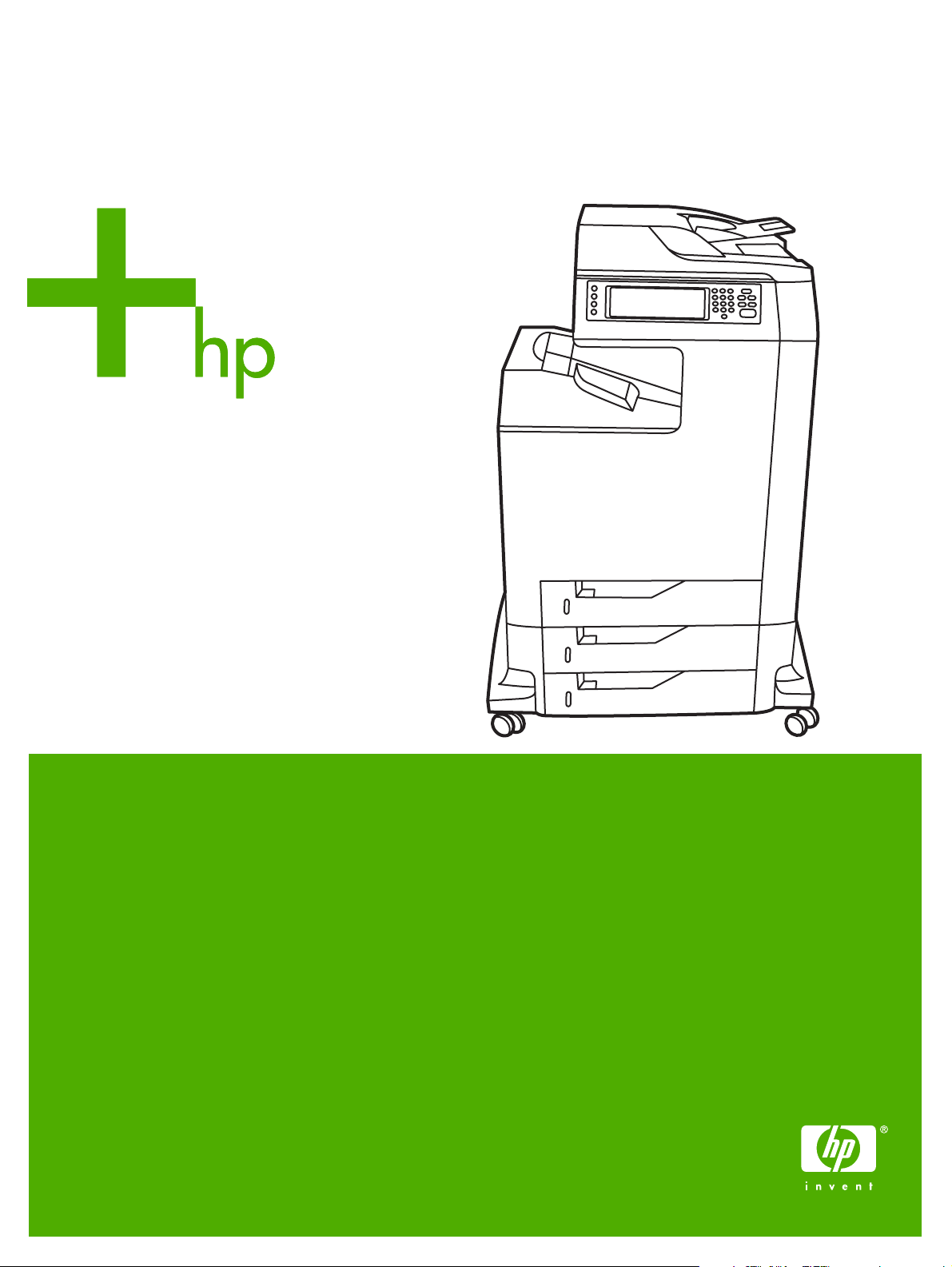
HP Color LaserJet 4730mfp
Brukerhåndbok
Page 2
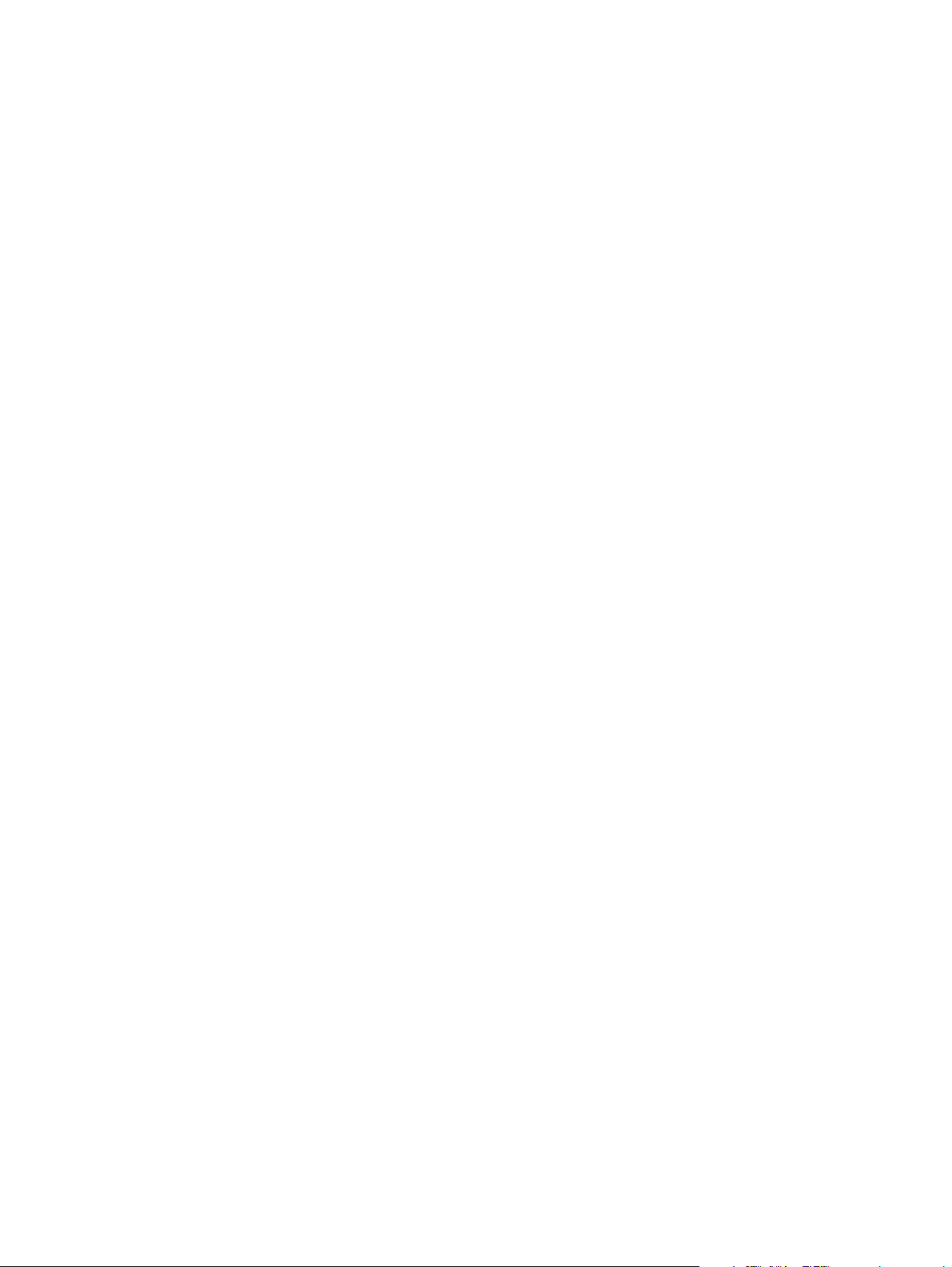
Page 3
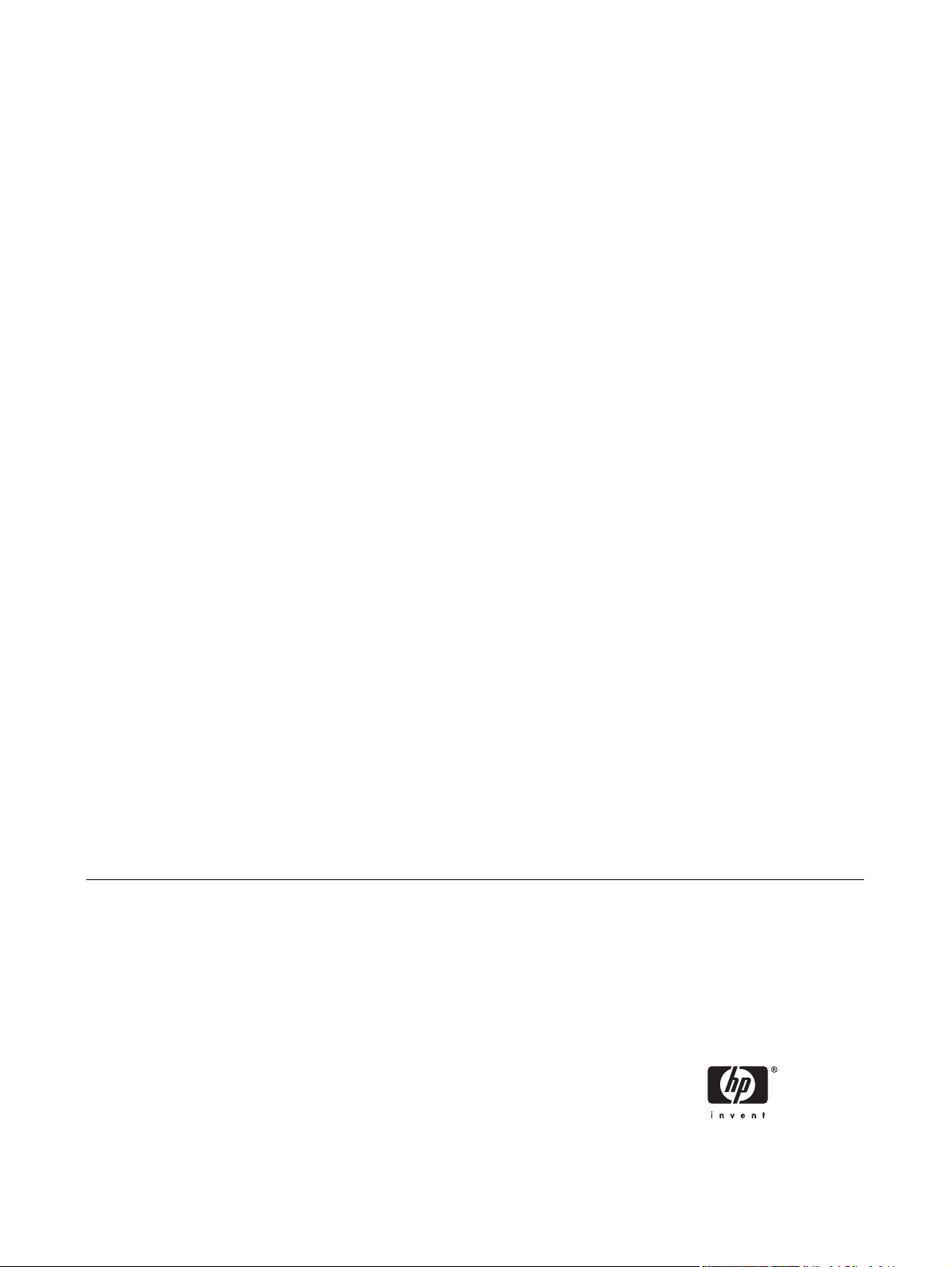
HP Color LaserJet 4730mfp Series
Brukerhåndbok
Page 4
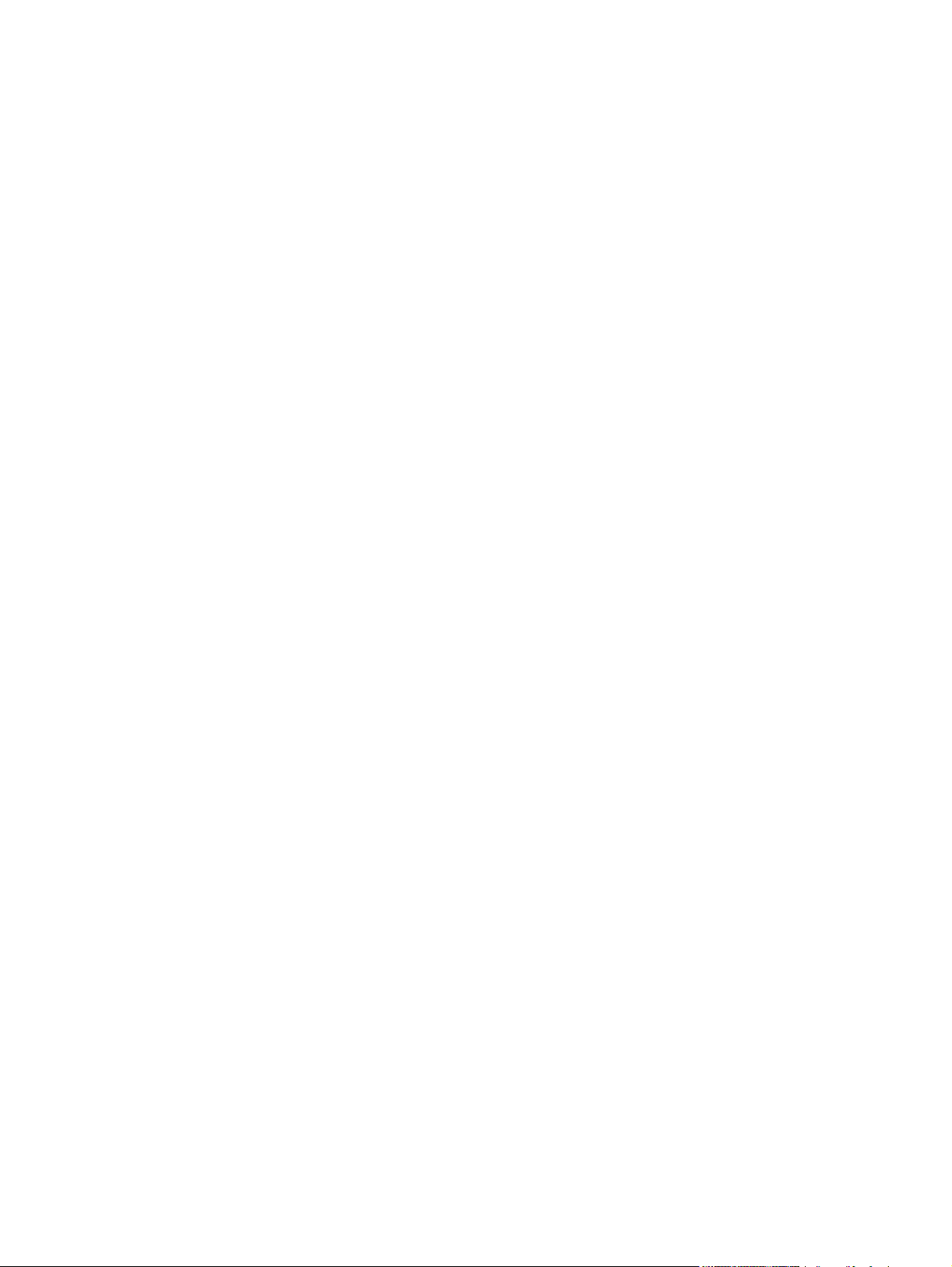
Copyright og lisens
Varemerker
© 2005 Copyright Hewlett-Packard
Development Company, L.P.
Reproduksjon, tilpasning eller oversettelse
uten skriftlig forhåndstillatelse er forbudt,
med unntak av det som er tillatt i henhold til
lovgivning om opphavsrett.
Informasjonen i dette dokumentet kan
endres uten forvarsel.
De eneste garantiene for HP-produkter og tjenester er angitt i de uttrykte
garantierklæringene som følger med slike
produkter og tjenester. Ingenting i dette
dokumentet kan tolkes som en
tilleggsgaranti. HP er ikke
erstatningsansvarlig for tekniske feil eller
andre typer feil eller utelatelser i dette
dokumentet.
Delenummer Q7517-90990
Edition 1, 11/2005
Adobe® er et varemerke for Adobe Systems
Incorporated.
Corel® og CorelDRAW™ er varemerker eller
registrerte varemerker for Corel Corporation
eller Corel Corporation Limited.
Energy Star® og Energy Star®-logoen er
registrerte servicemerker for
miljøverndepartementet EPA i USA (United
States Environmental Protection Agency).
Microsoft® er et registrert varemerke i USA
for Microsoft Corporation.
Netscape Navigator er et varemerke i USA
for Netscape Communications.
PANTONE®-genererte farger samsvarer
ikke nødvendigvis med PANTONEstandarder. Se gjeldende utgivelser fra
PANTONE for nøyaktige farger.
PANTONE® og andre varemerker fra
Pantone, Inc. eies av Pantone, Inc. ©
Pantone, inc., 2000.
PostScript® er et varemerke for Adobe
Systems.
TrueType™ er et varemerke i USA for Apple
Computer, Inc.
UNIX® er et registrert varemerke for Open
Group.
Windows®, MS Windows® og
Windows NT® er registrerte varemerker i
USA for Microsoft Corporation.
Page 5
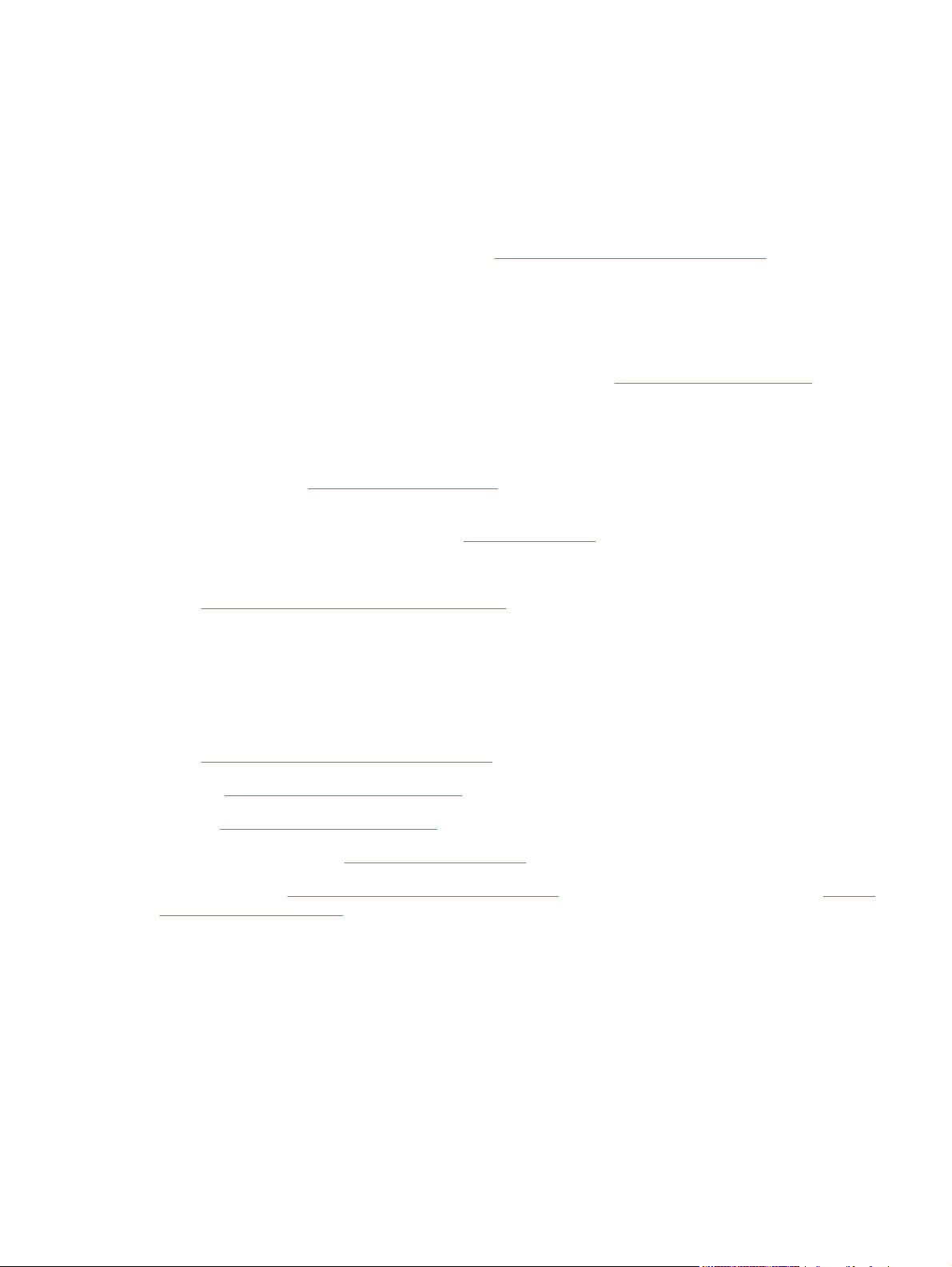
HPs kundestøtte
Elektroniske tjenester
For 24-timers tilgang til informasjon ved å bruke et modem eller en Internett-tilkobling
World Wide Web: Du kan få tak i oppdatert HP-skriverprogramvare, informasjon om produkt og
kundestøtte og skriverdrivere på flere språk fra
er på engelsk.)
Feilsøkingsverktøy på Internett
HP Instant Support Professional Edition (ISPE) er en pakke med Web-baserte feilsøkingsverktøy for
skrivebordsbehandling og skriverprodukter. Med ISPE kan du raskt finne og løse problemer med
datamaskinen og skriveren. ISPE-verktøyene er tilgjengelige på
Telefonstøtte
Hewlett-Packard Company tilbyr gratis telefonstøtte i garantiperioden. Når du ringer, får du kontakt med
personer som kan hjelpe deg. For telefonnummeret for landet/regionen, se brosjyren som fulgte med
produktet, eller gå til
produktnavn og serienummer, kjøpsdato og en beskrivelse av problemet.
http://www.hp.com/support. Ha følgende informasjon klar når du ringer til HP:
http://www.hp.com/support/clj4730mfp. (Web-området
http://instantsupport.hp.com.
Du finner også kundestøtte på Internett på
Programvareverktøy, drivere og elektronisk informasjon
http://www.hp.com/go/clj4730mfp_software. (Web-området er på engelsk, men du kan laste ned
Gå til
skriverdrivere for en rekke forskjellige språk.)
Hvis du vil ha informasjon over telefon, kan du se i brosjyren som fulgte med MFPen.
HPs direkte bestilling av ekstrautstyr og rekvisita
Bestill rekvisita fra følgende Web-områder:URL_software_support
http://www.hp.com/sbso/product/supplies
USA:
Canada:
Europa:
Asia/Stillehavsområdene:
Bestill tilbehør fra
deler, tilbehør og rekvisita.
Hvis du vil bestille rekvisita eller ekstrautstyr over telefon, ringer du følgende numre:
Selskaper i USA: 800-282-6672
http://www.hp.ca/catalog/supplies
http://www.hp.com/go/supplies
http://www.hp.com/paper/
http://www.hp.com/support/clj4730mfp. Hvis du ønsker mer informasjon, se Bestille
http://www.hp.com. Klikk på support& drivers.
Små og middels store selskaper i USA: 800-888-9909
Hjemmebrukere og hjemmekontorer i USA: 800-752-0900
Canada: 800-387-3154
Telefonnumre for andre land/regioner finner du i brosjyren som fulgte med MFPen.
NOWW iii
Page 6
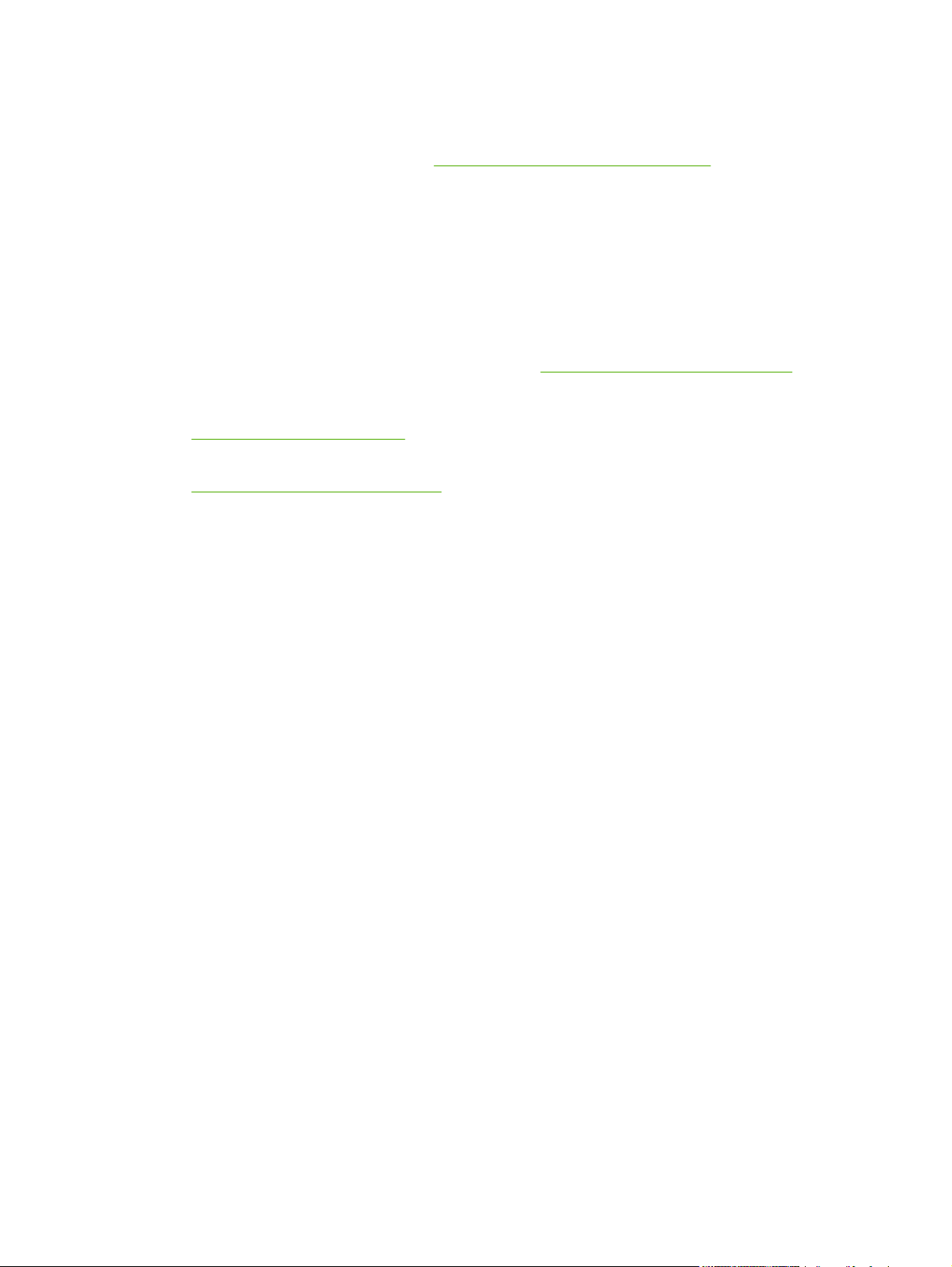
HPs serviceinformasjon
Hvis du vil søke etter autoriserte HP-forhandlere i USA eller Canada, ringer du 800-243-9816 (USA)
eller 800-387-3867 (Canada). Eller gå til
Ring kundestøtte for ditt land / din region for service for HP-produkter i andre land/regioner. Se brosjyren
i esken som MFPen ble levert i.
HPs serviceavtaler
Ring: 800-HPINVENT [800-474-6836 (USA)] eller 800-268-1221 (Canada).
Service som ikke dekkes av garantien: 800-633-3600.
Utvidet service: Ring: 800-HPINVENT [800-474-6836 (USA)] eller 800-268-1221 (Canada). Du kan
også gå til Web-området for HP Care Pack Services på
HPs kundestøtte og informasjon for Macintosh-maskiner
http://www.hp.com/go/macosx for kundestøtteinformasjon om Mac OS X og HP-
Gå til:
abonnementsservice for driveroppdateringer.
http://www.hp.com/go/mac-connect hvis du vil vite mer om produkter som er konstruert spesielt
Gå til:
for Macintosh-brukere.
http://www.hp.com/go/cposupportguide.
http://www.hpexpress-services.com.
iv HPs kundestøtte NOWW
Page 7
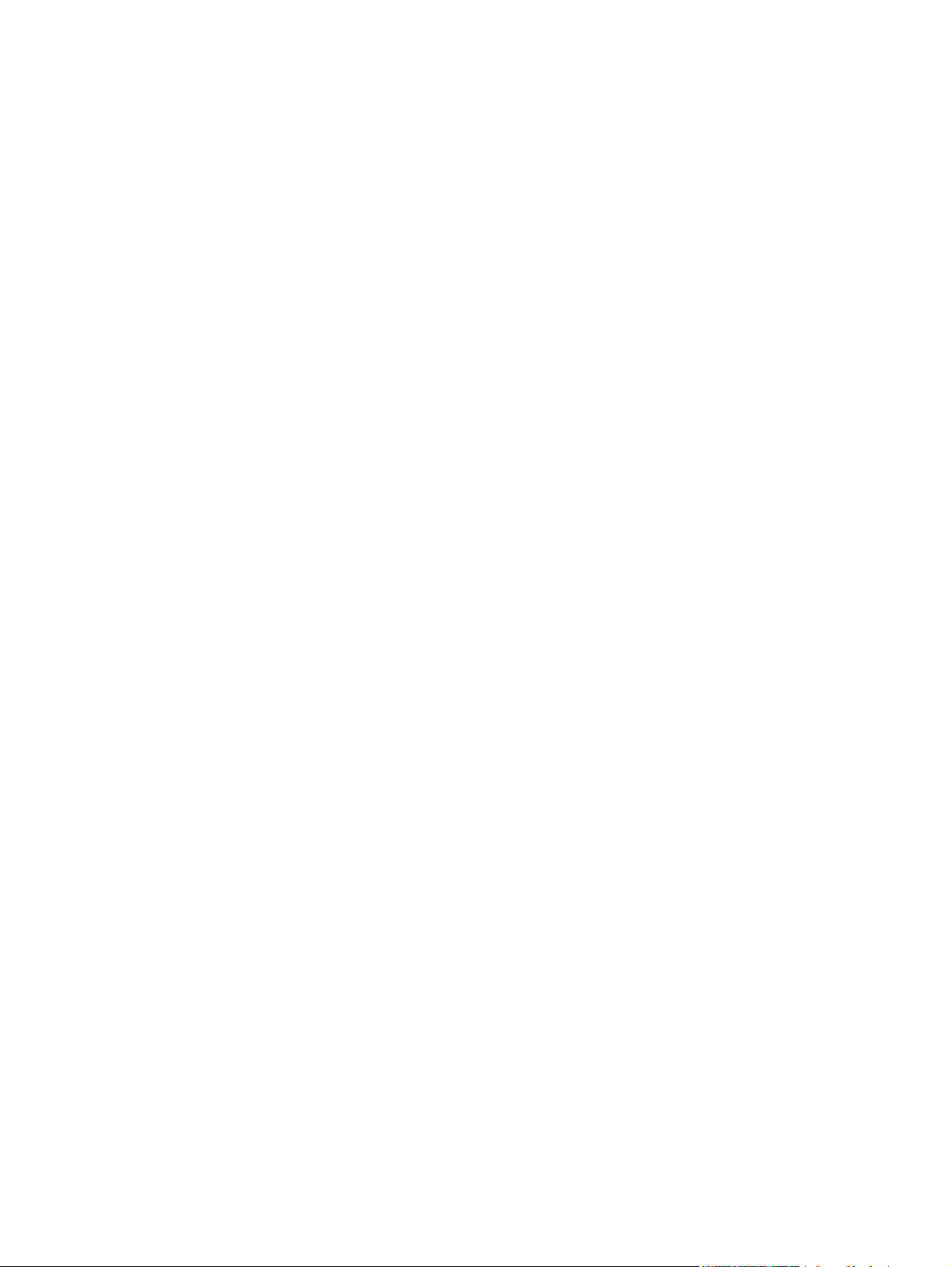
Innhold
1 Grunnleggende om multifunksjonsenheten (MFP)
Konfigurasjon av HP Color LaserJet 4730mfp-serien ...........................................................................2
HP Color LaserJet 4730mfp (Q7517A basismodell) .............................................................2
HP Color LaserJet 4730x mfp (Q7518A) ..............................................................................3
HP Color LaserJet 4730xs mfp (Q7519A) ............................................................................3
HP Color LaserJet 4730xm mfp (Q7520A) ...........................................................................4
Multifunksjonsenhetens (MFP) funksjoner og fordeler ..........................................................................5
Liste over funksjoner .............................................................................................................5
MFP-deler og -ekstrautstyr ....................................................................................................................9
Identifisere delene på MFPen ...............................................................................................9
Ekstrautstyr og rekvisita ......................................................................................................10
Grensesnittutganger ...........................................................................................................11
Flytte MFPen ......................................................................................................................12
Programvare ........................................................................................................................................13
Operativsystemer og MFP-komponenter ............................................................................13
Programvarefunksjoner ......................................................................................................14
Automatisk konfigurasjon ...................................................................................14
Oppdater nå .......................................................................................................14
Forhåndskonfigurering av HP-driver ..................................................................14
Installere skriverprogramvaren ...........................................................................................14
Installere Windows-skriverprogramvare for direktetilkoblinger ...........................14
Installere Windows-skriverprogramvare for nettverk ..........................................15
Konfigurere en Windows-datamaskin til å bruke nettverks-MFPen med deling
av ressurser i Windows ......................................................................................16
Installere programvaren etter at parallellkabelen eller USB-kabelen er
tilkoblet ...............................................................................................................16
Avinstallere MFP-programvaren .........................................................................................17
Slik fjerner du programvare fra Windows-operativsystemer ..............................17
Programvare for nettverk ....................................................................................................17
Oversikt over HP-nettverksløsninger .................................................................17
HP Web Jetadmin ..............................................................................................18
UNIX ...................................................................................................................18
Verktøy ...............................................................................................................................18
MFP-verktøy .......................................................................................................18
Programvare for enkel vedlikehold av HP-skriveren ..........................................19
Innebygd Web-server .........................................................................................19
Funksjoner .........................................................................................19
Andre komponenter og annet verktøy ................................................................20
Programvare for Macintosh-maskiner .................................................................................................21
Installere Macintosh-skriverprogramvare for nettverk .........................................................21
NOWW v
Page 8
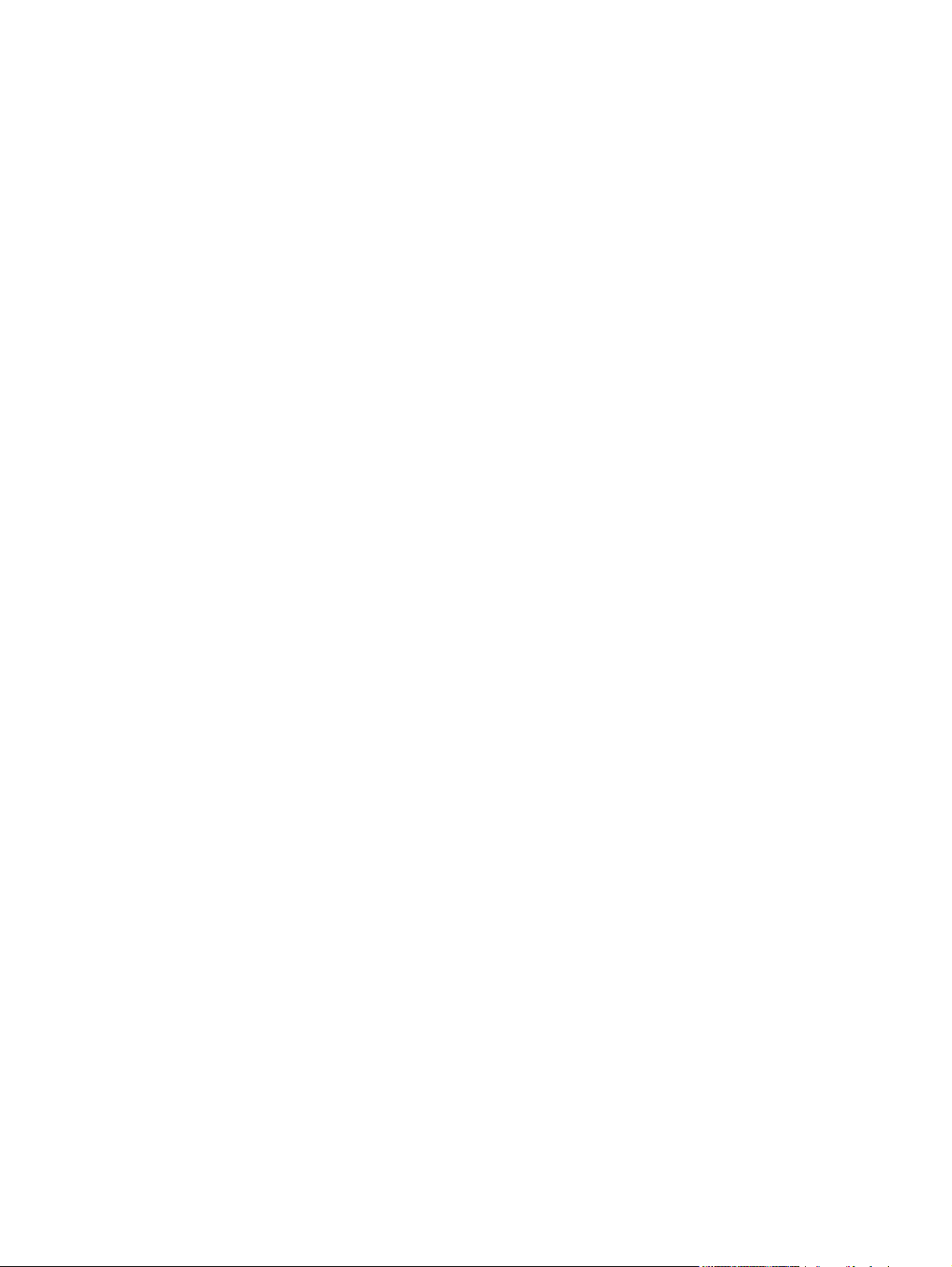
Installere Macintosh-skriverprogramvare for direktetilkoblinger (USB) ...............................22
Slik fjerner du programvare fra Macintosh-operativsystemer: ............................................23
Skriverdrivere ......................................................................................................................................24
Støttede skriverdrivere ........................................................................................................24
Andre drivere ......................................................................................................................24
Velg riktig skriverdriver til dine behov .................................................................................25
Hjelp for skriverdriver (Windows) ........................................................................................25
Få tilgang til skriverdrivere ..................................................................................................25
Skriverdrivere for Macintosh-maskiner ................................................................................................28
Støttede skriverdrivere ........................................................................................................28
Få tilgang til skriverdriverne ................................................................................................28
Sjekkliste for installasjon .....................................................................................................................30
2 Bruke kontrollpanelet
Kontrollpaneloppsett ............................................................................................................................34
Kontrollpanelfunksjoner .......................................................................................................................35
Navigere i startskjermbildet .................................................................................................................36
Hjelpesystem .......................................................................................................................................37
Hva er dette?-hjelp .............................................................................................................37
Vis meg hvordan-hjelp ........................................................................................................37
Menyoversikt .......................................................................................................................................38
Hent jobb-menyen ...............................................................................................................................39
Informasjon-menyen ............................................................................................................................40
Faks-menyen .......................................................................................................................................41
Papirhåndtering-menyen .....................................................................................................................42
Konfigurer enhet-menyen ....................................................................................................................45
Undermenyen Originaler .....................................................................................................45
Undermenyen Kopiering .....................................................................................................46
Undermenyen Forbedring ...................................................................................................47
Undermenyen Sende ..........................................................................................................47
Undermenyen Utskrift .........................................................................................................48
Undermenyen PCL .............................................................................................................51
Undermenyen Utskriftskvalitet ............................................................................................52
Undermenyen Systemoppsett ............................................................................................53
Kopierings-/sendingsinnstillinger ........................................................................................57
Undermenyen MBM-3-konfigurasjon ..................................................................................58
Undermenyen Stifte-/stableenhet .......................................................................................58
Undermenyen I/U ................................................................................................................59
Innebygd Jetdirect-undermeny ...........................................................................................60
Undermenyen Tilbakestillinger ...........................................................................................63
Diagnostikk-menyen ............................................................................................................................65
Service-menyen ..................................................................................................................................69
3 I/U-konfigurasjon
Nettverkskonfigurasjon ........................................................................................................................72
Konfigurere TCP/IP-parametere .........................................................................................72
Slik konfigurerer du TCP/IP-parametere manuelt fra MFPens
kontrollpanel: ......................................................................................................72
Slik angir du en IP-adresse: ...............................................................................72
Slik angir du en nettverksmaske: .......................................................................73
vi NOWW
Page 9
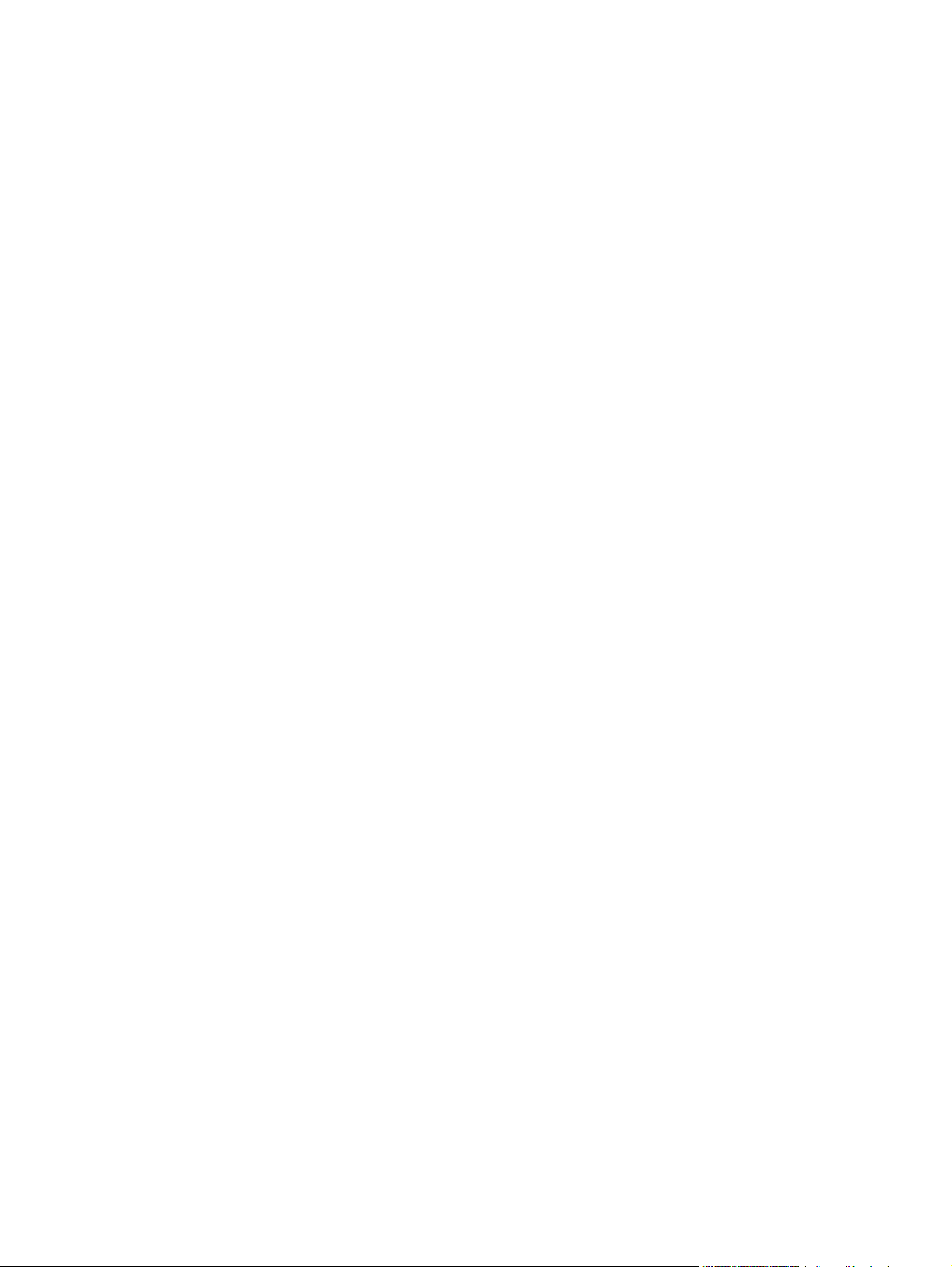
Parallellkonfigurasjon ..........................................................................................................................75
USB-konfigurasjon ..............................................................................................................................76
Konfigurasjon av tilleggstilkobling .......................................................................................................77
HP Jetdirect-utskriftsservere ...............................................................................................................78
Trådløs utskrift .....................................................................................................................................79
4 Utskriftsoppgaver
Styre utskriftsjobber .............................................................................................................................82
Velge utskriftsmateriale .......................................................................................................................84
Automatisk registrering av type materiale (autoregistreringsmodus) ..................................................86
Konfigurere innskuffer .........................................................................................................................88
Skrive ut på spesielt utskriftsmateriale ..............................................................................................102
Slik angir du standard gateway: .........................................................................73
Deaktivere nettverksprotokoller (valgfritt) ...........................................................74
Slik deaktiverer du DLC/LLC: .............................................................................74
NetWare-nettverk ................................................................................................................78
Windows-nettverk ...............................................................................................................78
AppleTalk-nettverk ..............................................................................................................78
UNIX/Linux-nettverk ............................................................................................................78
IEEE 802.11-standard ........................................................................................................79
Bluetooth .............................................................................................................................79
Kilde ....................................................................................................................................82
Type og størrelse ................................................................................................................82
Prioritet for utskriftsinnstilling ..............................................................................................82
Utskriftsmateriale du bør unngå ..........................................................................................84
Papir som kan skade MFPen ..............................................................................................84
Skuff 1-registrering .............................................................................................................86
Skuff 2–N-registrering .........................................................................................................87
Konfigurere skuffer når MFPen viser en melding ...............................................................88
Slik konfigurerer du en skuff når du legger i papir: .............................................................88
Slik konfigurerer du en skuff til å samsvare med innstillingene for utskriftsjobben: ............89
Konfigurere skuffer ved hjelp av Papirhåndtering-menyen .................................................89
Konfigurere skuff 2, 3 eller 4 for en egendefinert papirstørrelse .........................................90
Skrive ut fra skuff 1 (flerfunksjonsskuffen) ..........................................................................91
Legge i skuff 1 ....................................................................................................91
Skrive ut konvolutter fra skuff 1 ..........................................................................................92
Slik legger du konvolutter i skuff 1: ....................................................................92
Skrive ut konvolutter ...........................................................................................93
Skrive ut fra skuff 2, 3 eller 4 ..............................................................................................94
Legge standard utskriftsmateriale som kan registreres, i skuff 2, 3 eller 4 .........................94
Legge standard utskriftsmateriale som ikke kan registreres, i skuff 2, 3 eller 4 .................96
Legge material i egendefinert størrelse i skuff 2 .................................................................99
Transparenter ...................................................................................................................102
Glanset papir ....................................................................................................................102
Farget papir ......................................................................................................................103
Konvolutter ........................................................................................................................103
Etiketter .............................................................................................................................103
Tungt papir ........................................................................................................................104
HP LaserJet Tough paper .................................................................................................104
Ferdigtrykte skjemaer og brevhodepapir ..........................................................................105
NOWW vii
Page 10
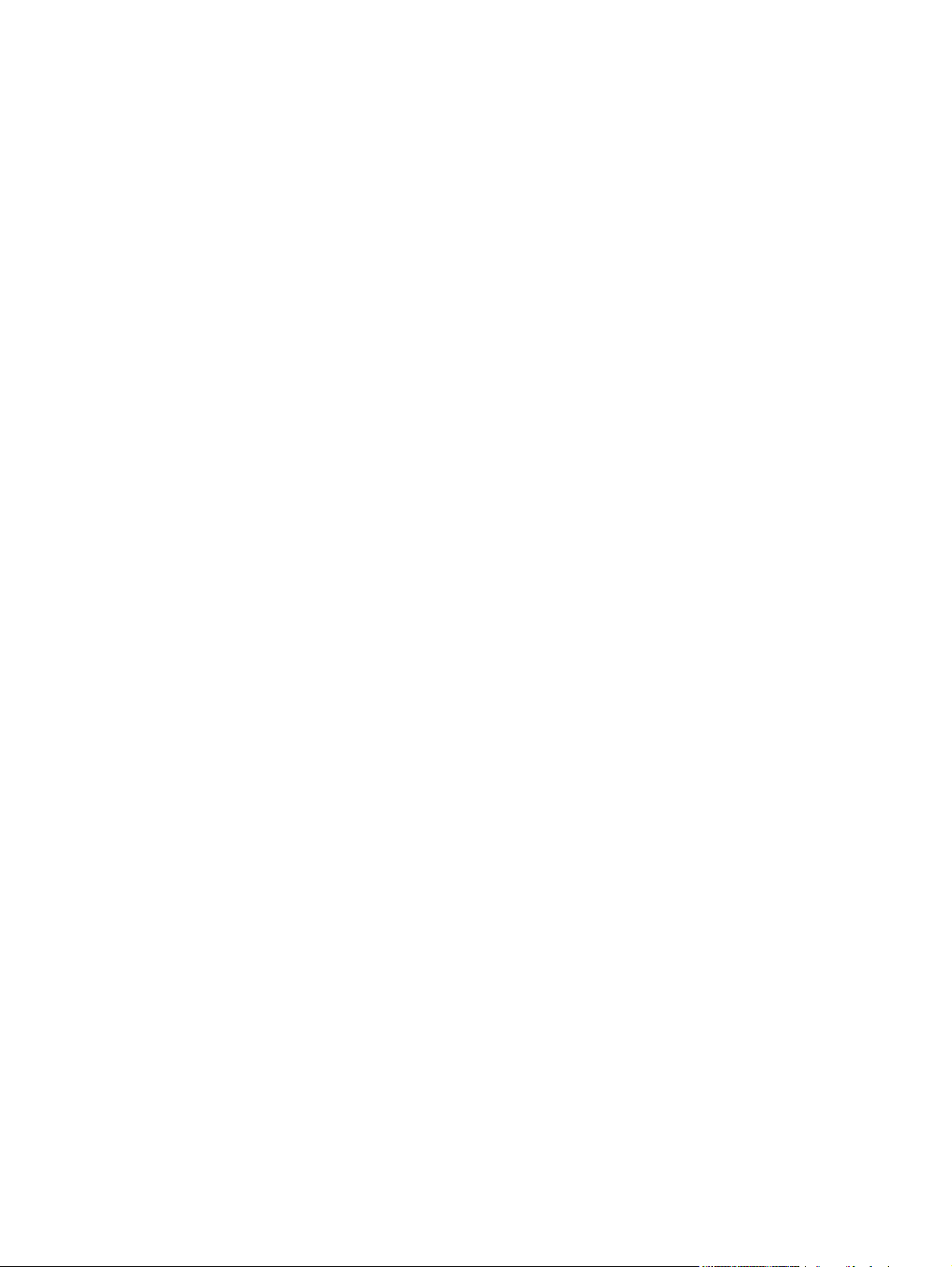
Resirkulert papir ................................................................................................................105
Automatisk tosidig utskrift (dupleks) ..................................................................................................106
Kontrollpanelinnstillinger for automatisk tosidig utskrift ....................................................107
Slik aktiverer eller deaktiverer du tosidig utskrift fra MFPens
kontrollpanel: ....................................................................................................107
Alternativer for innbinding av tosidige utskriftsjobber .......................................................108
Manuell tosidig utskrift ......................................................................................................108
Skrive ut hefter ..................................................................................................................108
Stifte dokumenter ..............................................................................................................................109
Slik velger du stifteenheten i programvaren (Windows): ..................................................109
Slik velger du stifteenheten på kontrollpanelet: ................................................................109
Lasting av stifter ................................................................................................................109
Slik legger du i stifter: .......................................................................................110
Spesielle utskriftssituasjoner .............................................................................................................112
Skrive ut en ulik førsteside ................................................................................................112
Skrive ut en tom bakside ..................................................................................................112
Skrive ut på egendefinert utskriftsmateriale ......................................................................112
Stoppe en utskriftsforespørsel ..........................................................................................113
Slik stopper du gjeldende utskriftsjobb fra MFPens kontrollpanel: ...................113
Slik stopper du gjeldende utskriftsjobb fra programmet: ..................................113
Velge utskuff ......................................................................................................................................114
Utskuffene på 3-skuffers postboks ...................................................................................114
Velge mål for utskrifter ......................................................................................................115
Slik velger du et utmatingssted fra kontrollpanelet: ..........................................115
Funksjoner for jobboppbevaring ........................................................................................................116
Skrive ut et prøveeksemplar og holde en jobb .................................................................116
Skrive ut lagrede jobber ...................................................................................116
Slette lagrede jobber ........................................................................................116
Hurtigkopiere en jobb ........................................................................................................117
Private jobber ....................................................................................................................117
Skrive ut private jobber ....................................................................................117
Slette private jobber .........................................................................................118
Lagre utskriftsjobber .........................................................................................................118
Mopieringsmodus .............................................................................................................118
Minnebehandling ...............................................................................................................................119
Bruke funksjoner i skriverdriveren .....................................................................................................120
Lage og bruke hurtigsett ...................................................................................................120
Lage og bruke vannmerker ...............................................................................................121
Endre størrelse på dokumenter ........................................................................................121
Angi en egendefinert papirstørrelse fra skriverdriveren ....................................................122
Bruke annet papir/omslag .................................................................................................122
Skrive ut en tom forside ....................................................................................................122
Skrive ut flere sider på ett ark ...........................................................................................123
Skrive ut på begge sider av arket .....................................................................................123
Slik skriver du ut på begge sider ved å bruke ekstrautstyret for tosidig utskrift 124
Slik skriver du ut på begge sider manuelt ........................................................124
Oppsettalternativer for utskrift på begge sider .................................................124
Angi stiftealternativer ........................................................................................................125
Angi fargealternativer ........................................................................................................126
Bruke dialogboksen Alternativer for HP Digital bildebehandling .......................................126
viii NOWW
Page 11
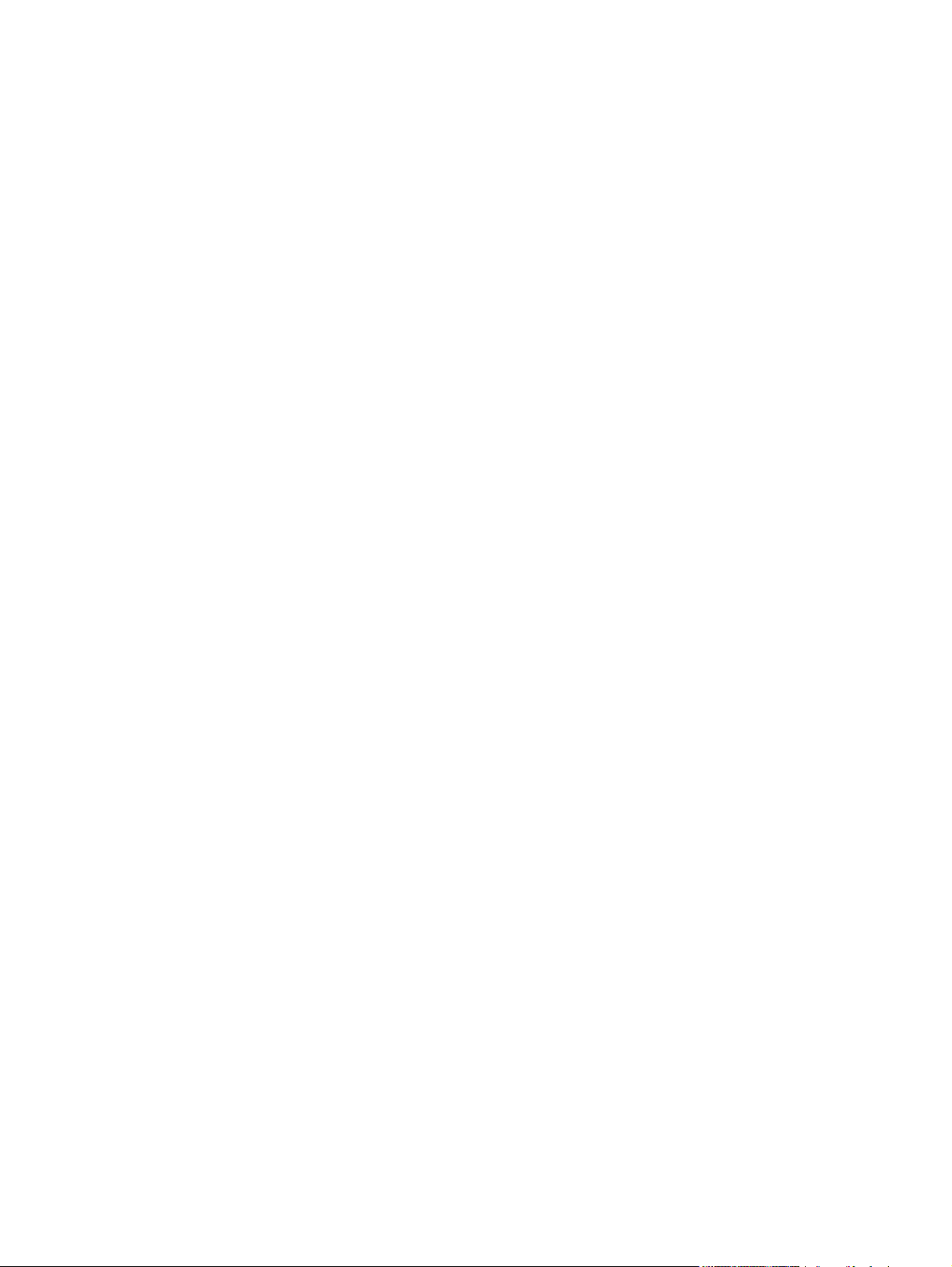
5 Kopiere
Bruke kategorien Tjenester ...............................................................................................127
Bruke funksjoner i skriverdriveren for Macintosh ..............................................................................128
Opprette og bruke forhåndsinnstillinger i Mac OS X .........................................................128
Skrive ut en tittelside .........................................................................................................128
Skrive ut flere sider på ett ark ...........................................................................................129
Skrive ut på begge sider av arket .....................................................................................129
Angi fargealternativer ........................................................................................................130
Navigere i Kopi-skjermbildet ..............................................................................................................134
Avbryt-knapp .....................................................................................................................134
OK-knapp ..........................................................................................................................134
Grunnleggende kopieringsinstruksjoner ............................................................................................135
Kopiere ved hjelp av standardinnstillingene .....................................................................135
Slik kopierer du ved hjelp av standardinnstillingene: .......................................135
Kopiere ved hjelp av brukerdefinerte innstillinger .............................................................135
Slik tar du kopier ved hjelp av andre innstillinger enn
standardinnstillingene: .....................................................................................135
Kopiere ved å bruke skannerglasset ................................................................................137
Kopiere ved å bruke ADMen .............................................................................................137
Bruke jobbmodus ..............................................................................................................137
Endre kopieringsinnstillingene for den aktive jobben ........................................................................139
Justere kopilysstyrken ......................................................................................................139
Forminske eller forstørre kopier ........................................................................................139
Bakgrunnsfjerning .............................................................................................................139
Skarphet ...........................................................................................................................139
Kopiere originaler med forskjellige størrelser ....................................................................................140
Opprette en lagret kopieringsjobb .....................................................................................................141
6 Skanne og sende til e-post
Hva er SMTP? ...................................................................................................................................144
Hva er LDAP? ...................................................................................................................................145
E-postkonfigurasjon ...........................................................................................................................146
Automatisk e-postkonfigurasjon ........................................................................................146
Manuell e-postkonfigurasjon .............................................................................................146
Slik søker du etter gatewayer ved hjelp av et e-postprogram: ..........................................147
Navigere i e-postskjermbildet ............................................................................................................148
Hjelp-knappen ...................................................................................................................148
Fra:-feltet ..........................................................................................................................148
Feltene Til:, Kopi: og Blindkopi: ........................................................................................148
Fjern alle-knappen ............................................................................................................149
Grunnleggende om e-post .................................................................................................................150
Legge i dokumenter ..........................................................................................................150
Sende dokumenter ...........................................................................................................150
Bruke adresseboken .........................................................................................................................152
Lage en mottakerliste .......................................................................................................152
Bruke den lokale adresseboken .......................................................................................152
Slik sender du dokumenter: .............................................................................150
Bruke autofullføring ..........................................................................................151
Slik legger du til e-postadresser i den lokale adresseboken: ...........................153
NOWW ix
Page 12
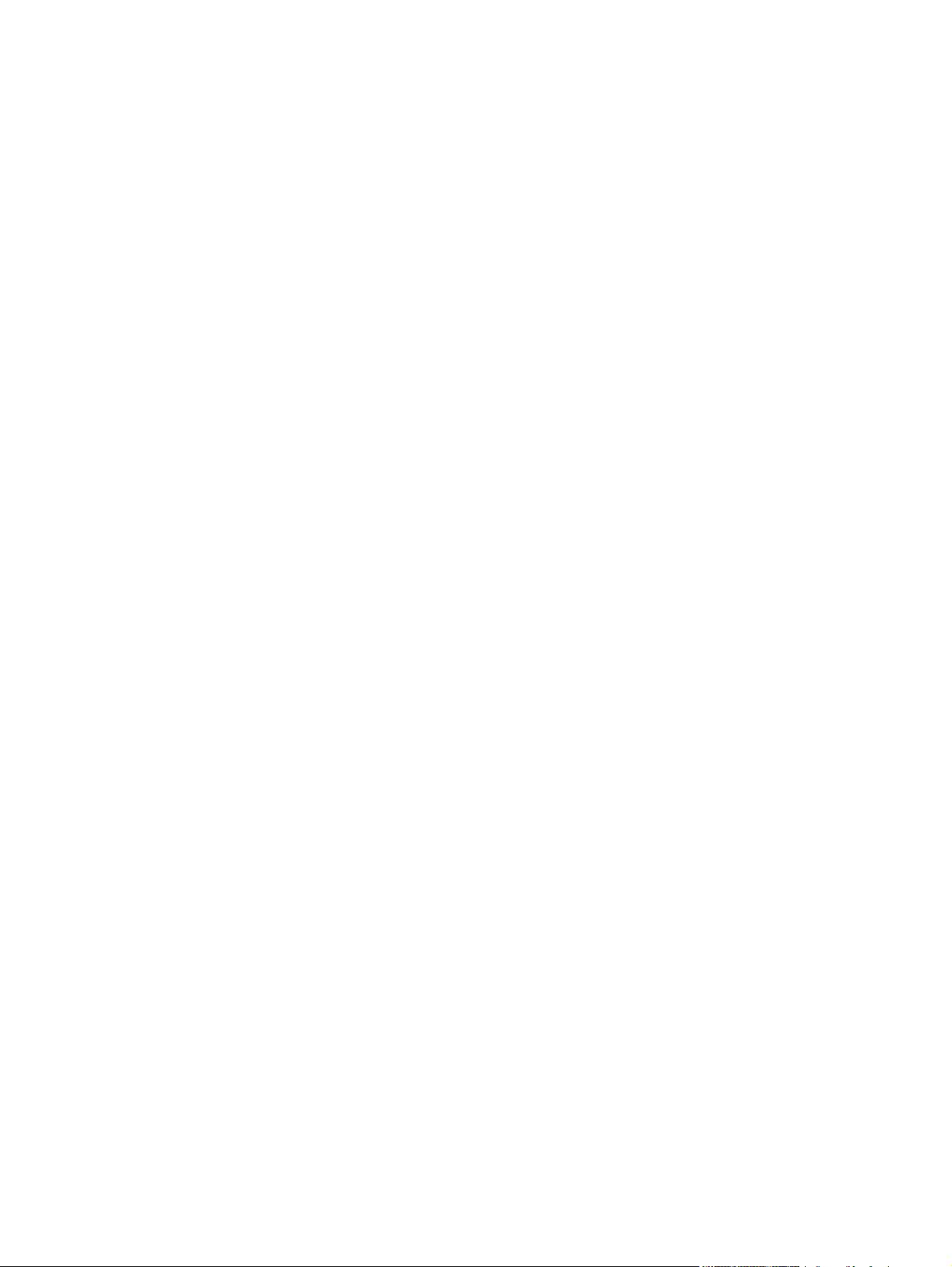
7 Fakse
8 Farger
Slik sletter du e-postadresser fra den lokale adresseboken: ...........................153
Flere e-postfunksjoner .......................................................................................................................154
Sekundær e-post ..............................................................................................................154
Send til mappe ..................................................................................................................154
Send til arbeidsflyt ............................................................................................................154
Analog faksing ...................................................................................................................................156
Installere fakstilbehøret .....................................................................................................156
Koble fakstilbehøret til en telefonlinje ...............................................................................160
Konfigurere og bruke faksfunksjonene .............................................................................161
Digital faksing ....................................................................................................................................162
Bruke farge ........................................................................................................................................164
HP ImageREt 3600 ...........................................................................................................164
Fargelås ............................................................................................................................164
Papirvalg ...........................................................................................................................165
Fargealternativer ...............................................................................................................165
sRGB ................................................................................................................................165
Utskrift i fire farger – CMYK ..............................................................................................166
CMYK-blekksettemulering (bare PostScript) ....................................................................166
Fargesamsvar ...................................................................................................................................167
PANTONE®-fargesamsvar ...............................................................................................167
Fargesamsvar på fargekart ...............................................................................................167
Utskrift av fargeeksempler ................................................................................................168
Behandle fargealternativer for skriver på Windows-datamaskiner ....................................................169
Skrive ut i gråtoner ............................................................................................................169
RGB-farge (fargetemaer) ..................................................................................................169
Automatisk eller manuell fargejustering ............................................................................169
Manuelle fargealternativer ................................................................................170
Begrense fargeutskrift .......................................................................................................................172
Behandle fargealternativer for skriver på Macintosh-maskiner .........................................................173
Skriv ut farger i grått .........................................................................................................173
Avanserte fargealternativer for tekst, grafikk og fotografier ..............................................173
Alternativer for halvtone ...................................................................................173
Nøytrale gråtoner .............................................................................................173
RGB-farge ........................................................................................................174
Kantkontroll ......................................................................................................174
9 Ekstra utmatingsenheter
Utgangsbro for tilbehør ......................................................................................................................176
3-skuffers postboks ...........................................................................................................................177
Postboksmodus ................................................................................................................177
Stablemodus .....................................................................................................................177
Modus for funksjonsseparator ..........................................................................................177
Konfigurere skriverdriveren til å gjenkjenne den 3-skuffers postboksen/stifte-/
stableenheten ...................................................................................................................177
Windows ...........................................................................................................177
x NOWW
Page 13
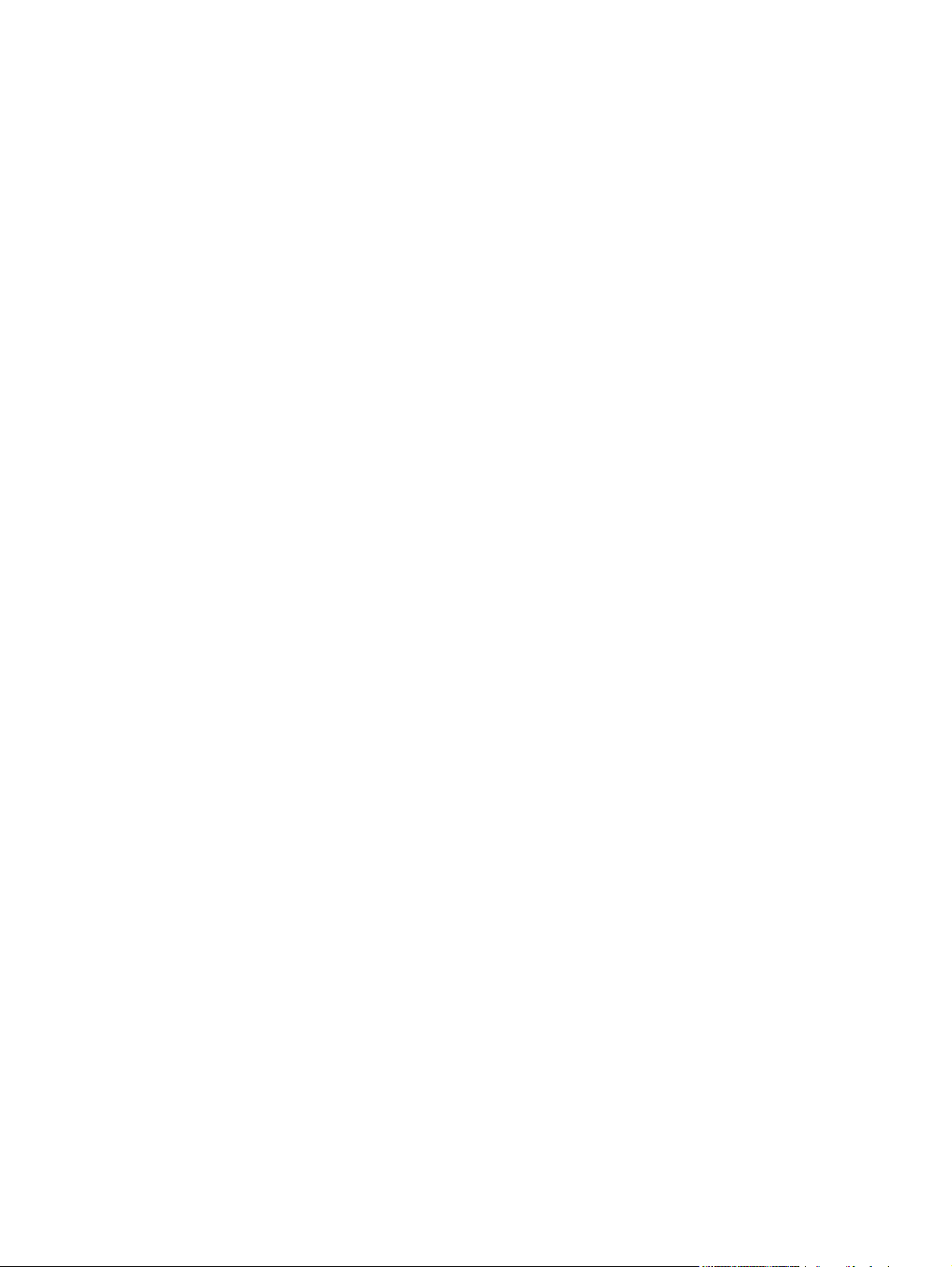
Stifte-/stableenhet (ekstrautstyr) .......................................................................................................180
Slik konfigurerer du skriverdriveren, slik at den registrerer stifte-/stableenheten
(ekstrautstyr): ....................................................................................................................180
Windows ...........................................................................................................................180
Macintosh .........................................................................................................................181
Slik velger du stifteenheten for utskrevne jobber på kontrollpanelet: ...............................181
Slik velger du stifteenheten for utskrevne jobber i skriverdriveren (Windows): ................181
Slik velger du stifteenheten for utskrevne jobber i skriverdriveren (Mac): ........................181
Slik angir du stifteenheten for utskrevne jobber på kontrollpanelet: .................................182
Slik angir du stifteenheten for én enkelt kopieringsjobb på kontrollpanelet: .....................182
Slik konfigurerer du MFPen til å stoppe eller fortsette når stiftekassetten er tom: ............182
Feilsøking i forbindelse med utmatingstilbehør .................................................................................183
10 Sikkerhetsfunksjoner
Sikre den innebygde Web-serveren ..................................................................................................186
Slik sikrer du den innebygde Web-serveren: ....................................................................186
Utrustning for eksternt grensesnitt (FIH) ...........................................................................................187
Krav ..................................................................................................................................187
Bruke utrustningen for eksternt grensesnitt (FIH) .............................................................187
Sikker disksletting ..............................................................................................................................189
Data som påvirkes ............................................................................................................189
Få tilgang til Sikker disksletting .........................................................................................189
Tilleggsinformasjon ...........................................................................................................189
Funksjoner for jobblagring .................................................................................................................190
DSS-autentisering .............................................................................................................................191
Låse kontrollpanelmenyene ..............................................................................................................192
Låse skapet til formateringskortet .....................................................................................................193
Macintosh .........................................................................................................178
Slik velger du driftsmodus på kontrollpanelet: ..................................................178
Slik konfigurerer du en målskuff på kontrollpanelet (postboksmodus og
modus for funksjonsseparator): ........................................................................178
Slik velger du driftsmodus i skriverdriveren (Windows 2000 og Windows XP): 178
Windows 98, Windows Me og Windows NT 4.0 ...............................................179
Mac OS X .........................................................................................................179
Slik aktiverer du FIH-portalen: ..........................................................................187
Slik deaktiverer du FIH-portalen: ......................................................................187
11 Administrere og vedlikeholde MFPen
Bruke den innebygde Web-serveren .................................................................................................196
Åpne den innebygde Web-serveren .................................................................................196
Kategorien Informasjon .....................................................................................................197
Kategorien Innstillinger .....................................................................................................197
Kategorien Digital sending ................................................................................................198
Kategorien Nettverk ..........................................................................................................198
Andre koblinger .................................................................................................................199
Bruke Programvare for enkel vedlikehold av HP-skriveren ...............................................................200
Operativsystemer som støttes ..........................................................................................200
Slik bruker du Programvare for enkel vedlikehold av HP-skriveren ..................................200
Deler i Programvare for enkel vedlikehold av HP-skriveren .............................................200
Bruke HP Web Jetadmin-programvaren ...........................................................................................202
NOWW xi
Page 14
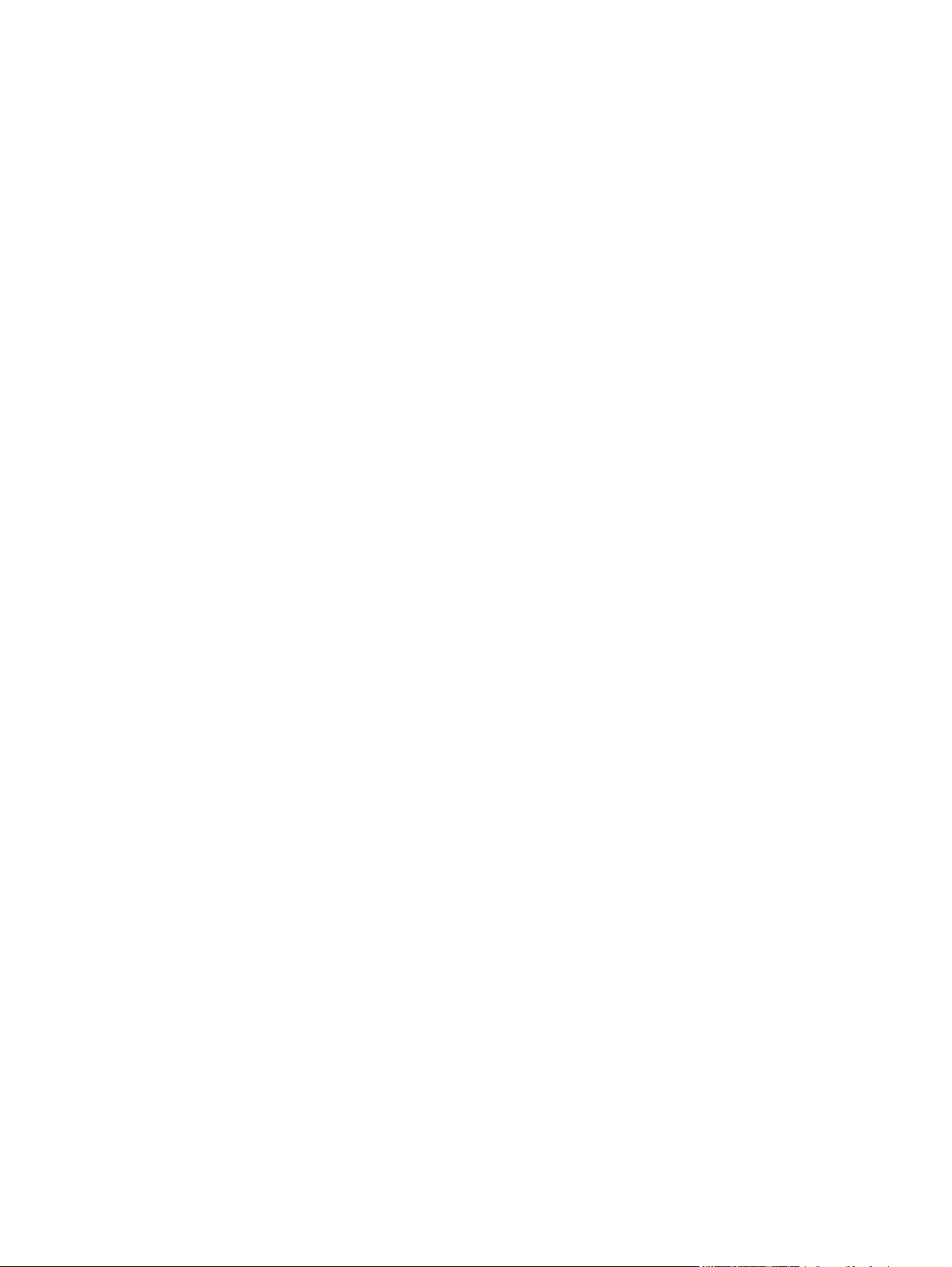
Bruke HP Printer Utility for Macintosh ...............................................................................................203
Åpne HP Printer Utility ......................................................................................................203
Skrive ut et renseark .........................................................................................................203
Skrive ut en konfigurasjonsside ........................................................................................203
Vise tilbehørsstatus ..........................................................................................................204
Bestille tilbehør på Internett og bruke andre støttefunksjoner ..........................................204
Laste opp en fil til skriveren ..............................................................................................204
Laste opp skrifttyper til skriveren ......................................................................................204
Oppdatere fastvaren .........................................................................................................205
Aktivere modus for dobbeltsidig utskrift (dupleks) ............................................................205
Aktivere utskriftsmodusen EconoMode ............................................................................205
Endre tonertettheten .........................................................................................................205
Endre innstillinger for oppløsning .....................................................................................206
Låse og låse opp lagringsenheter på skriveren ................................................................206
Arkivere eller skrive ut lagrede jobber ..............................................................................206
Konfigurere skuffer ...........................................................................................................206
Endre nettverksinnstillinger ...............................................................................................207
Åpne den innebygde webserveren ...................................................................................207
Konfigurere e-postvarsler .................................................................................................207
Konfigurere og bekrefte en IP-adresse .............................................................................................209
TCP/IP-tilordning ..............................................................................................................209
Automatisk registrering ....................................................................................209
DHCP (Dynamic Host Configuration Protocol) .................................................209
Bekrefte TCP/IP-konfigurasjonen .....................................................................................209
Endre en IP-adresse .........................................................................................................209
Slik endrer du en IP-adresse ved hjelp av HP Web Jetadmin: ........................209
Slik endrer du en IP-adresse ved hjelp av den innebygde Web-
serveren: ..........................................................................................................210
Slik endrer du en IP-adresse med kontrollpanelet: ..........................................210
Stille sanntidsklokken ........................................................................................................................212
Stille inn dato og klokkeslett .............................................................................................212
Slik angir du datoformatet: ...............................................................................212
Slik angir du datoen: ........................................................................................212
Slik angir du tidsformatet: .................................................................................212
Slik angir du klokkeslettet: ................................................................................213
Angi aktiveringstid .............................................................................................................213
Slik angir du aktiveringstidspunktet: .................................................................213
Stille inn dvalemodusforsinkelse .......................................................................................214
Slik angir du dvaleforsinkelse: ..........................................................................214
Konfigurere varsler ............................................................................................................................215
Kontrollere MFP-konfigurasjonen ......................................................................................................216
Slik skriver du ut en informasjonsside: .............................................................................216
Menyoversikt .....................................................................................................................216
Konfigurasjonsside ...........................................................................................................216
HP Jetdirect-side ..............................................................................................................217
Statusside for utskriftsrekvisita .........................................................................................218
Forbruksside .....................................................................................................................219
PCL- eller PS-skriftliste .....................................................................................................220
Oppgradere fastvaren .......................................................................................................................221
Finn gjeldende nivå for fastvaren ......................................................................................221
xii NOWW
Page 15
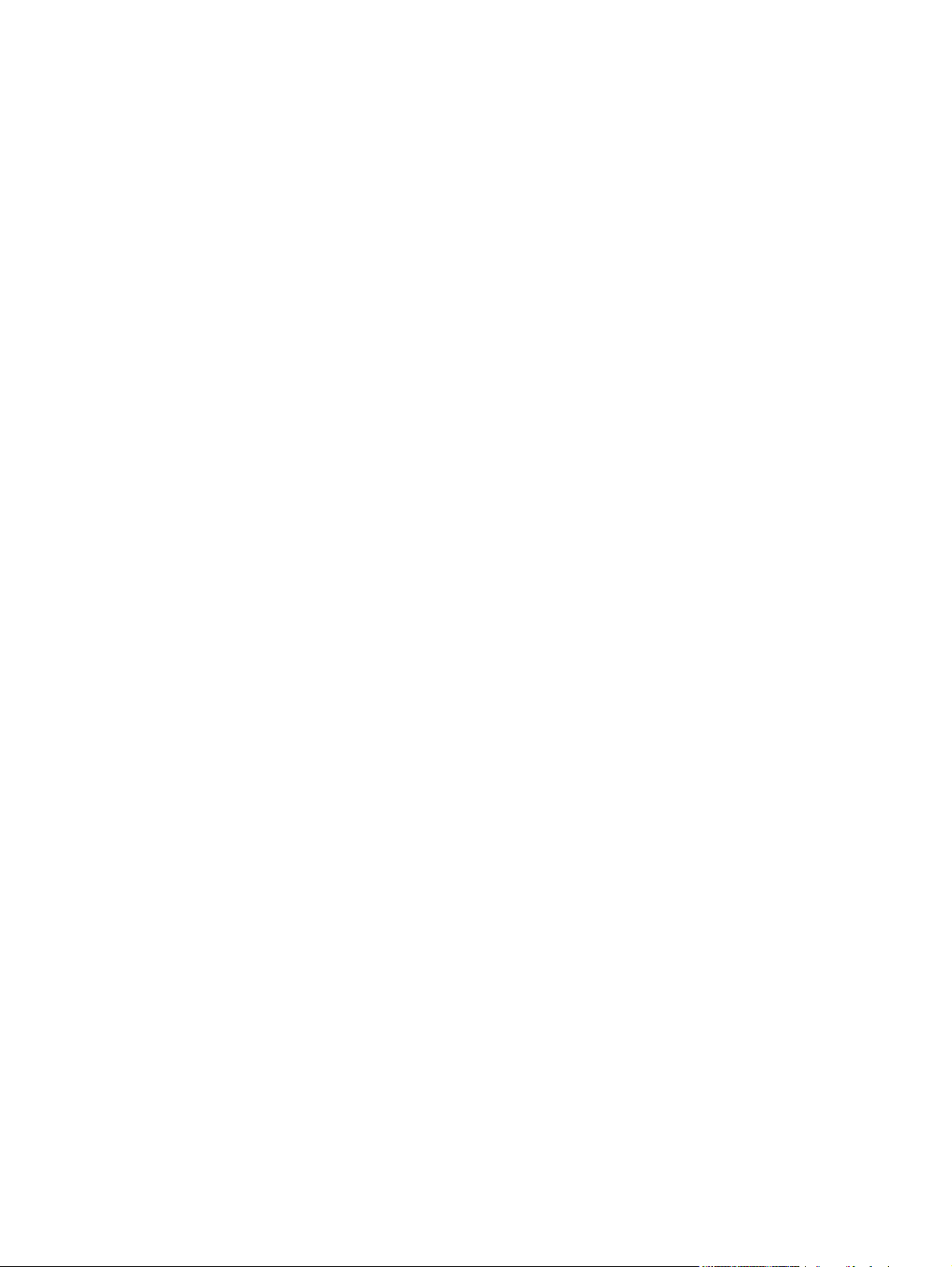
Laste ned ny fastvare fra HPs Web-område .....................................................................221
Overføre ny fastvare til MFPen .........................................................................................221
Bruk FTP for å laste opp fastvaren gjennom en webleser. ..............................221
Bruke en webleser for å oppdatere fastvaren. .................................221
Bruke FTP til å oppgradere fastvaren på en nettverkstilkobling .......................222
Slik oppgraderer du fastvaren over en nettverkstilkobling ved hjelp
av FTP: ............................................................................................222
Bruke HP Web Jetadmin til å oppgradere fastvaren ........................................223
Bruke MS-DOS-kommandoer til å oppgradere fastvaren ................................224
Bruke HP Jetdirect-fastvaren ............................................................................................224
Behandle skriverkassetter .................................................................................................................225
HP-skriverkassetter ..........................................................................................................225
Skriverkassetter som ikke er fra HP .................................................................................225
Godkjenning av skriverkassetten ......................................................................................225
HPs direktelinje for svindel ...............................................................................................225
Lagring av skriverkassetter ...............................................................................................226
Forventet varighet for skriverkassetter .............................................................................226
Kontrollere skriverkassettens varighet ..............................................................................226
Bruke MFPens kontrollpanel ............................................................................226
Bruke den innebygde Web-serveren ................................................................226
Bruke Programvare for enkel vedlikehold av HP-skriveren ..............................226
Bruke HP Web Jetadmin ..................................................................................226
Skifte skriverkassetter .......................................................................................................227
Slik skifter du skriverkassett: ............................................................................227
Skifte ut rekvisita ...............................................................................................................................231
Finne rekvisita ...................................................................................................................231
Retningslinjer for utskifting av rekvisita .............................................................................231
Frigi plass rundt MFPen for å skifte rekvisitaartikler .........................................................232
Omtrentlige intervaller for utskifting av rekvisita ...............................................................232
Utføre forebyggende vedlikehold ......................................................................................................233
ADM-vedlikeholdssett .......................................................................................................233
Rengjøring av MFPen .......................................................................................................................234
Rengjøre utsiden av MFPen .............................................................................................234
Rengjøre berøringsskjermen ............................................................................................234
Slik rengjør du skannerglasset: ........................................................................................234
Rengjøre ADM-leveringssystemet ....................................................................................235
Rengjøre ADM-leveringssystemet ...................................................................235
Slik rengjør du ADM-valsene: ..........................................................................236
Rengjøre mylarbåndet ......................................................................................................239
Rengjøre mylarbåndet ......................................................................................239
Kalibrere skanneren ..........................................................................................................................241
Slik skriver du ut kalibreringsmålet: ..................................................................................241
12 Løse problemer
Løse generelle problemer .................................................................................................................244
Sjekkliste for feilsøking .....................................................................................................244
Fastslå problemer med MFPen .........................................................................................................246
Feilsøkingsinformasjonssider ............................................................................................................247
Konfigurasjonsside ...........................................................................................................247
Papirbanetestside .............................................................................................................247
NOWW xiii
Page 16
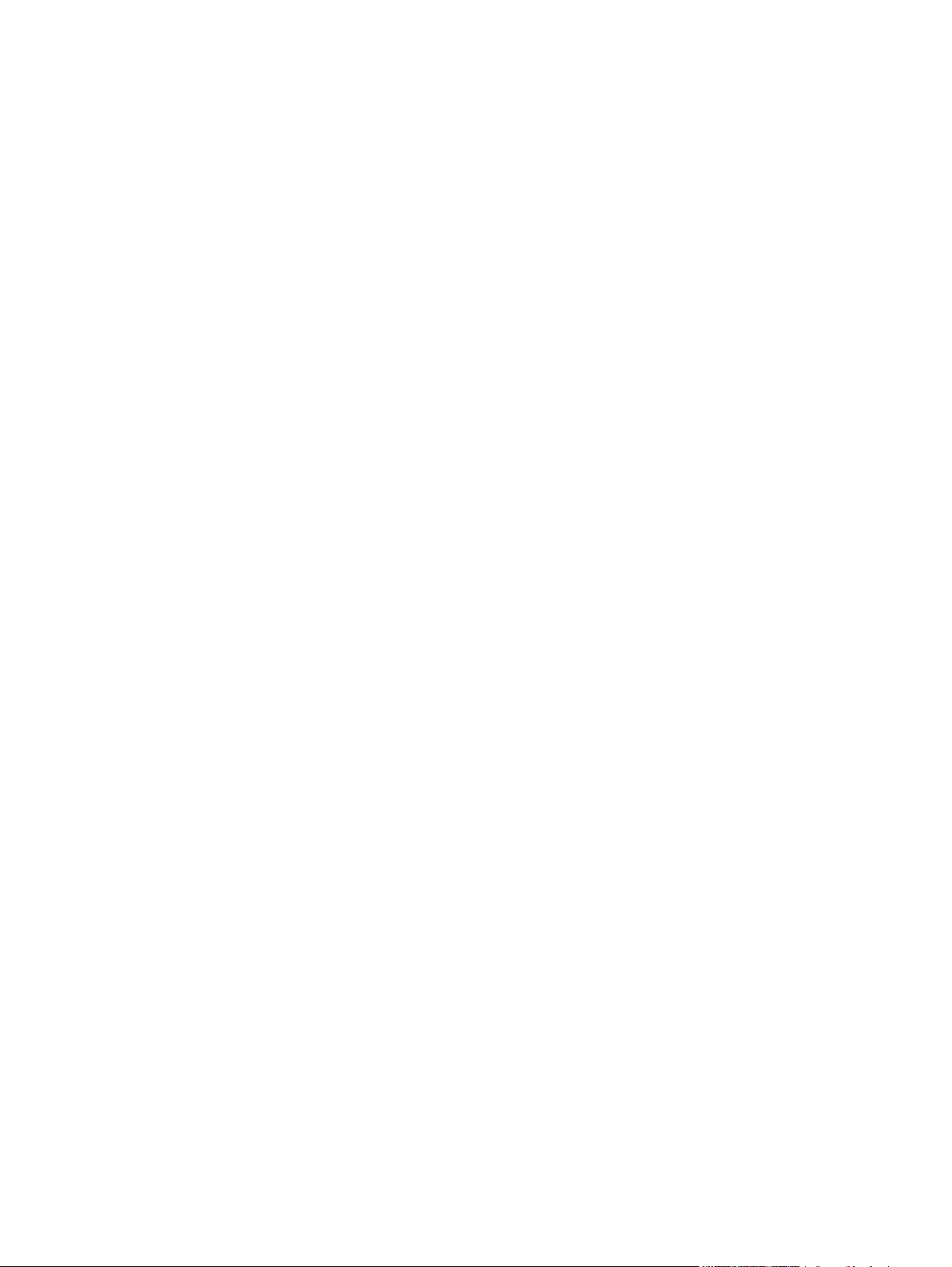
Registreringsside ..............................................................................................................247
Hendelseslogg ..................................................................................................................248
Typer meldinger på kontrollpanelet ...................................................................................................249
Statusmeldinger ................................................................................................................249
Advarselmeldinger ............................................................................................................249
Feilmeldinger ....................................................................................................................249
Meldinger om kritiske feil ..................................................................................................249
Kontrollpanelmeldinger ......................................................................................................................250
Meldingsliste .....................................................................................................................250
Fastkjørt papir ...................................................................................................................................281
Ny utskrift etter fastkjøring ................................................................................................282
Slik deaktiverer du ny utskrift etter fastkjøring: ................................................282
Fjerne fastkjørt papir .........................................................................................................................283
Fjerne fastkjørt papir i de høyre dekslene ........................................................................283
Fastkjørt papir i skuff 1 .....................................................................................................288
Fastkjøring i skuff 2, 3 eller 4 ............................................................................................289
Fastkjøring i stifte-/stableenheten .....................................................................................290
Fastkjørte stifter ................................................................................................................292
Fastkjøring i den 3-skuffers postboksen ...........................................................................293
Andre fastkjøringer i utgangsbroen for tilbehør ................................................................296
Fastkjøring i ADMen .........................................................................................................297
Problemer med håndtering av utskriftsmateriale ...............................................................................299
Skriveren mater inn flere ark om gangen ..........................................................................299
Skriveren mater inn feil papirstørrelse ..............................................................................299
Skriveren henter papir fra feil skuff ...................................................................................300
Utskriftsmaterialet trekkes ikke inn automatisk .................................................................300
Utskriftsmateriale mates ikke fra skuff 2, 3 eller 4 ............................................................300
Umulig å mate transparenter eller glanset papir ...............................................................301
Konvolutter kjører seg fast eller trekkes ikke inn i MFPen ................................................302
Utskriften er krøllet eller skrukket .....................................................................................302
Skriveren skriver ikke ut tosidig eller skriver ut tosidig med feil ........................................303
Forstå MFP-meldinger .......................................................................................................................304
Bruke hjelpesystemet for MFPen ......................................................................................304
Gjør følgende hvis en melding ikke forsvinner: .................................................................304
Forstå ekstrautstyrslamper for postboksen med 3 skuffer og stifte-/stableenheten ..........................305
Lamper på ekstrautstyr .....................................................................................................305
Skifte tilbehør eller tilbehørskomponenter ........................................................................306
Forstå lamper på formateringskortet .................................................................................................307
LED-indikatorer for HP Jetdirect .......................................................................................307
Pulserende LED-indikator .................................................................................................307
LED-indikator for faks .......................................................................................................308
Problemer med fargeutskrift ..............................................................................................................309
Fargefeil på utskrift ...........................................................................................................309
Feil nyanse .......................................................................................................................309
Manglende farge ...............................................................................................................309
Kassettfeil .........................................................................................................................310
Fargesamsvarsfeil ............................................................................................................310
Korrigere problemer med utskriftskvalitet og kopikvalitet ..................................................................311
Problemer med utskriftskvalitet som har tilknytning til utskriftsmaterialer .........................311
Transparentdefekter .........................................................................................................311
xiv NOWW
Page 17

Problemer med utskriftskvalitet som har tilknytning til miljøet ..........................................312
Problemer med utskriftskvalitet som har tilknytning til fastkjørt utskriftsmateriale ............312
Skrive ut feilsøkingssider ..................................................................................................312
Feilsøkingsverktøy for utskriftskvalitet ..............................................................................312
Eksempler på bildedefekter ..............................................................................................313
Rengjør skannerglasset ....................................................................................................318
Kalibrere MFPen ...............................................................................................................319
Linjal for gjentatt feil ..........................................................................................................320
Løse e-postproblemer .......................................................................................................................321
Slik validerer du SMTP-gatewayadressen: .......................................................................321
Slik validerer du LDAP-gatewayadressen: .......................................................................321
Løse problemer med nettverkstilkobling ............................................................................................322
Feilsøke nettverksutskriftsproblemer ................................................................................322
Kontrollere kommunikasjon over nettverket ......................................................................322
Slik kontrollerer du kommunikasjon over nettverket: ........................................323
Feilsøke vanlige Macintosh-problemer ..............................................................................................324
Løse problemer med Mac OS versjon 9.x ........................................................................324
Løse problemer med Mac OS X .......................................................................................326
Tillegg A Arbeide med minne- og utskriftsserverkort
Skriverminne og -skrifter ...................................................................................................................330
Installere minne og skrifter ................................................................................................................331
Slik installerer du en DDR DIMM-modul: ..........................................................................331
Slik installerer du et Flash-minnekort: ...............................................................................335
Aktivere minne ..................................................................................................................339
Slik aktiverer du minne for Windows 98 og Me: ...............................................339
Slik aktiverer du minne for Windows 2000 og XP: ...........................................340
Installere et HP Jetdirect-utskriftsserverkort ......................................................................................341
Slik installerer du et HP Jetdirect-utskriftsserverkort: .......................................................341
Installere EIO-kort .............................................................................................................................344
Slik installerer du EIO-kort: ...............................................................................................344
Tillegg B Rekvisita og ekstrautstyr
Bestille deler, tilbehør og rekvisita .....................................................................................................348
Bestille direkte fra HP .......................................................................................................348
Bestille via service- eller kundestøtterepresentanter ........................................................348
Bestille direkte via den innebygde Web-serveren (for skrivere som er koblet til et
nettverk) ............................................................................................................................348
Slik bestiller du direkte via den innebygde Web-serveren: ..............................348
Delenumre .........................................................................................................................................349
Ekstrautstyr .......................................................................................................................349
Skriverkassetter ................................................................................................................349
Vedlikeholdssett ................................................................................................................349
Enheter som kan byttes ut av kunden ..............................................................................350
Minne ................................................................................................................................350
Kabler og grensesnitt ........................................................................................................350
Utskriftsmateriale ..............................................................................................................350
Tillegg C Service og kundestøtte
NOWW xv
Page 18
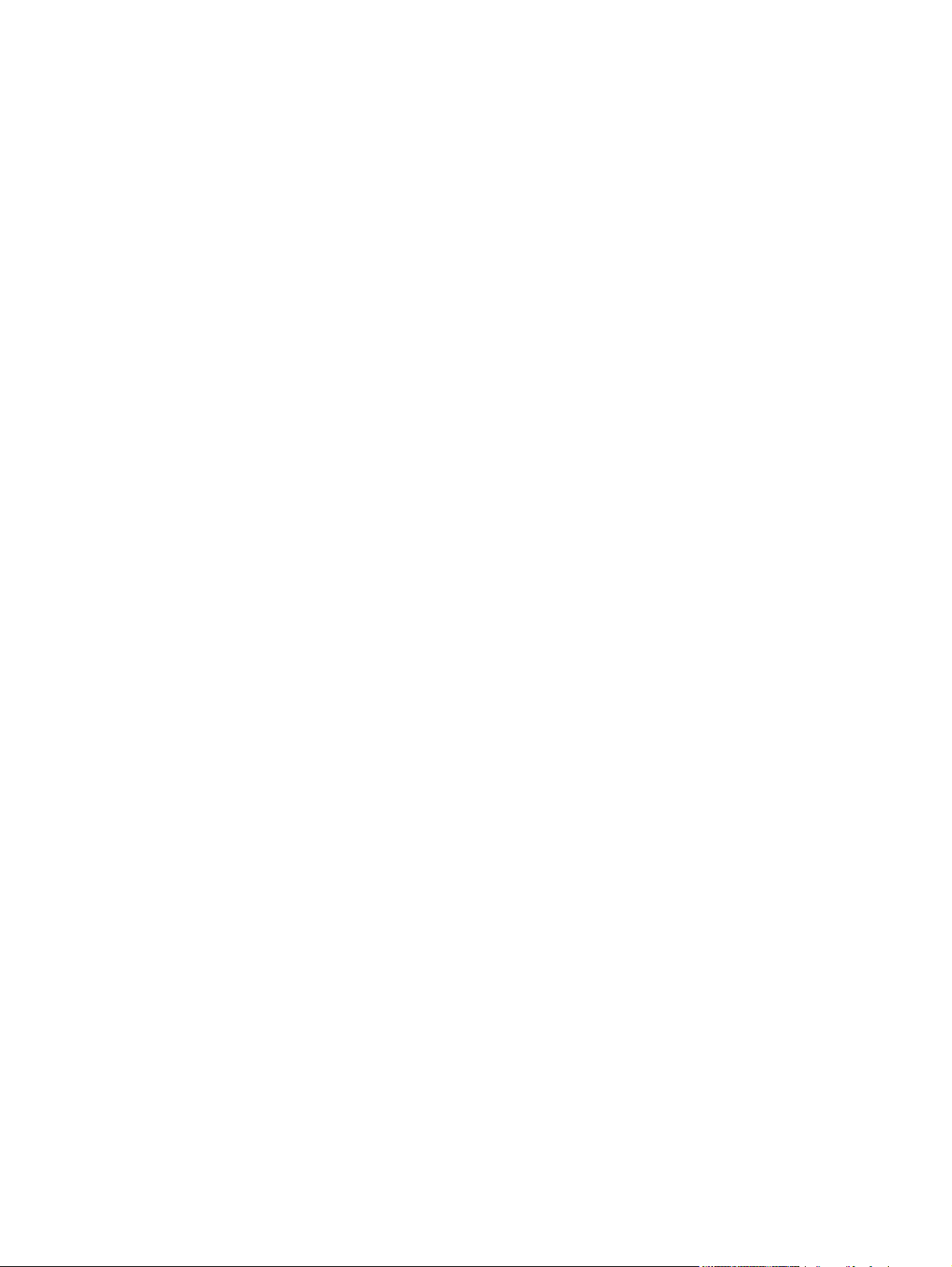
Hewlett-Packards begrensede garantierklæring: ..............................................................................354
Begrenset garantierklæring for skriverkassett ...................................................................................355
Begrenset garantierklæring for varmeelement og overføringsenhet .................................................356
Tilgjengelig støtte og service .............................................................................................................357
HPs vedlikeholdsavtaler ....................................................................................................................358
Avtaler om service på stedet ............................................................................................358
Prioritert service på stedet ................................................................................................358
Service på stedet neste dag .............................................................................................358
Ukentlig service på stedet (volumavhengig) .....................................................................358
Tillegg D MFP-spesifikasjoner
Fysiske spesifikasjoner .....................................................................................................................360
Elektrisitetsspesifikasjoner ................................................................................................................361
Akustiske spesifikasjoner ..................................................................................................................362
Miljøspesifikasjoner ...........................................................................................................................363
Tillegg E Spesifikasjoner for utskriftsmateriale
Spesifikasjoner for utskriftsmateriale .................................................................................................366
Utskrifts- og papiroppbevaringsmiljø ................................................................................366
Konvolutter ........................................................................................................................367
Konvolutter med doble sidesømmer ................................................................367
Konvolutter med selvklebende remser eller klaffer ..........................................368
Konvoluttmarger ...............................................................................................368
Oppbevaring av konvolutter .............................................................................368
Etiketter .............................................................................................................................368
Etikettkonstruksjon ...........................................................................................368
Transparenter ...................................................................................................................369
Vekter og størrelser på utskriftsmateriale ..........................................................................................370
Skriveren støtter følgende vekter og størrelser på utskriftsmateriale ...............................370
Tillegg F Spesielle bestemmelser
Innledning ..........................................................................................................................................376
FCC-bestemmelser ...........................................................................................................................377
Compliance with FCC regulations ....................................................................................377
Telekommunikasjon ..........................................................................................................................378
Fakskommunikasjon .........................................................................................................378
Ordning for miljøvennlig produktforvaltning .......................................................................................379
Miljøvern ...........................................................................................................................379
Ozonutslipp .......................................................................................................................379
Strømforbruk .....................................................................................................................379
Utskriftsrekvisita for HP LaserJet ......................................................................................379
Avfallshåndtering av utstyr for brukere i private husholdninger i Den europeiske
union .................................................................................................................................381
Dataark for materialsikkerhet ............................................................................................381
Mer informasjon ................................................................................................................381
Samsvarserklæring (HP Color LaserJet 4730mfp) ............................................................................383
Lands-/regionsspesifikke sikkerhetserklæringer ...............................................................................384
Lasersikkerhetserklæring ..................................................................................................384
Kanadisk DOC-erklæring ..................................................................................................384
xvi NOWW
Page 19
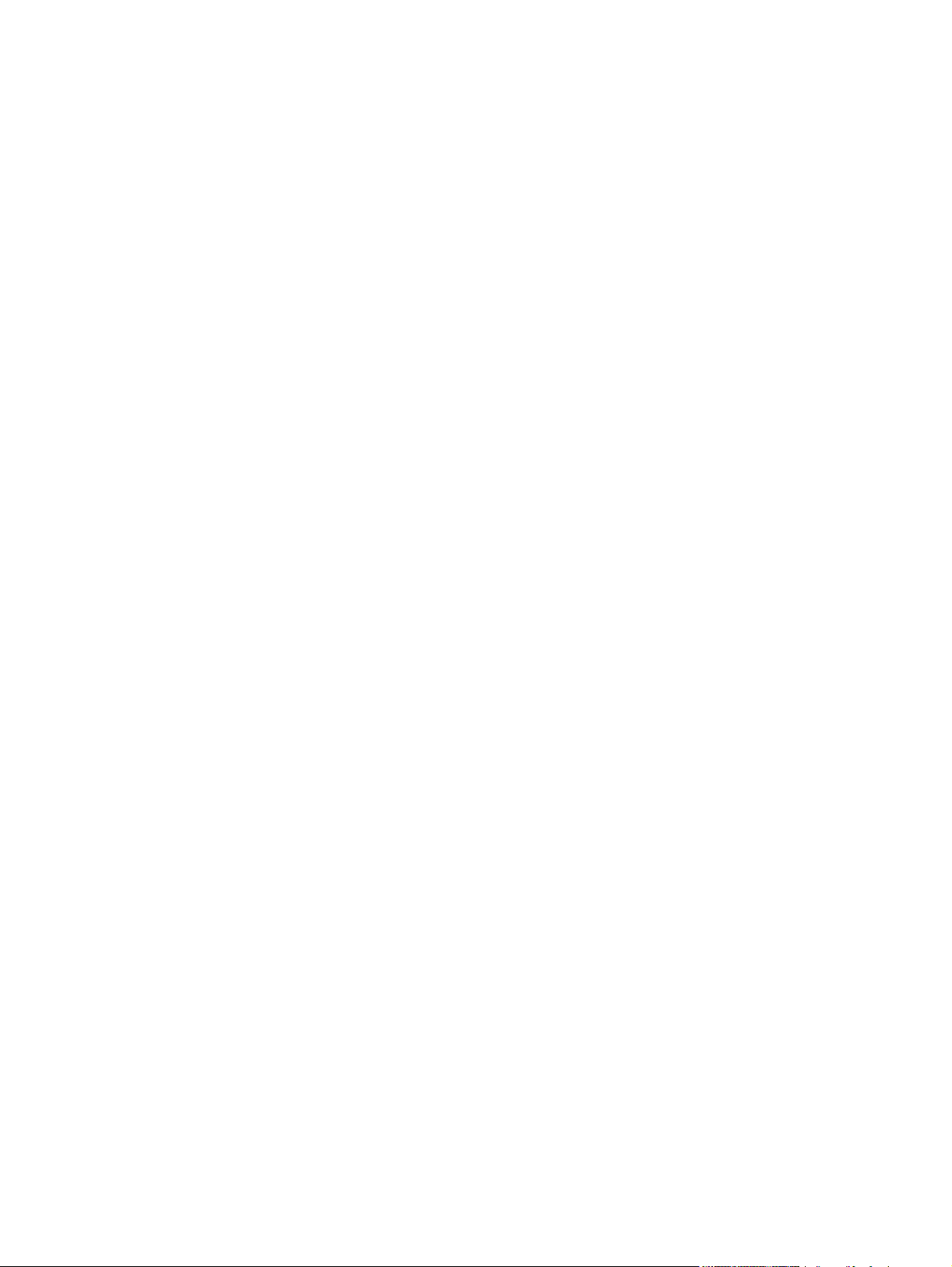
Japansk VCCI-erklæring ...................................................................................................384
Japansk ledningserklæring ...............................................................................................384
EMI-erklæring for Korea ...................................................................................................385
Sikkerhetserklæring for Taiwan ........................................................................................385
Finsk lasererklæring .........................................................................................................386
Australia ............................................................................................................................386
Stikkordregister................................................................................................................................................387
NOWW xvii
Page 20
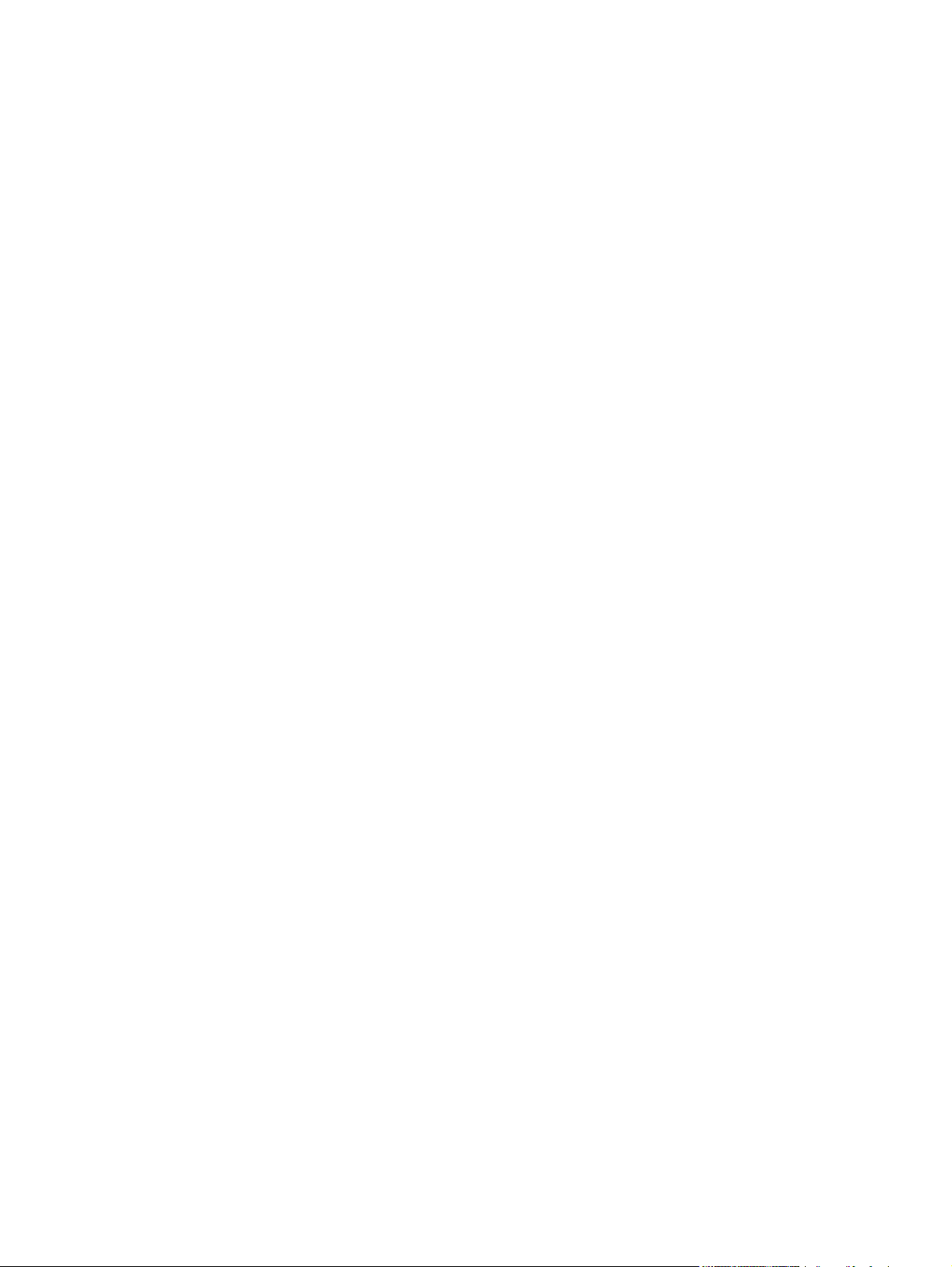
xviii NOWW
Page 21
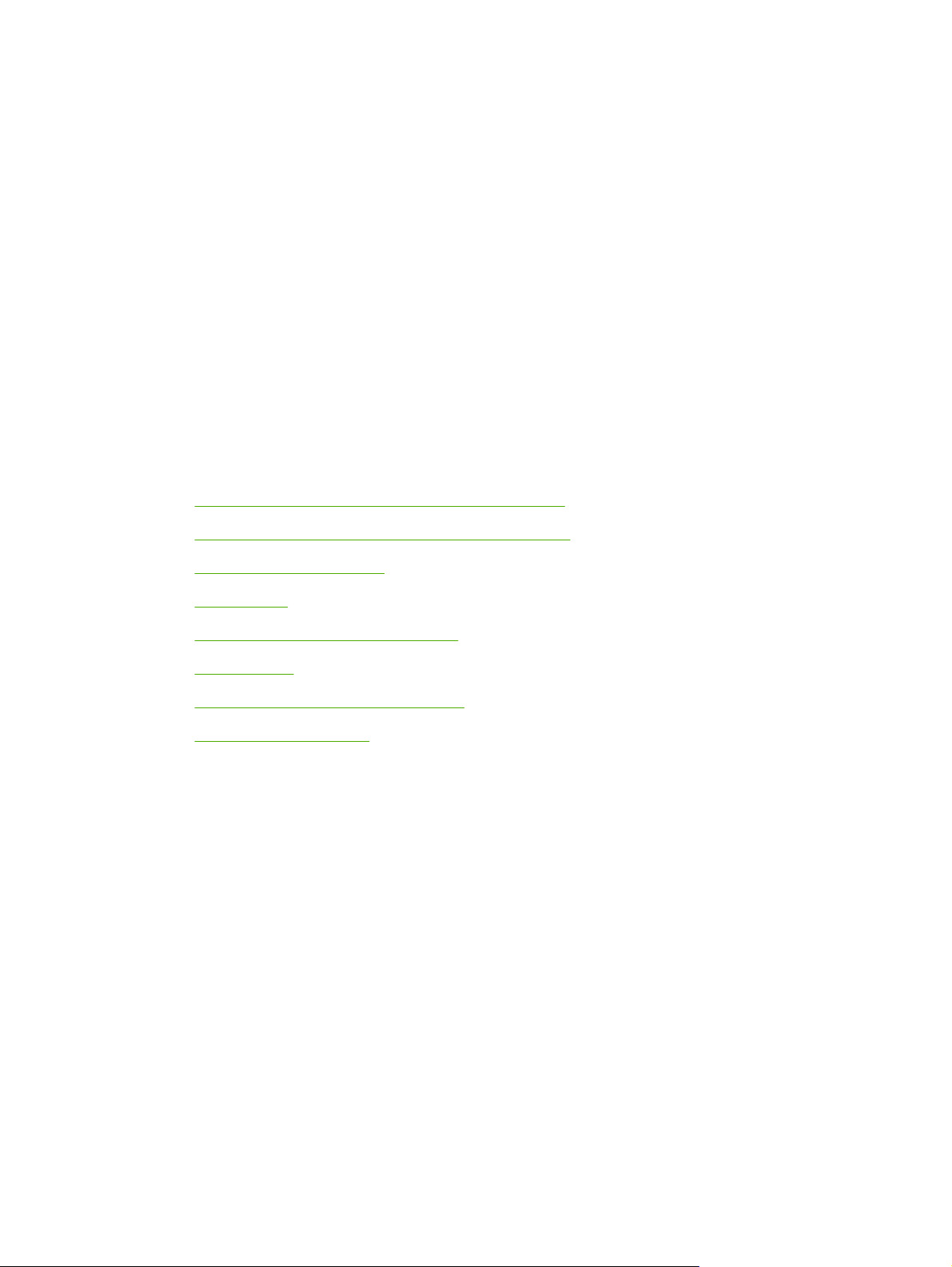
1 Grunnleggende om
multifunksjonsenheten (MFP)
Gratulerer med kjøpet av HP Color LaserJet 4730mfp. Se etter installasjonsinstruksjoner i
startveiledningen for HP Color LaserJet 4730mfp som følger med multifunksjonsenheten (MFP), hvis
du ikke allerede har gjort dette.
Nå som MFPen er installert og klar til bruk, er det lurt å bruke noen minutter på å bli kjent med den.
Dette kapitlet beskriver følgende emner:
Konfigurasjon av HP Color LaserJet 4730mfp-serien
●
Multifunksjonsenhetens (MFP) funksjoner og fordeler
●
MFP-deler og -ekstrautstyr
●
Programvare
●
Programvare for Macintosh-maskiner
●
Skriverdrivere
●
Skriverdrivere for Macintosh-maskiner
●
Sjekkliste for installasjon
●
NOWW 1
Page 22
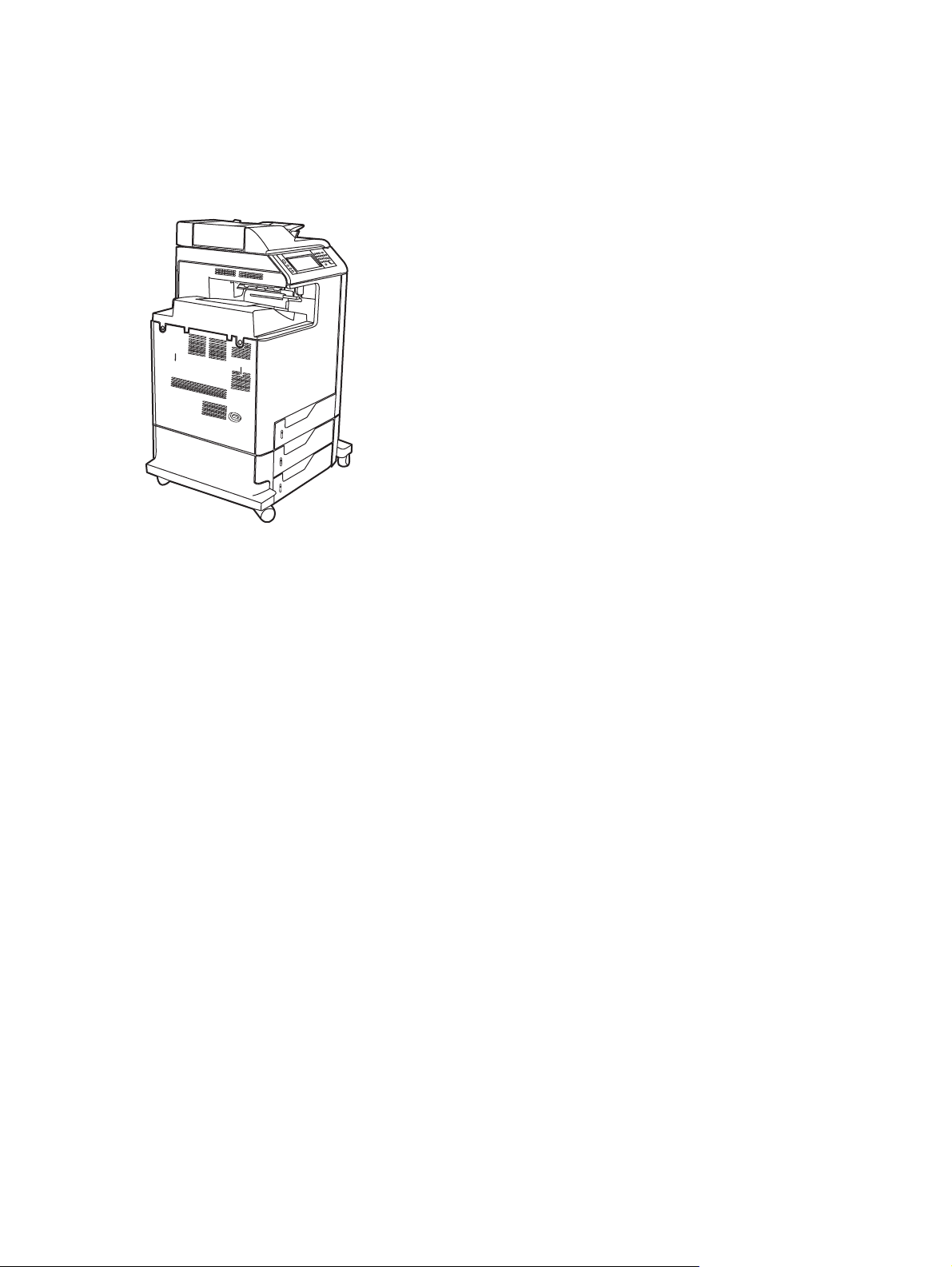
Konfigurasjon av HP Color LaserJet 4730mfp-serien
HP Color LaserJet 4730mfp-serien er tilgjengelig i de følgende konfigurasjonene.
HP Color LaserJet 4730mfp (Q7517A basismodell)
HP Color LaserJet 4730mfp leveres med følgende som standard:
En 100-arks flerfunksjonsinnskuff (skuff 1)
●
3-500-arks innskuffer
●
En automatisk dokumentmater (ADM) som tar opptil 50 sider
●
Innbygd HP Jetdirect-utskriftsserver for tilkobling til et 10/100Base-TX-nettverk
●
256 MB SDRAM (synchronous dynamic random access memory)
●
Dupleksenhet
●
Harddisk
●
2 Kapittel 1 Grunnleggende om multifunksjonsenheten (MFP) NOWW
Page 23
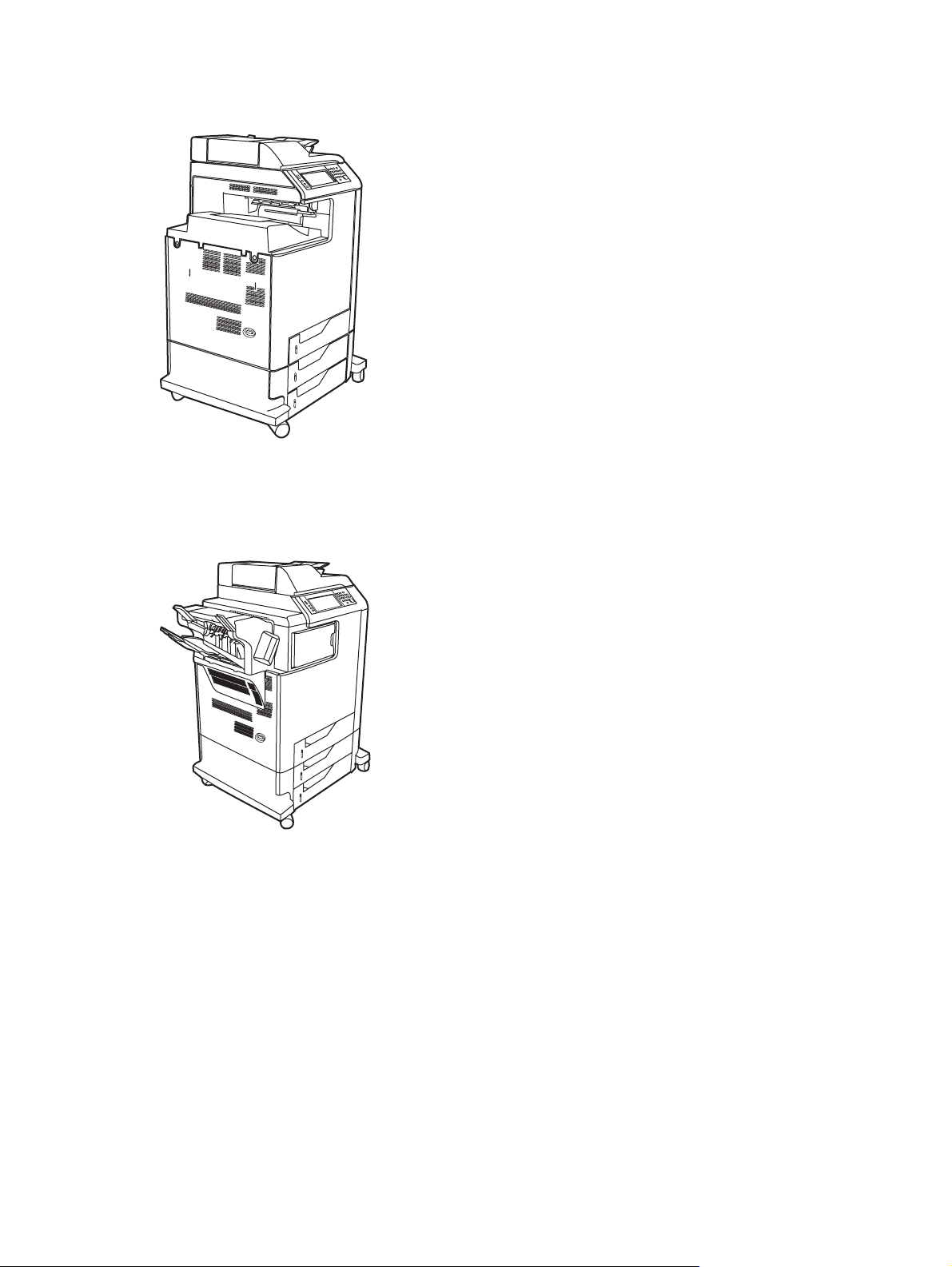
HP Color LaserJet 4730x mfp (Q7518A)
HP Color LaserJet 4730x mfp har de samme funksjonene som basismodellen, i tillegg til en analog
faksenhet.
HP Color LaserJet 4730xs mfp (Q7519A)
HP Color LaserJet 4730xs mfp har de samme funksjonene som basismodellen, i tillegg til følgende
elementer:
En analog faks
●
Utgangsbro for tilbehør
●
En stifte-/stableenhet
●
NOWW Konfigurasjon av HP Color LaserJet 4730mfp-serien 3
Page 24
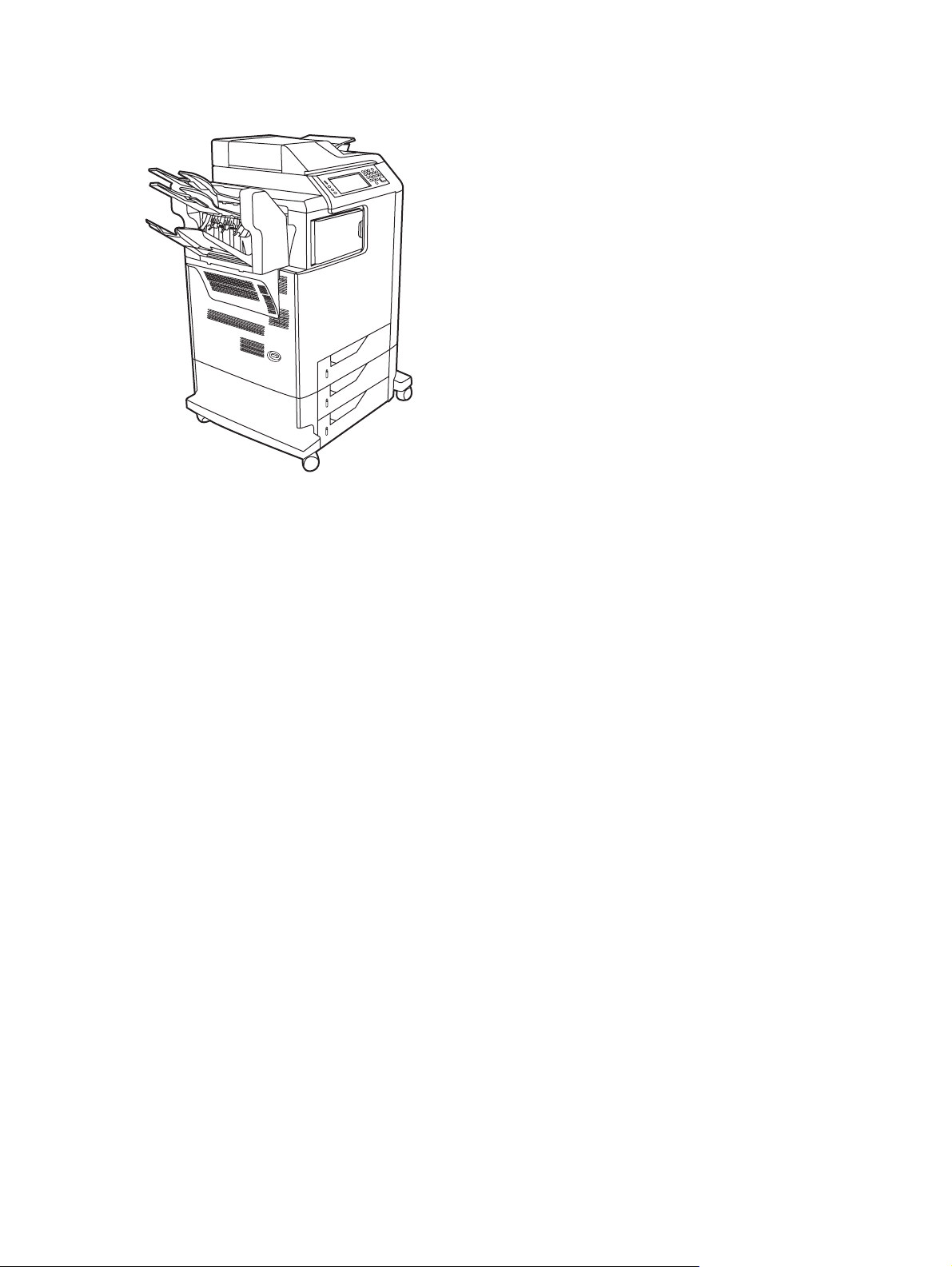
HP Color LaserJet 4730xm mfp (Q7520A)
HP Color LaserJet 4730xm mfp har de samme funksjonene som basismodellen, i tillegg til følgende
elementer:
Utgangsbro for tilbehør
●
En analog faks
●
En 3-skuffers postboks
●
4 Kapittel 1 Grunnleggende om multifunksjonsenheten (MFP) NOWW
Page 25
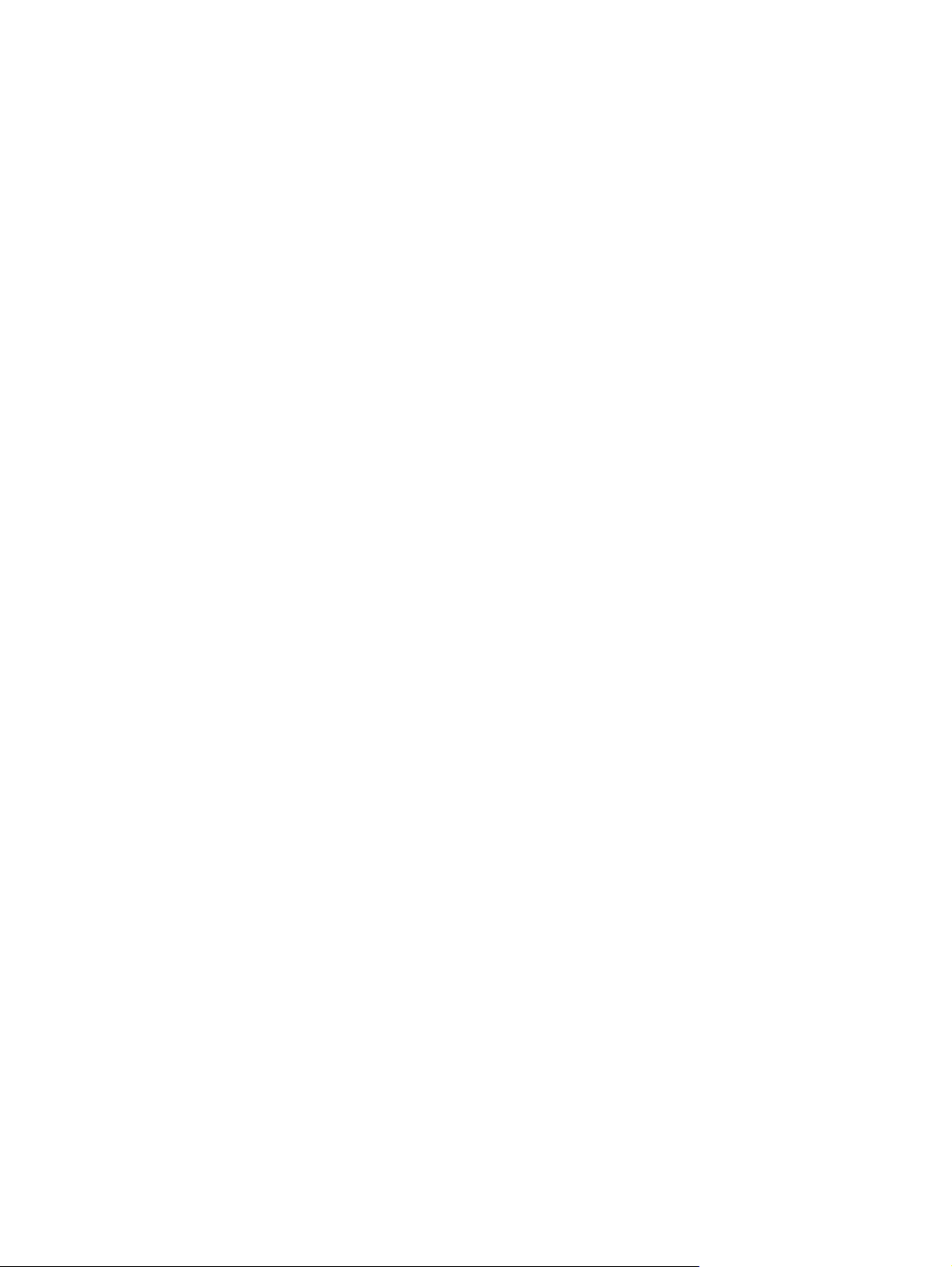
Multifunksjonsenhetens (MFP) funksjoner og fordeler
HP Color LaserJet 4730mfp-serien er laget for å deles av en arbeidsgruppe. Bruk MFPen til å kopiere
og skrive ut farge- og svart/hvitt-dokumenter, eller til å sende fargedokumenter eller svart/hvittdokumenter digitalt. MFPen kan fungere som en frittstående kopimaskin uten å måtte være koblet til en
datamaskin. Med ekstraustyret HPLaserJet Analog Fax 300 (inkludert med noen modeller) kan MFPen
også sende og motta fakser.
Liste over funksjoner
Funksjoner
Tosidig kopiering
●
Bildemodifisering
●
Digital sending med farger
●
Fullføring av tosidige dokumenter
●
Nettverksutskrift
●
Hastighet og gjennomstrømning
31 sider per minutt (spm) ved kopiering og utskrift på papir i Letter-format, og 30spm ved kopiering
●
og utskrift på A4-papir
25 til 400 % skalering ved bruk av skannerglasset
●
25 til 200 % skalering ved bruk av den automatiske dokumentmateren
●
Mindre enn 10 sekunder på å skrive ut den første siden
●
Transmit Once, Raster Image Processing (RIP) ONCE-teknologi
●
Maksimal utskriftskapasitet på opptil 85 000 sider per måned
●
533 MHz mikroprosessor
●
Oppløsning
600 punkter per tomme (ppt) med Resolution Enhancement-teknologi (REt)
●
Produktet er utstyrt med HP FastRes og HP Resolution Enhancement-teknologi (REt), som gir
●
1200 x 1200 dpi ved full hastighet.
Minne
256 MB RAM kan utvides til 512 MB med standard 100-pinners DDR DIMM-minnebrikker
●
Memory Enhancement-teknologi (MEt) som automatisk komprimerer data slik at RAM brukes mer
●
effektivt
NOWW Multifunksjonsenhetens (MFP) funksjoner og fordeler 5
Page 26
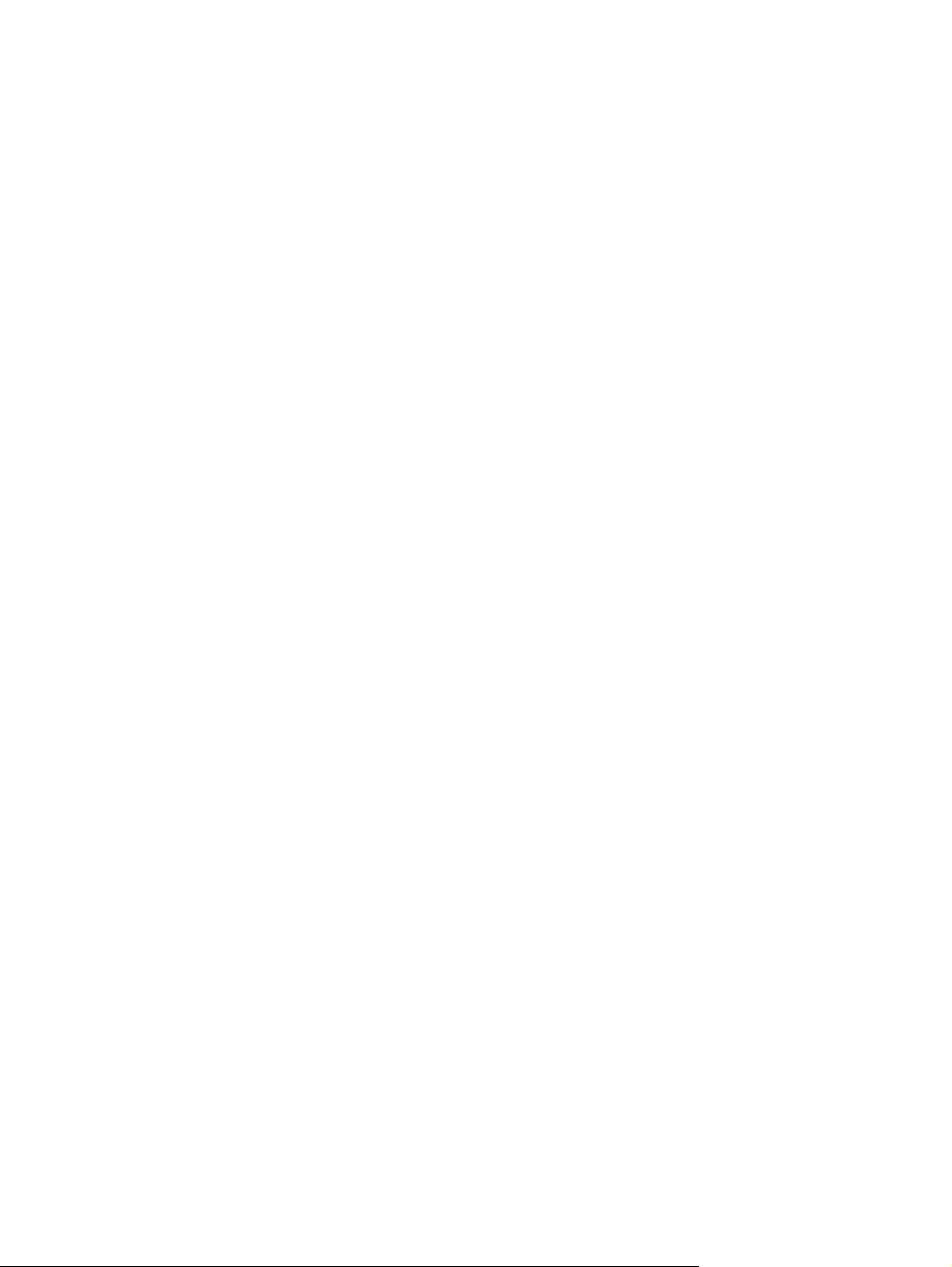
Brukergrensesnitt
Grafisk skjerm på kontrollpanelet
●
En innebygd Web-server gir deg tilgang til støtte og bestilling av rekvisita (for nettverkstilkoblede
●
produkter)
HP Easy Printer Care Software (et webbasert status- og feilsøkingsverktøy)
●
Internett-aktiverte muligheter for bestilling av rekvisita med bruk av HP Easy Printer Care Software
●
Språk og skrifter
HP Printer Command Language (PCL) 6
●
HP PCL 5e for kompatibilitet
●
Skriverbehandlingsspråk (Printer Management Language)
●
PDF
●
XHTML
●
80 skalerbare TrueType-skrifttyper
●
HP PostScript
●
®
3-emulering (PS)
Kopiering og sending
Modus for tekst, grafikk, og blandet tekst og grafikk
●
En jobbavbruddsfunksjon (for kopigrensene)
●
Flere sider per ark
●
Animasjoner ved behov for brukertilsyn (for eksempel når papiret har kjørt seg fast)
●
Kompatibel med e-post
●
En dvalemodusfunksjon som sparer strøm
●
Automatisk dupleks-skanning (tosidig)
●
Utskriftskassett (4 kassetter)
Skriver ut opptil 12 000 sider ved 5 % dekning
●
Kassett som ikke må ristes
●
Gjenkjenningsfunksjon for autentiske HP-skriverkassetter
●
Automatisk fjerning av tonertape
●
6 Kapittel 1 Grunnleggende om multifunksjonsenheten (MFP) NOWW
Page 27
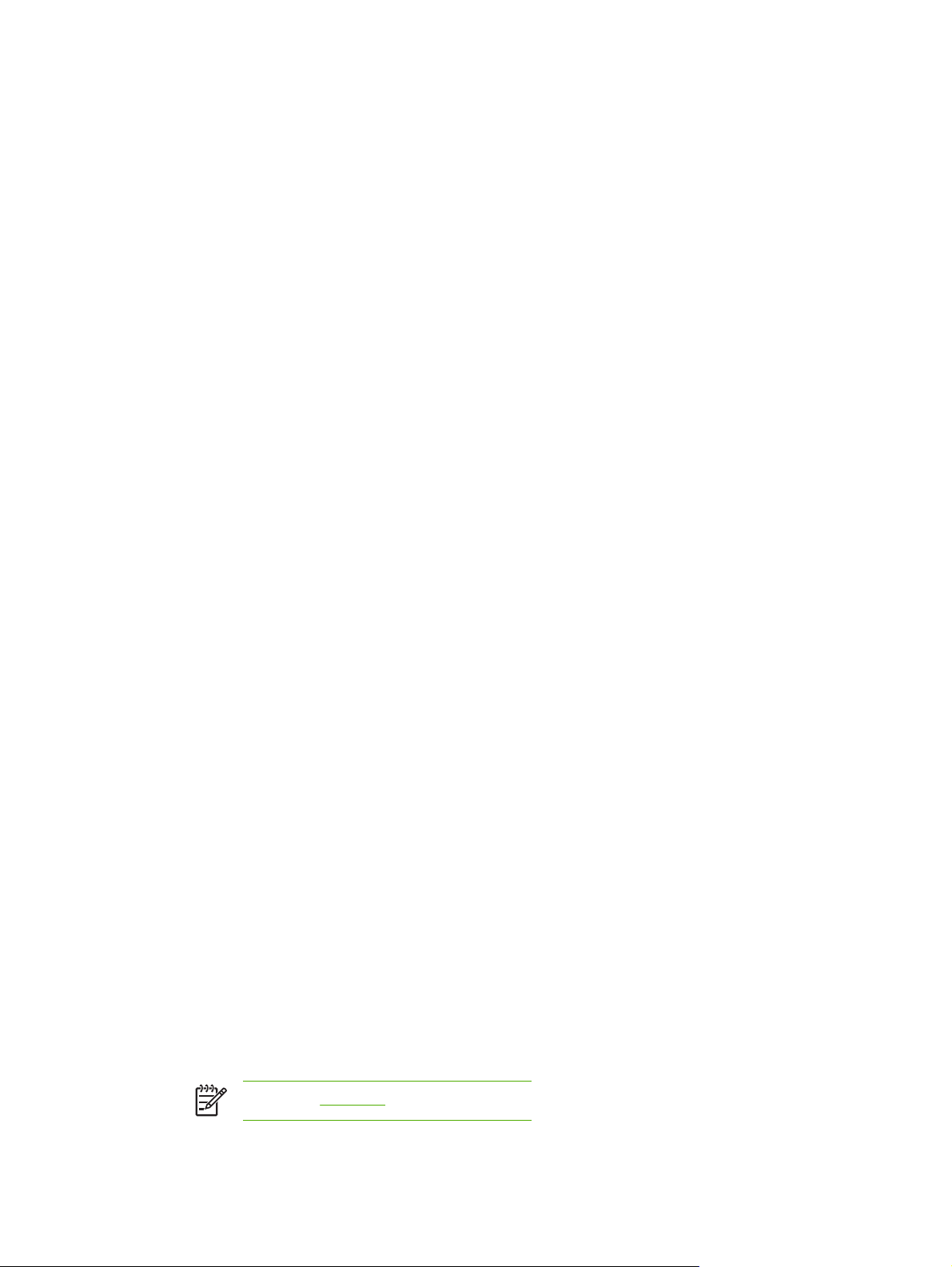
Papirhåndtering
Innskuff
●
Skuff 1 (flerfunksjonsskuff): En flerfunksjonsskuff for papir, transparenter, etiketter og
●
konvolutter. Tar opptil 100 ark eller 20 konvolutter.
Skuff 2, 3 og 4: 500-arks skuffer. Disse skuffene registrerer automatisk standard
●
papirstørrelser på opptil Legal, og støtter utskrift på egendefinerte papirstørrelser.
Automatisk dokumentmater (ADM): Tar opptil 50 ark.
●
Tosidig utskrift og kopiering: Gir mulighet for tosidig utskrift og kopiering (utskrift på begge
●
sidene av arket).
Tosidig ADM-skanning: Den automatiske dokumentmateren har en automatisk tosidigenhet
●
for å skanne tosidige dokumenter.
Utskuffer
●
Standard utskuff: Standard utskuff er plassert på den venstre siden av MFPen. Denne
●
skuffen tar opptil 500 ark.
Utskuff på automatisk dokumentmater: Utskuffen på den automatiske dokumentmateren
●
ligger under innskuffen. Skuffen tar opptil 50 ark, og MFPen stopper automatisk når skuffen
er full.
Ekstra stifte-/stableenhet: Stifte-/stableenheten stifter dokumenter på opptil 30 ark, og
●
stabler opptil 500 ark.
Ekstra 3-skuffers postboks: Du kan stable opptil 500 ark i en skuff og 100 ark hver i to
●
skuffer, som gir en total kapasitet på 700 ark.
Tilkobling
IEEE 1284C-kompatibel parallelltilkobling
●
En FIH-tilkobling (Foreign Interface Harness) (AUX) for tilkobling til andre enheter
●
Lokalnettverkskontakt (LAN-kontakt) (RJ-45) for den innebygde HP Jetdirect-utskriftsserveren
●
Analogt fakskort (tilleggsutstyr)
●
HP Digital Sending Software (DSS) (ekstrautstyr)
●
EIO-kort (Enhanced input/output) (ekstrautstyr)
●
USB 2.0
●
ACC-port (tilbehørsport med USB-vertsmuligheter)
●
Tilbehørsport (for tilkobling av enheter fra andre leverandører)
●
Miljømessige funksjoner
Dvale-innstillingen sparer strøm (oppfyller ENERGY STAR
●
®
-retningslinjene, versjon 1.0)
Merk Se Miljøvern for mer informasjon.
NOWW Multifunksjonsenhetens (MFP) funksjoner og fordeler 7
Page 28
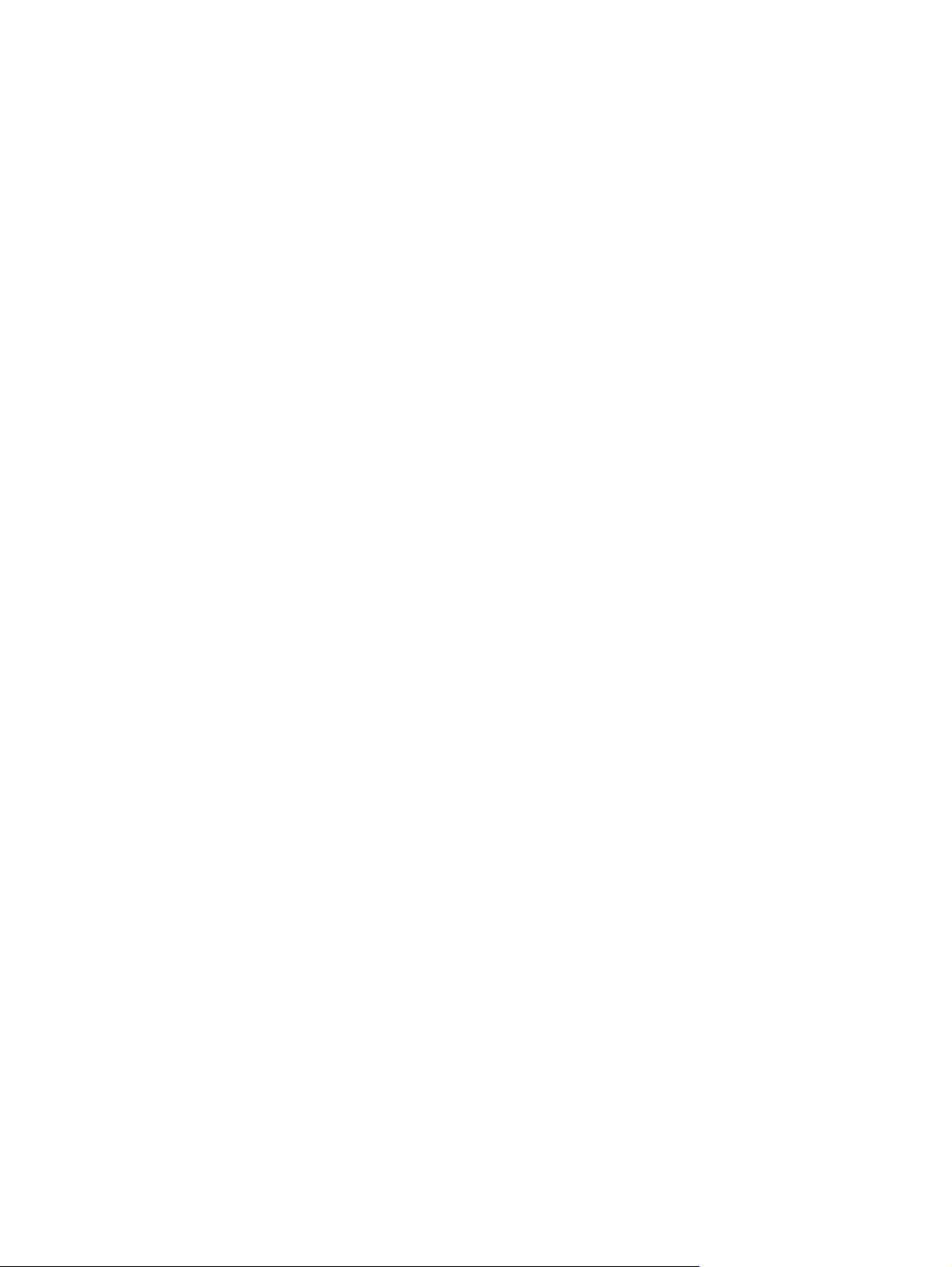
Sikkerhetsfunksjoner
Utrustning for eksternt grensesnitt (FIH)
●
Sikker disksletting
●
Sikkerhetslås
●
Jobboppbevaring
●
DSS-autentisering
●
Minste systemkrav
For å bruke e-post må MFPen være koblet til et IP-basert nettverk som har en SMTP-server (Simple
Mail Transfer Protocol). Denne serveren kan være på det lokale nettverket eller en ekstern
Internett-leverandør. HP anbefaler at MFPen er på det samme lokale nettverket som SMTPserveren. Hvis du bruker en Internett-leverandør, må du koble til leverandøren ved å bruke en DSLtilkobling (Digital Subscriber Line – digital abonnementslinje). Hvis du bruker e-posttjenester fra
Internett-leverandøren, må du be leverandøren om å få riktig SMTP-adresse. Eksterne pålogginger
støttes ikke. Hvis du ikke har en SMTP-server på nettverket, er programvare fra tredjeparter
tilgjengelig. Denne kan brukes til å opprette en SMTP-server. Innkjøp av og støtte for denne
programvaren er imidlertid ditt eget ansvar.
8 Kapittel 1 Grunnleggende om multifunksjonsenheten (MFP) NOWW
Page 29
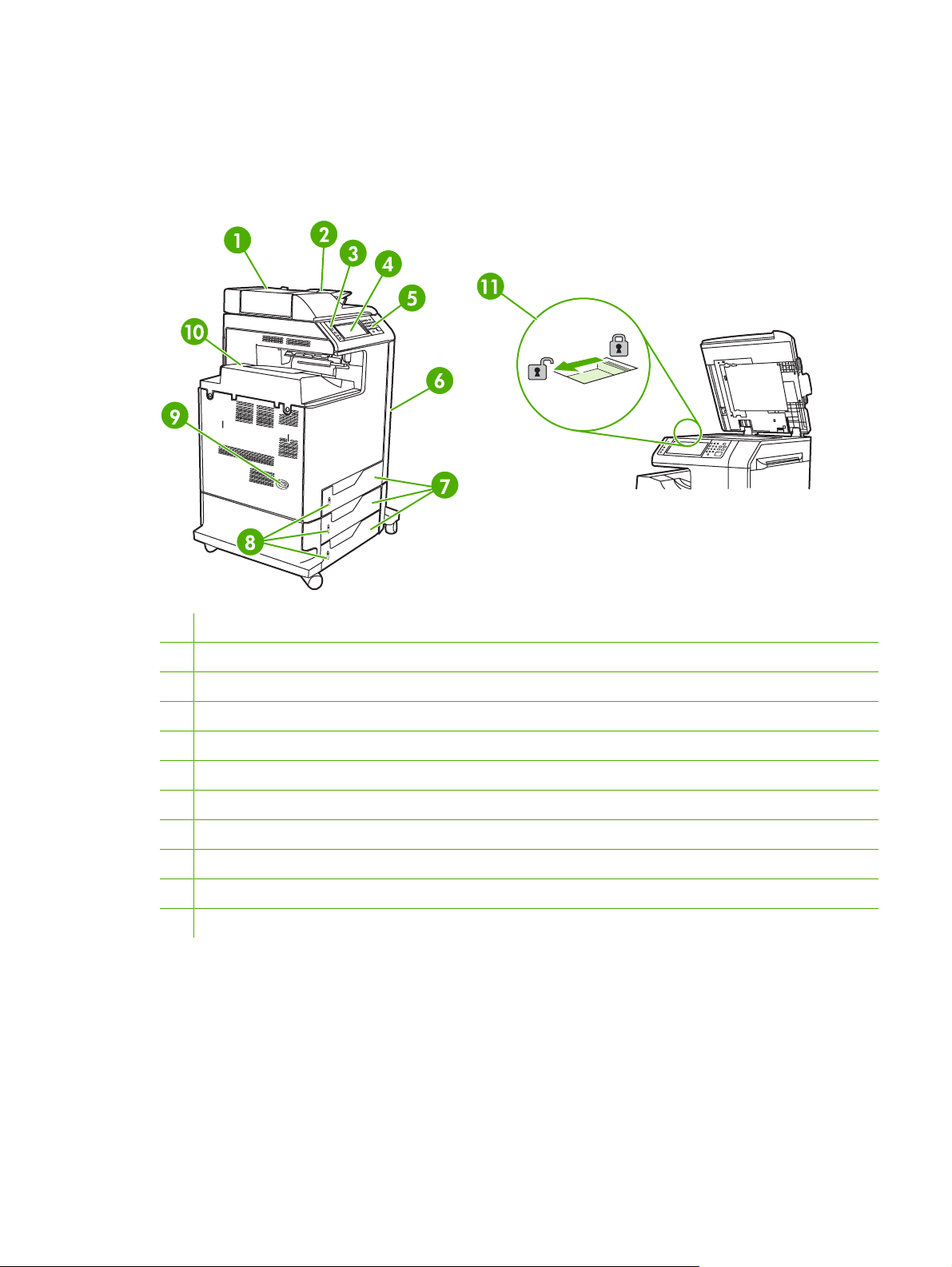
MFP-deler og -ekstrautstyr
Identifisere delene på MFPen
Før du bruker MFPen, bør du gjøre deg kjent med de forskjellige delene på maskinen
1 ADM, øvre deksel
2 Automatisk dokumentmater (ADM)-innskuff for originaler til kopiering/skanning/faks
3 Statuslamper på kontrollpanelet
4 Kontrollpaneldisplay med berøringsskjermfunksjon
5 Kontrollpaneltastatur
6 Deksler på høyre side (gir tilgang til skriverkassettene og annen rekvisita)
7 Skuff 2, 3 og 4
8 Papirnivåindikatorer
9 Av/på-bryter
10 Utskuff
11 Skannerlås
NOWW MFP-deler og -ekstrautstyr 9
Page 30
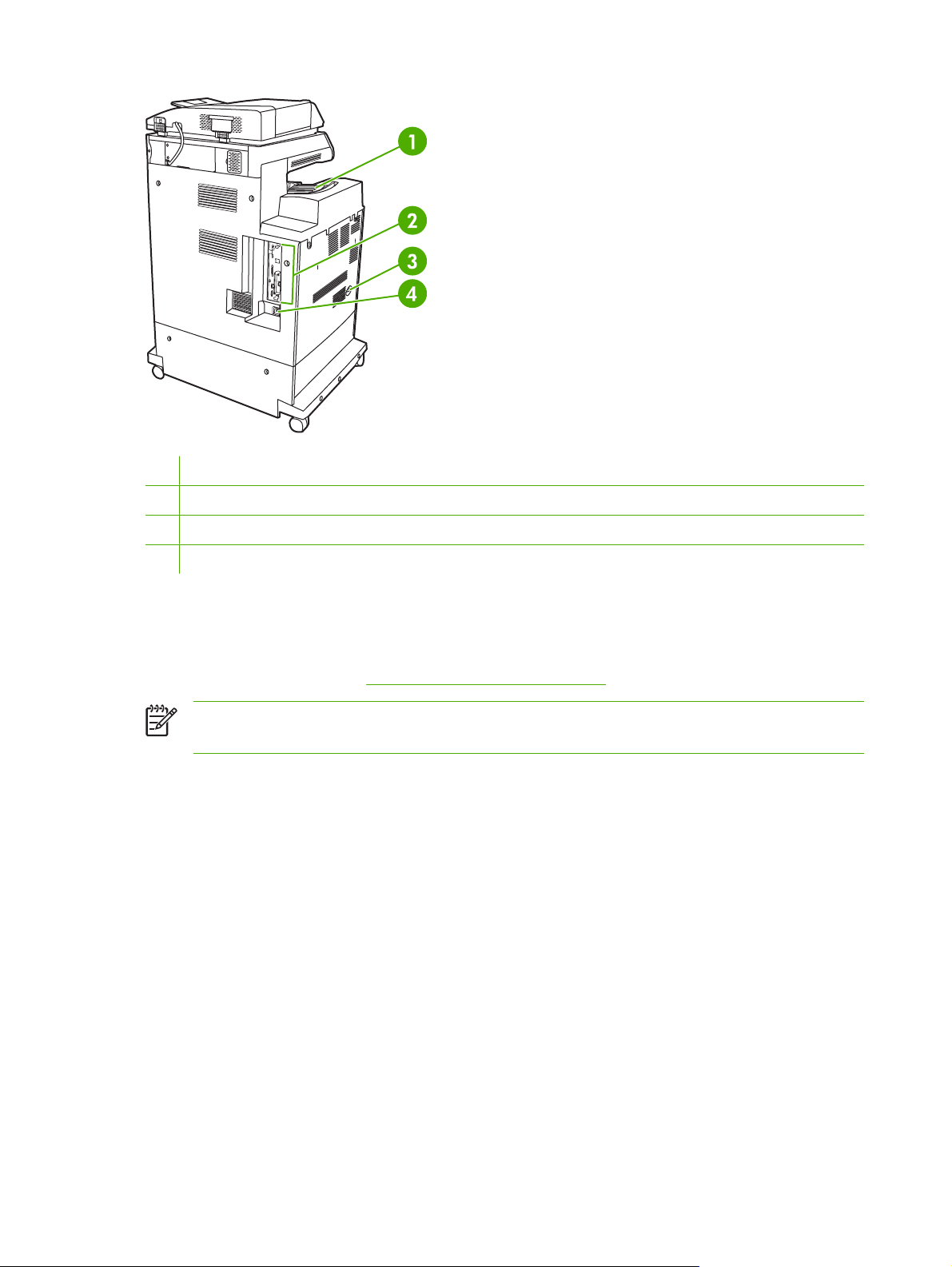
1 Utskuff
2 Grensesnittutganger
3 Av/på-bryter
4 Strømtilkobling
Ekstrautstyr og rekvisita
Du kan gjøre MFPen kraftigere ved å installere ekstrautstyr. Hvis du vil ha informasjon om å bestille
tilbehør og rekvisita, kan du se
Merk Bruk ekstrautstyr og rekvisita som har blitt spesielt laget for MFPen. Da får du optimal
ytelse.
Bestille deler, tilbehør og rekvisita.
10 Kapittel 1 Grunnleggende om multifunksjonsenheten (MFP) NOWW
Page 31

1 Stifte-/stableenhet (Q7521A) – dette ekstrautstyret inneholder en utgangsbro for tilbehør.
2 Stiftekassett (C8091A)
3 Skriverkassett (4 skriverkassetter) (Q6460A, Q6461A, Q6462A, og Q6463A)
4 3-skuffers postboks (Q7523A) – Dette tilbehøret inkluderer en utgangsbro for tilbehør.
5 DIMM-minnemoduler og flash-minnekort
6 HP Jetdirect-utskriftsserver (EIO-kort)
7 HP LaserJet analog faksenhet 300 (Q3701A)
Grensesnittutganger
MFPen har fem porter for å koble til en datamaskin eller et nettverk. Portene er montert på venstre bakre
hjørne på MFPen.
NOWW MFP-deler og -ekstrautstyr 11
Page 32

1 Utrustning for eksternt grensesnitt (FIH)
2 USB 2.0
3 ACC (tilbehørsport som bruker verts-USB-protokollen)
4 Fakstilkobling (for tilkobling til ekstrautstyr for analog faks)
5 Parallellport
6 Utvidelsesspor for EIO-grensesnitt
7 Tilgangsport for Kensington-lås
8 Nettverkstilkobling (innebygd HP Jetdirect-utskriftsserver)
9 AUX port
Flytte MFPen
Før du flytter MFPen, må du låse skanneren. Skannerlåsen ligger under skannerlokket, til venstre for
skannerglasset.
12 Kapittel 1 Grunnleggende om multifunksjonsenheten (MFP) NOWW
Page 33

Programvare
MFPen leveres med nyttig programvare, blant annet skriverdrivere og ekstra programvare. HP anbefaler
at du installerer programvaren som fulgte produktet. Da blir MFP-oppsettet enkelt, og du kan dra nytte
av alle MFP-funksjonene.
Se installasjonsinstruksjonene og Viktig-filene på CD-ROMen for MFPen hvis du vil vite mer om ekstra
programvare og språk. HP-programvaren er ikke tilgjengelig på alle språk.
Operativsystemer og MFP-komponenter
CD-ROMen for MFPen inneholder programvarekomponenter og drivere for brukere og
systemansvarlige. Skriverdriverne på CD-ROMen må installeres for at du skal kunne utnytte MFPens
funksjoner fullt ut. Vi anbefaler at du installerer de andre programmene også, men de er ikke nødvendige
for å kunne bruke skriveren. Se installasjonsinstruksjonene og Viktig-filene på CD-ROMen for MFPen
hvis du vil ha mer informasjon.
CD-ROMen inneholder programvare beregnet på brukere og systemansvarlige i følgende miljøer:
Microsoft
●
Microsoft Windows 2000, Windows XP og Windows Server 2003
●
Apple Mac OS X versjon 10.2 eller senere
●
®
Windows® 98 og Windows Millennium Edition (Me)
De nyeste skriverdriverne for alle operativsystemer som støttes, er tilgjengelig på
http://www.hp.com/
go/clj4730mfp_software. Hvis du ikke har tilgang til Internett, se i kundestøttebrosjyren som fulgte med
MFPen, hvis du vil ha informasjon om hvordan du får tak i den nyeste programvaren.
Tabellen nedenfor viser tilgjengelig programvare for MFPen.
Programvare Windows 98/MeWindows 2000/
XP/Server 2003
Windows Installer x x
3
PCL 5
PCL 6 x x
PostScript-emulering
HP Web Jetadmin
Macintosh-installerer x
PPD-filer (PostScript Printer
Description) for Macintosh
IBM-drivere
Modellskript
1
Kun tilgjengelig på World Wide Web.
2
Linux-driveren er tilgjengelig på http://hpinkjet.sourceforge.net. Linux PPD-filen til alle LaserJet-skrivere er tilgjengelig på
http://linuxprinting.org.
3
Installer ved hjelp av Tilpasset installasjon.
1
2
3
1
x x
x x x
x x
Mac OS
x
®
UNIX
x
2
Linux
x
OS/2
Merk Du kan også kjøpe HP Digital Sending Software (tillegg), som gir mulighet for digital
faksing. Hvis du vil ha mer informasjon, kan du gå til
http://www.hp.com/go/digitalsending.
NOWW Programvare 13
Page 34

Programvarefunksjoner
Automatisk konfigurasjon, Oppdater nå, og funksjoner for forhåndskonfigurasjon er tilgjengelig på
MFPen.
Automatisk konfigurasjon
HP LaserJet PCL 6- og PCL 5c-driverne for Windows og PS-driverne for Windows 2000 og
Windows XP inneholder automatisk registrering og driverkonfigurasjon for ekstrautstyr på
installasjonstidspunktet. Blant ekstrautstyret som Automatisk konfigurasjon støtter, er enheten for
tosidig utskrift, ekstra papirskuffer og DIMM-moduler (Dual Inline Memory Module). Hvis miljøet støtter
toveiskommunikasjon, vil installasjonsprogrammet som standard tilby Automatisk konfigurasjon av
driver som en installerbar komponent for vanlig installering og tilpasset installering.
Oppdater nå
Hvis du har endret på konfigurasjonen til HP Color LaserJet 4730mfp-skriveren etter installeringen, kan
driveren oppdateres automatisk med den nye konfigurasjonen i miljøer som støtter
toveiskommunikasjon. Klikk på Oppdater nå for å oppdatere driveren automatisk med den nye
konfigurasjonen.
Merk Oppdater nå-funksjonen støttes ikke i flerbrukermiljøer der Windows 2000- eller
Windows XP-klienter er koblet til Windows 2000- eller Windows XP-verter.
Forhåndskonfigurering av HP-driver
Forhåndskonfigurering av HP-driver er en programvarearkitektur og et verktøysett som gjør at HPprogramvare kan tilpasses og distribueres i administrerte bedriftsutskriftsmiljøer. Ved hjelp av
Forhåndskonfigurering av HP-driver kan IT-ansvarlige forhåndskonfigurere utskrifts- og
enhetsstandardverdiene for HP-skriverdriverne før driverne installeres i nettverksmiljøet. Du finner mer
informasjon i håndboken om forhåndskonfigurering av HP-driver, som er tilgjengelig på
http://www.hp.com/support/clj4730mfp.
Installere skriverprogramvaren
Avsnittene nedenfor inneholder instruksjoner om hvordan du installerer skriverprogramvaren.
MFPen leveres med skriverprogramvare og skriverdrivere på en CD-ROM. Skriverprogramvaren på
CD-ROMen må installeres for at du skal kunne få full nytte av MFP-funksjonene.
Hvis du ikke har tilgang til en CD-ROM-stasjon, kan du laste ned skriverprogramvaren fra Internett
http://www.hp.com/support/clj4730mfp.
på
Merk Prøvemodellskript for UNIX®-nettverk (HP-UX®, Sun Solaris) er tilgjengelig på
http://www.hp.com/support. Prøvemodellskript for Linux-nettverk er tilgjengelig på
http://linuxprinting.org.
Du kan laste ned den nyeste programvaren gratis på http://www.hp.com/support/clj4730mfp.
Installere Windows-skriverprogramvare for direktetilkoblinger
Dette avsnittet forklarer hvordan du installerer skriverprogramvaren for Microsoft Windows 98,
Windows Me, Windows 2000 og Windows XP.
14 Kapittel 1 Grunnleggende om multifunksjonsenheten (MFP) NOWW
Page 35

Når du installerer skriverprogramvaren i et direktetilkoblingsmiljø, må du alltid installere programvaren
før du kobler til parallellkabelen eller USB-kabelen. Hvis kabelen ble koblet til før programvaren ble
installert, se
Både parallellkabel og USB-kabel kan benyttes for direkte tilkobling. Du kan ikke benytte parallellkabler
og USB-kabler samtidig. Bruk en IEEE 1284-kompatibel kabel eller en standard 2-meters USB-kabel.
Slik installerer du skriverprogramvaren:
1. Lukk alle programmer som er åpne eller som kjører.
2. Sett inn CD-ROMen for MFPen i CD-ROM-stasjonen.
Hvis velkomstmeldingen ikke vises, kan du åpne den på følgende måte:
●
●
●
3. Når du blir bedt om det, klikker du på Installer skriver og følger instruksjonene på skjermen.
4. Klikk på Fullfør når installeringen er fullført.
5. Det kan hende at du må starte datamaskinen på nytt.
Installere programvaren etter at parallellkabelen eller USB-kabelen er tilkoblet.
Klikk på Kjør på Start-menyen.
Skriv inn følgende: X:\setup (der X er bokstaven til CD-ROM-stasjonen).
Klikk på OK.
6. Skriv ut en testside eller en side fra et av programmene for å kontrollere at programvaren er riktig
installert.
Hvis installeringen mislykkes, må du installere programvaren på nytt. Hvis dette ikke lykkes, må du
sjekke installasjonsinstruksjonene og Viktig-filene på CD-ROMen for MFPen, eller brosjyren som fulgte
med MFPen. Du kan også gå til
informasjon.
http://www.hp.com/support/clj4730mfp for å få hjelp eller mer
Installere Windows-skriverprogramvare for nettverk
Programvaren på CD-ROMen for MFPen støtter nettverksinstallasjon i et Microsoft-nettverk. Du finner
informasjon om nettverksinstallasjon på andre operativsystemer på
clj4730mfp.
Den innebygde HP Jetdirect-utskriftsserveren i HP Color LaserJet 4730mfp er utstyrt med en 10/100
Base-TX-nettverksport. Hvis du trenger en HP Jetdirect-utskriftsserver med en annen type
nettverkstport, se
Installasjonsprogrammet støtter ikke MFP-installering eller opprettelse av MFP-objekt på Novellservere. Det støtter bare direkte nettverksinstallasjoner mellom Windows-datamaskiner og en MFP.
Hvis du vil installere MFPen og opprette objekter på en Novell-server, kan du bruke et HP-verktøy (for
eksempel HP Web Jetadmin) eller et Novell-verktøy (for eksempel NWadmin).
Slik installerer du skriverprogramvaren:
1. Hvis du installerer programvaren på en Windows 2000- eller Windows XP-maskin, må du påse at
du har administratorrettigheter.
Bestille deler, tilbehør og rekvisita eller gå til http://www.hp.com/support/clj4730mfp.
http://www.hp.com/support/
2. Kontroller at HP Jetdirect-utskriftsserveren er riktig konfigurert for nettverket, ved å skrive ut en
konfigurasjonsside (se
Det er mulig du vil trenge denne adressen for å fullføre nettverksinstallasjonen.
NOWW Programvare 15
Konfigurasjonsside). På den andre siden finner du IP-adressen til MFPen.
Page 36

3. Lukk alle programmer som er åpne eller som kjører.
4. Sett inn CD-ROMen for MFPen i CD-ROM-stasjonen.
Hvis velkomstmeldingen ikke vises, kan du åpne den på følgende måte:
Klikk på Kjør på Start-menyen.
●
Skriv inn følgende: X:\setup (der X er bokstaven til CD-ROM-stasjonen).
●
Klikk på OK.
●
5. Når du blir bedt om det, klikker du på Installer skriver og følger instruksjonene på skjermen.
6. Klikk på Fullfør når installeringen er fullført.
7. Det kan hende at du må starte datamaskinen på nytt.
8. Skriv ut en testside eller en side fra et av programmene for å kontrollere at programvaren er riktig
installert.
Hvis installeringen mislykkes, må du installere programvaren på nytt. Hvis dette ikke lykkes, må
du sjekke installasjonsinstruksjonene og Viktig-filene på CD-ROMen for MFPen, eller brosjyren
som fulgte med MFPen. Du kan også gå til
eller mer informasjon.
http://www.hp.com/support/clj4730mfp for å få hjelp
Konfigurere en Windows-datamaskin til å bruke nettverks-MFPen med deling av ressurser i Windows
Hvis datamaskinen skal skrive direkte til MFPen, kan du dele MFPen på nettverket slik at andre brukere
på nettverket kan skrive ut på den.
Du finner informasjon om slike Windows-flerbrukermiljøer i Windows-dokumentasjonen. Når du har delt
MFPen, installerer du MFP-programvaren på alle datamaskiner som skal dele MFPen.
Installere programvaren etter at parallellkabelen eller USB-kabelen er tilkoblet
Hvis du allerede har koblet til en parallellkabel eller en USB-kabel til en Windows-maskin, vil
dialogboksen Ny maskinvare funnet vises når du slår på datamaskinen.
Slik installerer du programvaren for Windows 98 eller Windows Me:
1. I dialogboksen Ny maskinvare funnet klikker du på Søk i CD-ROM-stasjon.
2. Klikk på Neste.
3. Følg instruksjonene på skjermen.
4. Skriv ut en testside eller en side fra et av programmene for å kontrollere at programvaren er riktig
installert.
Hvis installeringen mislykkes, må du installere programvaren på nytt. Hvis dette ikke lykkes, må
du sjekke installasjonsinstruksjonene og Viktig-filene på CD-ROMen for MFPen, eller brosjyren
som fulgte med MFPen. Du kan også gå til
eller mer informasjon.
http://www.hp.com/support/clj4730mfp for å få hjelp
16 Kapittel 1 Grunnleggende om multifunksjonsenheten (MFP) NOWW
Page 37

Slik installerer du programvaren for Windows 2000 eller Windows XP:
1. I dialogboksen Ny maskinvare funnet klikker du på Søk.
2. På skjermbildet Søk etter driverfiler velger du avmerkingsboksen Angi en plassering, fjerner
merkingen for alle andre avmerkingsbokser, og klikker på Neste.
3. Skriv inn bokstaven for rotkatalogen. For eksempel X:\ (der "X:\" er bokstaven for rotkatalogen på
CD-ROM-stasjonen).
4. Klikk på Neste.
5. Følg instruksjonene på skjermen.
6. Klikk på Fullfør når installeringen er fullført.
7. Velg et språk og følg instruksjonene på skjermen.
8. Skriv ut en testside eller en side fra et av programmene for å kontrollere at programvaren er riktig
installert.
Hvis installeringen mislykkes, må du installere programvaren på nytt. Hvis dette ikke lykkes, må
du sjekke installasjonsinstruksjonene og Viktig-filene på CD-ROMen for MFPen, eller brosjyren
som fulgte med MFPen. Du kan også gå til
eller mer informasjon.
http://www.hp.com/support/clj4730mfp for å få hjelp
Avinstallere MFP-programvaren
Dette avsnittet forklarer hvordan du kan avinstallere skriverprogramvaren.
Slik fjerner du programvare fra Windows-operativsystemer
Bruk avinstalleringsfunksjonen i programgruppen HP Color LaserJet 4730mfp/Verktøy for å velge og
fjerne noen av eller alle Windows HP-utskriftssystemkomponenter.
1. Klikk på Start og deretter på Programmer.
2. Velg HP Color LaserJet 4730mfp.
3. Klikk på alternativet for å avinstallere.
4. Klikk på Ja.
5. Følg instruksjonene på skjermen for å fullføre avinstalleringen.
Programvare for nettverk
Oversikt over HP-nettverksløsninger
Du finner en oversikt over HPs programvareløsninger for nettverksinstallasjon og konfigurering i
Administratorhåndbok for HP Jetdirect-utskriftsserver. Denne håndboken finner du på CD-ROMen som
fulgte med MFPen.
NOWW Programvare 17
Page 38

HP Web Jetadmin
Med HP Web Jetadmin kan du styre HP Jetdirect-tilkoblede skrivere i intranettet ved å bruke en
nettleser. HP Web Jetadmin er et nettleserbasert styringsverktøy som bare skal installeres på en enkelt
server for nettverksadministrering. Det kan installeres og kjøres på disse systemene:
Fedora Core og SuSe Linux
●
Windows 2000 Professional, Server og Advanced Server
●
Windows Server 2003
●
Windows XP Professional Service Pack 1
●
Hvis HP Web Jetadmin er installert på en vertsserver, kan det nås av en hvilken som helst klient via en
nettleser som verktøyet støtter, for eksempel Microsoft Internet Explorer 5.5 og 6.0 eller Netscape
Navigator 7.0.
HP Web Jetadmin har følgende funksjoner:
Oppgaveorientert brukergrensesnitt med konfigurerbare oversikter som sparer systemansvarlige
●
for mye tid.
Brukerprofiler med tilpasningsmuligheter som gjør at systemansvarlige kan inkludere bare
●
funksjonen som vises eller brukes.
Øyeblikkelig e-postvarsling ved maskinvarefeil, lite rekvisita og andre MFP-problemer rutes nå til
●
ulike personer.
Fjerninstallasjon og -styring fra hvor som helst ved hjelp av en standard nettleser.
●
Avansert automatisk registrering lokaliserer eksterne enheter i nettverket uten at hver skriver må
●
legges inn manuelt i en database.
Enkel integrering i bedriftsstyringspakker.
●
Rask registrering av eksterne enheter basert på parametere som IP-adresse, fargekapasitet og
●
modellnavn.
Enkel organisering av eksterne enheter i logiske grupper, med virtuelle kontorkart for enkel
●
navigering.
Samtidig administrering og konfigurering av flere skrivere.
●
Hvis du vil laste ned en oppdatert versjon av HP Web Jetadmin og se den nyeste oversikten over
vertssystemer som støttes, kan du besøke HPs elektroniske kundestøtte på
webjetadmin.
http://www.hp.com/go/
UNIX
HP Jetdirect Printer Installer for UNIX er et enkelt installasjonsverktøy for HP-UX- og Solaris-nettverk.
Den kan lastes ned fra HPs kundestøtte på
http://www.hp.com/support/net_printing.
Verktøy
MFP-verktøy
MFPene i HP Color LaserJet 4730mfp-serien er utstyrt med flere verktøy som gjør det enklere å
kontrollere og administrere dem i et nettverk.
18 Kapittel 1 Grunnleggende om multifunksjonsenheten (MFP) NOWW
Page 39

Programvare for enkel vedlikehold av HP-skriveren
Programvare for enkel vedlikehold av HP-skriveren er et programvareprogram som du kan benytte for
å følgende oppgaver:
Vis informasjon om fargebruk
●
Sjekke status for skriveren
●
Sjekke status for rekvisita
●
Sette opp varslinger
●
Se dokumentasjonen om skriveren
●
Få tilgang til verktøy for feilsøking og vedlikehold
●
Du kan se Programvare for enkel vedlikehold av HP-skriveren når skriveren er direkte koblet til
datamaskinen, eller når den er koblet til et nettverk. Utfør en komplett programvareinstallasjon for å
kunne bruke Programvare for enkel vedlikehold av HP-skriveren. Hvis du ønsker mer informasjon, se
http://www.hp.com/go/easyprintercare.
Innebygd Web-server
Denne MFPen er utstyrt med en innebygd Web-server som gir deg tilgang til informasjon om MFPen
og nettverksaktiviteter. En Web-server lager et miljø der Web-programmer kan kjøres, på samme måte
som et operativsystem (for eksempel Windows) lager et miljø på en datamaskin der programmer kan
kjøres. Utdataene fra disse programmene kan deretter vises av en nettleser, for eksempel Microsoft
Internet Explorer eller Netscape Navigator.
Hvis en Web-server er innebygd, betyr det at den er plassert i en maskinvareenhet (for eksempel en
skriver) eller i fastvare, i motsetning til når Web-serveren er lastet inn som programvare på en
nettverksserver.
Fordelen med en innebygd Web-server er at den gir et grensesnitt til MFPen som alle kan få tilgang til
med en nettverkstilknyttet PC og en standard nettleser. Du behøver ikke å installere eller konfigurere
noen spesiell programvare. Hvis du ønsker mer informasjon om HPs innebygde Web-server, se
brukerhåndboken for innebygd Web-server. Denne håndboken finner du på CD-ROMen som fulgte med
MFPen.
Funksjoner
Med HPs innebygde Web-server kan du vise status for MFPen og nettverkskortet, og styre
utskriftsfunksjoner fra datamaskinen. Du kan gjøre følgende med HPs innebygde Web-server:
Vise informasjon om MFP-status.
●
Finne gjenværende levetid for rekvisita og bestille mer.
●
Vise og endre skuffkonfigurasjonene.
●
Vise og endre konfigurasjonen av kontrollpanelmenyen på MFPen.
●
Vise og skrive ut interne sider.
●
Få varsel om MFP- og rekvisitahendelser.
●
Legge til eller tilpasse koblinger til andre web-steder.
●
NOWW Programvare 19
Page 40

Angi på hvilket språk du vil vise sidene i den innebygde Web-serveren.
●
Vise og endre nettverkskonfigurasjonen.
●
Du finner en fullstendig forklaring av funksjonene i den innebygde Web-serveren under
Bruke den
innebygde Web-serveren.
Andre komponenter og annet verktøy
Det finnes en rekke tilgjengelige programmer både for Windows- og Mac OS-brukere og for
systemansvarlige.
Windows Mac OS Systemansvarlige
Installasjonsprogram –
●
automatiserer installeringen av
skriverprogramvare.
Elektronisk Web-registrering.
●
PPD-filer (PostScript Printer
●
Description) – til bruk med Apple
PostScript-drivere som leveres
med Mac OS.
HP LaserJet Utility (tilgjengelig via
●
Internett) – et
skriverbehandlingsverktøy for
Mac OS-brukere.
HP Web Jetadmin – et
●
nettleserbasert
systemstyringsverktøy. Se
http://www.hp.com/go/
webjetadmin for mer informasjon
om den nyeste HP Web Jetadminprogramvaren.
HP Jetdirect Printer Installer for
●
UNIX – kan lastes ned fra
http://www.hp.com/support/
net_printing.
20 Kapittel 1 Grunnleggende om multifunksjonsenheten (MFP) NOWW
Page 41

Programvare for Macintosh-maskiner
HP-installasjonsprogrammet inneholder PPD-filer (PostScript® Printer Description), PDEer (Printer
Dialog Extensions) og HP Printer Utility til bruk på Macintosh-maskiner.
Hvis både skriveren og Macintosh-maskinen er koblet til et nettverk, bruker du den innebygde
webserveren (EWS) i skriveren til å konfigurere skriveren. Du finner mer informasjon under
innebygde Web-serveren.
Installere Macintosh-skriverprogramvare for nettverk
I denne delen finner du en beskrivelse av hvordan du installerer utskriftssystemprogramvaren for
Macintosh. Utskriftssystemprogramvaren støtter Mac OS versjon 9.1 og nyere og
Mac OS X versjon 10.2 og nyere.
Skriverprogramvaren består av følgende komponenter:
PPD-filer (PostScript Printer Description)
●
I kombinasjon med Apple PostScript-skriverdriverne gir PPD-filene tilgang til skriverfunksjonene.
Du finner et installasjonsprogram for PPD-filene og annen programvare på CDen som fulgte med
skriveren. Bruk Apple PostScript-skriverdriveren som fulgte med datamaskinen.
HP Printer Utility
●
Med HP Printer Utility får du tilgang til funksjoner som ikke er tilgjengelige i skriverdriveren. Bruk
de illustrerte skjermbildene til å velge skriverfunksjoner og fullføre følgende oppgaver med
skriveren:
Bruke den
Gi skriveren et navn.
●
Tilordne skriveren en sone i nettverket.
●
Tilordne en IP-adresse (Internet Protocol) til skriveren.
●
Last ned filer og skrifter.
●
Konfigurer og klargjør skriveren for IP- eller AppleTalk-utskrift.
●
Du kan bruke HP Printer Utility når skriveren bruker en USB (Universal Serial Bus) eller er koblet
til et TCP/IP-basert nettverk.
Merk HP Printer Utility støttes for Mac OS X versjon 10.2 eller nyere.
Hvis du vil vite mer om hvordan du bruker HP Printer Utility, kan du se Bruke HP Printer Utility for
Macintosh.
Slik installerer du skriverdrivere for Mac OS versjon 9.1 og nyere
1. Koble nettverkskabelen mellom HP Jetdirect-utskriftsserveren og en nettverksport.
2. Sett inn CDen i CD-ROM-stasjonen. CD-menyen kjøres automatisk. Hvis CD-menyen ikke kjøres
automatisk, dobbeltklikker du på CD-ikonet på skrivebordet.
3. Dobbeltklikk på Installasjonsprogram-ikonet i mappen HP LaserJet-installasjonsprogram.
4. Følg instruksjonene på skjermen.
NOWW Programvare for Macintosh-maskiner 21
Page 42

5. På harddisken på datamaskinen åpner du Programmer, Verktøy og deretter
Skrivebordsskriververktøy.
6. Dobbeltklikk på Skriver (AppleTalk).
7. Ved siden av Valg av AppleTalk-skriver klikker du på Endre.
8. Merk skriveren, klikk på Auto-oppsett, og klikk deretter på Opprett.
Merk Ikonet på skrivebordet ser generisk ut. Alle utskriftspanelene vises i utskriftsdialogboksen
for hvert program.
Slik installerer du skriverdrivere for Mac OS X versjon 10.2 og nyere
1. Koble nettverkskabelen mellom HP Jetdirect-utskriftsserveren og en nettverksport.
2. Sett inn CDen i CD-ROM-stasjonen.
CD-menyen kjøres automatisk. Hvis CD-menyen ikke kjøres automatisk, dobbeltklikker du på CDikonet på skrivebordet.
3. Dobbeltklikk på Installasjonsprogram-ikonet i mappen HP LaserJet-installasjonsprogram.
4. Følg instruksjonene på skjermen.
5. På harddisken på datamaskinen åpner du Programmer, Verktøy og Utskriftssenter eller
Skriveroppsettverktøy.
Merk Hvis du bruker Mac OS X v10.4, vil Skriveroppsettverktøyet ha erstattet
Utskriftssenteret.
6. Klikk på Legg til skriver.
7. Velg Rendezvous som tilkoblingstype.
8. Velg skriveren fra listen.
9. Klikk på Legg til skriver.
10. Lukk Utskriftssenter eller Skriveroppsettverktøy ved å klikke på lukkeknappen øverst i venstre
hjørne.
Installere Macintosh-skriverprogramvare for direktetilkoblinger (USB)
Merk Macintosh-maskiner støtter ikke parallellporttilkoblinger.
I denne delen finner du en forklaring på hvordan du installerer utskriftssystemprogramvaren for
Mac OS versjon 9.1 og nyere og Mac OS X versjon 10.2 og nyere.
Apple PostScript-driveren må være installert for at du skal kunne bruke PPD-filene. Bruk Apple
PostScript-driveren som fulgte med Macintosh-maskinen.
22 Kapittel 1 Grunnleggende om multifunksjonsenheten (MFP) NOWW
Page 43

Slik installerer du skriverprogramvaren:
1. Koble en USB-kabel mellom USB-porten på skriveren og USB-porten på datamaskinen. Bruk en
standard 2-meters USB-kabel.
2. Sett inn skriver-CDen i CD-ROM-stasjonen, og kjør installasjonsprogrammet.
CD-menyen kjøres automatisk. Hvis CD-menyen ikke kjøres automatisk, dobbeltklikker du på CDikonet på skrivebordet.
3. Dobbeltklikk på Installasjonsprogram-ikonet i mappen HP LaserJet-installasjonsprogram.
4. Følg instruksjonene på skjermen.
5. For Mac OS versjon 9.1 og nyere:
a. På harddisken på datamaskinen åpner du Programmer, Verktøy og deretter
Utskriftssenter.
b. Dobbeltklikk på Skriver (USB), og klikk deretter på OK.
c. Ved siden av USB-skrivervalg klikker du på Endre.
d. Velg skriveren, og klikk deretter på OK.
e. Ved siden av PPD-fil (Postscript Printer Description) klikker du på Auto-oppsett og
deretter på Opprett.
f. Klikk på alternativet for å angi standardskriver på Utskrift-menyen.
For Mac OS X versjon 10.2 og nyere: USB-køer opprettes automatisk når skriveren kobles til
datamaskinen. Køen bruker imidlertid en generisk PPD hvis installasjonsprogrammet ikke har blitt
kjørt før USB-kabelen kobles til. Hvis du vil endre kø-PPDen, åpner du Utskriftssenter eller
Skriveroppsettverktøy, velger riktig skriverkø og klikker på Vis info for å åpne dialogboksen
Skriverinfo. På lokalmenyen velger du Skrivermodell, og deretter velger du riktig PPD for
skriveren på lokalmenyen der Generisk er valgt.
6. Skriv ut en testside eller en side fra et av programmene for å kontrollere at programvaren er riktig
installert.
Hvis installeringen mislykkes, må du installere programvaren på nytt. Hvis installeringen mislykkes
enda en gang, må du lese installasjonsmerknadene eller Viktig-filene på skriver-CDen eller
brosjyren som lå i skriveresken. Du kan også gå til
eller mer informasjon.
Merk Ikonet på skrivebordet på Mac OS versjon 9.x ser generisk ut. Alle utskriftspanelene vises
i utskriftsdialogboksen for hver programvare.
http://www.hp.com/support/clj4700 for å få hjelp
Slik fjerner du programvare fra Macintosh-operativsystemer:
Hvis du vil fjerne programvaren fra en Macintosh-maskin, drar du PPD-filene til papirkurven.
NOWW Programvare for Macintosh-maskiner 23
Page 44

Skriverdrivere
Produktet leveres med programvare som gjør at datamaskinen kan kommunisere med produktet (ved
hjelp av skriverspråk). Denne programvaren kalles en skriverdriver. Skriverdrivere gir tilgang til
produktfunksjoner som utskrift på papir med egendefinert størrelse, endring av størrelsen på
dokumenter og innsetting av vannmerker.
Støttede skriverdrivere
Skriverdriverne nedenfor finnes for produktet. Hvis skriverdriveren du vil ha, ikke er på CD-ROMen for
produktet eller på
og ber om en driver for produktet.
Merk De nyeste driverne finnes på www.hp.com. Installeringsprogrammet for
produktprogramvaren kontrollerer automatisk om datamaskinen har Internett-tilgang, for å få tak
i de nyeste driverne. Dette er avhengig av konfigurasjonen til datamaskiner som kjører Windows.
www.hp.com, kontakter du produsenten eller leverandøren av programmet du bruker,
Operativsystem
Microsoft Windows 98
Windows Millennium (Me)
Windows 2000
Windows XP
Windows Server 2003
Mac OS 9.1 eller nyere
Mac OS 10.2 eller nyere
1
Noen av produktfunksjonene er ikke tilgjengelige i alle drivere eller operativsystemer. Se den kontekstavhengige hjelpen i
skriverdriveren for tilgjengelige funksjoner.
2
PPD-filer (PostScript (PS) Printer Description)
1
PCL 6skriverdriver
X
X
X
X
X
PCL 5skriverdriver
X
X
X
X
X
PS-skriverdriver PPD2-
X
X
X
X
X
X
X
skriverdriver
X
X
Andre drivere
Følgende drivere følger ikke med på CD-ROMen, men er tilgjengelige fra Internett:
OS/2 PCL-skriverdriver.
●
OS/2 PS-skriverdriver
●
Modellskript for UNIX
●
Linux-drivere
●
HP OpenVMS-drivere.
●
Merk OS/2-driverne er tilgjengelige hos IBM.
Du kan skaffe modellskript for UNIX® og Linux ved å laste dem ned fra Internett eller ved å bestille dem
fra en HP-autorisert tjeneste- eller støtteleverandør. For Linux-støtte, se
UNIX-støtte, se
www.hp.com/go/jetdirectunix_software.
www.hp.com/go/linux. For
24 Kapittel 1 Grunnleggende om multifunksjonsenheten (MFP) NOWW
Page 45

Velg riktig skriverdriver til dine behov
Velg en skriverdriver på grunnlag av operativsystemet du bruker, og hvordan du bruker produktet. Se i
hjelpen for skriverdriveren for informasjon om tilgjengelige funksjoner. Hvis du vil ha informasjon om
hvordan du får tilgang til hjelpen for skriverdriveren, ser du Hjelp for skriverdriveren.
PCL 6-skriverdriveren gir best generell ytelse og tilgang til skriverfunksjonene.
●
PCL 5-skriverdriveren anbefales for generell kontorutskrift i svart-hvitt og farger.
●
Bruk PS-driveren hvis du i hovedsak skriver ut fra PostScript-spesifikke programmer som Adobe
●
PhotoShop
®
og CorelDRAW®, hvis du har behov for kompatibilitet med PostScript Level 3 eller
støtte for PS flash-skrifter.
Merk Produktet veksler automatisk mellom skriverspråkene PS og PCL.
Hjelp for skriverdriver (Windows)
Hjelp for skriverdriver er atskilt fra programmets Hjelp. Skriverdriveren inneholder forklaringer på
knappene, avmerkingsboksene og nedtrekkslistene i skriverdriveren. Den inneholder også instruksjoner
om hvordan du utfører vanlige utskriftsoppgaver som utskrift på begge sider, utskrift av flere sider på
ett ark og utskrift av første side eller omslag på annet papir.
Åpne hjelpen for skriverdriveren på en av følgende måter:
Klikk på Hjelp.
●
Trykk på F1 på datamaskintastaturet.
●
Klikk på spørsmålstegnet i øvre høyre hjørne i skriverdriveren.
●
Høyreklikk på et element i driveren, og velg deretter Hva er dette?
●
Få tilgang til skriverdrivere
Bruk en av følgende metoder for å få tilgang til skriverdriveren fra datamaskinen:
Operativsystem Slik endrer du innstillingene
for alle utskriftsjobber til
programmet lukkes
Windows 98 og
Windows Millennium
(Me)
1. Klikk på Skriv ut på Fil-
menyen i programmet.
2. Velg HP Color LaserJet
4730mfp, og klikk deretter
på Egenskaper.
Disse trinnene kan variere, men
dette er den vanligste
fremgangsmåten.
Slik endrer du
standardinnstillingene for
utskriftsjobben (for eksempel
aktiverer Skriv ut på begge
sider som standard)
1. Klikk på Start,
Innstillinger og deretter
Skrivere.
2. Høyreklikk på HP Color
LaserJet 4730mfp-ikonet,
og velg deretter
Egenskaper (Windows 98
og Me) eller
Dokumentstandarder
(Windows NT 4.0).
Slik endrer du
konfigureringsinnstillingene
(for eksempel legger til en
skuff eller aktiverer/
deaktiverer manuell tosidig
utskrift)
1. Klikk på Start,
2. Høyreklikk på HP Color
3. Klikk på kategorien
Innstillinger og deretter
Skrivere.
LaserJet 4730mfp-ikonet,
og velg Egenskaper.
Konfigurer.
NOWW Skriverdrivere 25
Page 46

Operativsystem Slik endrer du innstillingene
for alle utskriftsjobber til
programmet lukkes
Slik endrer du
standardinnstillingene for
utskriftsjobben (for eksempel
aktiverer Skriv ut på begge
sider som standard)
Slik endrer du
konfigureringsinnstillingene
(for eksempel legger til en
skuff eller aktiverer/
deaktiverer manuell tosidig
utskrift)
Windows 2000, XP
og Server 2003
Mac OS 9.1 eller
nyere
Mac OS 10.2 1. Klikk på Skriv ut på Arkiv-
1. Klikk på Skriv ut på Fil-
menyen i programmet.
2. Velg HP Color LaserJet
4730mfp, og klikk deretter
på Egenskaper eller
Innstillinger.
Disse trinnene kan variere, men
dette er den vanligste
fremgangsmåten.
1. Klikk på Skriv ut på Arkiv-
menyen.
2. Endre innstillingene etter
behov på de ulike lokal.
menyen.
2. Endre innstillingene etter
behov på de ulike
lokalmenyene.
1. Klikk på Start,
Innstillinger, og deretter
Skrivere eller Skrivere og
telefakser.
2. Høyreklikk på HP Color
LaserJet 4730mfp-ikonet,
og velg deretter
Utskriftsinnstillinger.
1. Klikk på Skriv ut på Arkiv-
menyen.
2. Når du har endret
innstillingene på en
lokalmeny, må du klikke
på Arkiver innstillinger.
1. Klikk på Skriv ut på Arkiv-
menyen.
2. Endre innstillingene etter
behov på de ulike
lokalmenyene.
3. På lokalmenyen
Forhåndsinnst. klikker du
på Arkiver som og skriver
inn navnet på
forhåndsinnstillingen.
Disse innstillingene lagres på
menyen Forhåndsinnst. Når du
skal bruke de nye innstillingene,
må du velge alternativet for
arkivert forhåndsinnstilling hver
gang du åpner et program og
skriver ut.
1. Klikk på Start,
Innstillinger, og deretter
Skrivere eller Skrivere og
telefakser.
2. Høyreklikk på HP Color
LaserJet 4730mfp-ikonet,
og velg Egenskaper.
3. Klikk på kategorien
Enhetsinnstillinger.
1. Klikk på skriverikonet på
skrivebordet.
2. Velg Endre oppsett på
menyen Utskrift.
1. I Finder klikker du på
Programmer på Gåmenyen.
2. Åpne Verktøy, og åpne
deretter Utskriftssenter.
3. Klikk på utskriftskøen.
4. På menyen Skrivere
klikker du på Vis info.
5. Klikk på menyen
Tilleggsutstyr.
Merk
Konfigureringsinnstillinger
er kanskje ikke
tilgjengelige i klassisk
modus.
Mac OS 10.3 1. Klikk på Skriv ut på Arkiv-
menyen.
2. Endre innstillingene etter
behov på de ulike
lokalmenyene.
1. Klikk på Skriv ut på Arkiv-
menyen.
2. Endre innstillinger etter
behov på de ulike
lokalmenyene.
3. På lokalmenyen
Forhåndsinnst. klikker du
på Arkiver som og skriver
inn navnet på
forhåndsinnstillingen.
Disse innstillingene lagres på
menyen Forhåndsinnst. Når du
skal bruke de nye innstillingene,
må du velge alternativet for
1. Åpne
Skriveroppsettverktøy
ved å velge harddisken,
klikke på Programmer,
klikke på Verktøy og
deretter dobbeltklikke på
Skriveroppsettverktøy.
2. Klikk på utskriftskøen.
3. På menyen Skrivere
klikker du på Vis info.
4. Klikk på menyen
Tilleggsutstyr.
26 Kapittel 1 Grunnleggende om multifunksjonsenheten (MFP) NOWW
Page 47

Operativsystem Slik endrer du innstillingene
for alle utskriftsjobber til
programmet lukkes
Slik endrer du
standardinnstillingene for
utskriftsjobben (for eksempel
aktiverer Skriv ut på begge
sider som standard)
arkivert forhåndsinnstilling hver
gang du åpner et program og
skriver ut.
Slik endrer du
konfigureringsinnstillingene
(for eksempel legger til en
skuff eller aktiverer/
deaktiverer manuell tosidig
utskrift)
NOWW Skriverdrivere 27
Page 48

Skriverdrivere for Macintosh-maskiner
Skriveren leveres med skriverdriverprogramvare som bruker et skriverspråk til å kommunisere med
skriveren. Skriverdrivere gir tilgang til skriverfunksjoner som utskrift på papir med egendefinert størrelse,
endring av størrelsen på dokumenter og innsetting av vannmerker.
Støttede skriverdrivere
En skriverdriver for Macintosh og de nødvendige PPD-filene følger med skriveren. Hvis skriverdriveren
du trenger, ikke finnes på skriver-CDen, må du kontrollere installasjonsmerknadene og Viktig-filene for
å se om skriverdriveren støttes. Hvis den ikke støttes, kontakter du produsenten eller distributøren av
programmet du bruker, og ber om en driver for skriveren.
Merk De nyeste driverne finnes på www.hp.com.
Få tilgang til skriverdriverne
Bruk en av følgende fremgangsmåter for å få tilgang til skriverdriveren fra datamaskinen:
Operativsystem Slik endrer du innstillingene
Mac OS versjon 9.1
eller nyere
for alle utskriftsjobber til
programmet lukkes
1. Klikk på Skriv ut på Arkiv-
menyen.
2. Endre de innstillingene du
ønsker, på de ulike
lokalmenyene.
Slik endrer du
standardinnstillingene for
utskriftsjobben (for eksempel
aktiverer Skriv ut på begge
sider som standard)
1. Klikk på Skriv ut på Arkiv-
menyen.
2. Når du har endret
innstillingene på
lokalmenyen, klikker du på
Arkiver innstillinger.
Slik endrer du
konfigurasjonsinnstillingene
(for eksempel legger til
ekstrautstyr som en skuff eller
slår av eller på en
driverfunksjon)
1. Klikk på skriverikonet på
skrivebordet.
2. Velg Endre oppsett på
menyen Utskrift.
28 Kapittel 1 Grunnleggende om multifunksjonsenheten (MFP) NOWW
Page 49

Operativsystem Slik endrer du innstillingene
for alle utskriftsjobber til
programmet lukkes
Slik endrer du
standardinnstillingene for
utskriftsjobben (for eksempel
aktiverer Skriv ut på begge
sider som standard)
Slik endrer du
konfigurasjonsinnstillingene
(for eksempel legger til
ekstrautstyr som en skuff eller
slår av eller på en
driverfunksjon)
Mac OS X versjon
10.2
Mac OS X versjon
10.3
1. Klikk på Skriv ut på Arkiv-
menyen.
2. Endre de innstillingene du
ønsker, på de ulike
lokalmenyene.
1. Klikk på Skriv ut på Arkiv-
menyen.
2. Endre de innstillingene du
ønsker, på de ulike
lokalmenyene.
1. Klikk på Skriv ut på Arkiv-
menyen.
2. Bruk de ulike lokalmenyene
til å endre de innstillingene
du ønsker, klikk på Arkiver
som på lokalmenyen
Forhåndsinnst., og skriv
inn et navn på
forhåndsinnstillingen.
Disse innstillingene lagres på
menyen Forhåndsinnst. Når du
skal bruke de nye innstillingene,
må du velge alternativet for
arkivert forhåndsinnstilling hver
gang du åpner et program og
skriver ut.
1. Klikk på Skriv ut på Arkiv-
menyen.
2. Bruk de ulike lokalmenyene
til å endre de innstillingene
du ønsker, klikk deretter
på Arkiver som på
lokalmenyen
Forhåndsinnst., og skriv
inn et navn på
forhåndsinnstillingen.
Disse innstillingene lagres på
menyen Forhåndsinnst. Når du
skal bruke de nye innstillingene,
må du velge alternativet for
arkivert forhåndsinnstilling hver
gang du åpner et program og
skriver ut.
1. I Finder klikker du på
Programmer på Gåmenyen.
2. Åpne Verktøy, og åpne
deretter Utskriftssenter.
3. Klikk på utskriftskøen.
4. På menyen Skriverliste
klikker du på Vis info.
5. Klikk på menyen
Tilleggsutstyr.
Merk
Konfigureringsinnstillinger
er kanskje ikke
tilgjengelige i klassisk
modus.
1. Åpne
Skriveroppsettverktøy
ved å velge harddisken,
klikke på Programmer,
klikke på Verktøy og
deretter dobbeltklikke på
Skriveroppsettverktøy.
2. Klikk på utskriftskøen.
3. På menyen Skriverliste
klikker du på Vis info.
4. Klikk på menyen
Tilleggsutstyr.
NOWW Skriverdrivere for Macintosh-maskiner 29
Page 50

Sjekkliste for installasjon
Tabellen nedenfor er en sjekkliste for installasjon av HP Color LaserJet 4730mfp-serien.
Tabell 1-1 HP Color LaserJet 4730mfp
Punkt Detaljer
Kontroller at MFPen er koblet til en strømkilde. Det kreves en krets på minst 10A (110V) eller
5A (220V). Bruk ikke strømfordeler. Hvis flere
enheter kobles til samme strømkilde, kan det
oppstå periodiske problemer.
Kontroller at det er tilstrekkelig plass rundt
MFPen.
Kontroller at underlaget er flatt og sterkt nok. Pass på at MFPen står på et flatt og stabilt
Kontroller at all oransje tape og emballasje er
fjernet.
Kontroller at tonerkassettene er montert, og at
det er papir i MFPen.
Rengjør skannerglasset før du låser opp
skanneren. Tørk forsiktig av glasset med en ren,
fuktet klut som ikke loer.
Kontroller at transportlåsen på skanneren er satt
i åpen posisjon.
Kontroller at riktig språk er valgt, og at dato og
klokkeslett er riktig innstilt.
Konfigurer e-post-gatewayene. Trykk Meny, bla ned til og velg KONFIGURER
Det må være mulig å få tilgang til MFPen fra alle
sider. Montering på trange steder gjør det
vanskelig å få tilgang til systemet ved fjerning av
papirstopp eller service.
underlag. Pass på at hjulene er låste.
Du finner flere detaljer i installasjonsveiledningen
for HP Color LaserJet 4730mfp-serien.
Bruk bare papir av godkjent kvalitet.
Hvis du ønsker mer informasjon, se Slik rengjør
du skannerglasset:. Se også
Installasjonsveiledningen for HP Color LaserJet
4730mfp-serien.
Du finner flere detaljer i installasjonsveiledningen
for HP Color LaserJet 4730mfp-serien.
Du finner flere detaljer i Installasjonsveiledningen
for HP Color LaserJet 4730mfp-serien.
ENHET, SENDING, E-post, og Finn gatewayer.
Hvis autoregistrering ikke finner e-postgatewayene, får du adressene fra
nettverksansvarlig, og konfigurerer disse
manuelt på MFPen.
Hvis fakstilbehøret er montert, kontrollerer du at
Skriv ut en konfigurasjonsside. Trykk på Meny, trykk på INFORMASJON og trykk
På den utskrevne konfigurasjonssiden
det er riktig konfigurert.
kontrollerer du følgende:
LDAP-gatewayadressen vises.
●
SMTP-gatewayadressen vises.
●
Alle tilleggsenheter vises (for eksempel
●
stifte-/stableenhet eller 3-skuffers
postboks).
Trykk Meny, bla ned til og velg FAKS, deretter
INNSTILLINGER FOR FAKSOPPSETT. Angi
dato/klokkeslett, sted og fakshodeinformasjon.
Du finner flere detaljer i Brukerveiledning for HP
LaserJet Analog Fax Accessory 300.
deretter på SKRIV UT KONFIGURASJON.
CDen HP Color LaserJet 4730mfp Informasjon
og opplæring inneholder detaljert informasjon om
hvordan du leser konfigurasjonssiden.
30 Kapittel 1 Grunnleggende om multifunksjonsenheten (MFP) NOWW
Page 51

Tabell 1-1 HP Color LaserJet 4730mfp (forts.)
Punkt Detaljer
Hvis fakstillegget er installert, viser
●
modemstatusen I drift/aktivert.
Kontroller at status på Embedded JetDirect-
●
siden viser I/U-kort klart, og at du har en
gyldig IP-adresse.
Kontroller at du kan kopiere fra kopiglasset på
MFPen.
Kontroller at du kan kopiere fra den automatiske
dokumentmateren.
Kontroller at du kan sende en faks fra MFPen. Legg dokumentet med forsiden opp i den
Kontroller at du kan sende en e-postmelding. Legg dokumentet med forsiden opp i den
Kontroller at du kan skrive ut på MFPen. Når skriversystemprogramvaren er lastet inn på
Kontroller angitt dato og klokkeslett. MFP-en vil ikke skrive ut før dato og klokkeslett
Kontroller at alle brukere har tilgang til
brukeropplæringen.
Legg konfigurasjonssiden på kopiglasset med
forsiden ned, og trykk på Pause/fortsett.
Legg konfigurasjonssiden med forsiden opp i den
automatiske dokumentmateren og trykk på
Pause/fortsett.
automatiske dokumentmateren, og bruk
nummertastene til å angi et faksnummer du vet
fungerer.
automatiske dokumentmateren, og bruk
tastaturet til å angi en e-postadresse (LDAP må
være konfigurert for at dette skal fungere).
en datamaskin på nettverket, skriver du ut en
testside fra driveren.
er angitt. Se
informasjon.
http://www.hp.com/go/usemymfp
Stille sanntidsklokken for mer
NOWW Sjekkliste for installasjon 31
Page 52

32 Kapittel 1 Grunnleggende om multifunksjonsenheten (MFP) NOWW
Page 53

2 Bruke kontrollpanelet
NOWW 33
Page 54

Kontrollpaneloppsett
Kontrollpanelet inneholder et grafisk display med berøringsskjerm, knapper for jobbstyring,
nummertaster og tre LED-indikatorer.
1 Grafisk berøringsskjerm
2 Talltastatur
3 Dvale-knappen
4 Meny-knappen
5 Status-knappen
6 Stans-knappen
7 Tilbakestill-knappen
8 Pause/fortsett-knappen
9 Obs!-lys
10 Data-lys
11 KLAR-lys
12 Kontrastjustering av skjermen
34 Kapittel 2 Bruke kontrollpanelet NOWW
Page 55

Kontrollpanelfunksjoner
Funksjoner/knapper Funksjon
Tilbakestill Tilbakestiller jobbinnstillingene til fabrikkinnstilte eller
Stans Avbryter den aktive jobben.
Gir tilgang til Hva er dette?, Vis meg hvordan og HJELP FOR
STATUS. Denne funksjonen er en del av menyene på
berøringsskjermen.
brukerdefinerte standardverdier.
Pause/fortsett Starter en kopieringsjobb, begynner på en digital sending eller
Talltastatur Brukes til å angi antall kopier og andre innstillinger som har en
Dvale Hvis MFPen er inaktiv i lang tid, går den automatisk i
Status Åpner REKVISITASTATUS-menyen. Fra denne menyen kan
Meny Åpner MFP-menyene.
fortsetter en jobb som er blitt avbrutt.
tallverdi.
dvalemodus. Du setter MFPen i dvalemodus eller aktiverer den
igjen ved å trykke på Dvale-knappen.
du hente status for skriverkassetter, varmeelement og
overføringsenhet.
NOWW Kontrollpanelfunksjoner 35
Page 56

Navigere i startskjermbildet
Bruk disse kontrollpanelelementene på den grafiske skjermen for å få tilgang til MFP-funksjoner.
1 Velg dette hvis du vil åpne kopieringsskjermbildet. Hvis du ønsker mer informasjon, se Navigere i Kopi-skjermbildet.
2 Velg dette hvis du vil åpne e-postskjermbildet. Hvis du ønsker mer informasjon, se Navigere i e-postskjermbildet.
3 Velg dette hvis du vil åpne faksskjermbildet. Hvis du vil ha mer informasjon, se Fakse og brukerveiledningen for
HP LaserJet analogt fakstilbehør 300.
4 Vri på denne bryteren for å øke eller senke lysstyrken i skjermen.
5 KLAR-lyset indikerer at MFPen er klar.
6 Data-lyset indikerer at MFPen mottar data.
7 Obs!-lyset indikerer at MFPen har et problem som krever inngrep fra brukeren.
Merk Hvis du installerer HPDigital Sending Software (tillegg), vises flere felt i kontrollpanelet.
Bla ned for å se alle feltene.
36 Kapittel 2 Bruke kontrollpanelet NOWW
Page 57

Hjelpesystem
Du kan når som helst få tilgang til hjelpesystemet på berøringsskjermen ved å trykke på .
Hva er dette?-hjelp
Du kan få informasjon om ethvert emne på den grafiske berøringsskjermen.
(Hjelp-knappen) på det øverste nivået, og velg deretter Hva er dette?. Når du velger et element,
Velg
vil du se en dialogboks som viser informasjon om elementet du har valgt. Når du har lest informasjonen,
trykker du på et annet område på skjermen for å fjerne dialogboksen Hva er dette?.
På andre nivåer i berøringsskjermen kan du få tilgang til hjelpesystemet ved å velge
som er plassert i øvre venstre hjørne i hvert skjermbilde.
(Hjelp-knappen),
Vis meg hvordan-hjelp
Vis meg hvordan-hjelpen viser hvordan du kan bruke MFP-funksjonene.
1. Velg
2. Velg Vis meg hvordan. Velg et emne i Hva er dette?-skjermbildet ved å trykke på et element. Du
3. Trykk på OK for å gå tilbake til hovedvinduet.
Vis meg hvordan vises også i en Hva er dette?-dialogboks hvis elementet du velger, er en funksjon
som har tilhørende instruksjoner. Hvis du for eksempel velger Hva er dette? og deretter mopies, vises
knappen Vis meg hvordan i dialogboksen. Velg Vis meg hvordan-knappen hvis du vil vite hvordan du
kan forbedre kvaliteten på kopiene.
(Hjelp-knappen) på den grafiske berøringsskjermen på kontrollpanelet.
kan bruke rullefeltet til å vise flere emner. Når du trykker på et emne, skrives det ut en
instruksjonsside.
NOWW Hjelpesystem 37
Page 58

Menyoversikt
Gjeldende innstillinger for menyene og funksjonene som er tilgjengelige på kontrollpanelet, kan du se
ved å skrive ut en menyoversikt for kontrollpanelet:
1. Trykk på Meny.
2. Velg INFORMASJON.
3. Velg SKR UT MENYOVERS.
Mange av disse verdiene kan overstyres fra driveren eller programmet. Det kan være lurt å oppbevare
menyoversikten nær MFPen til referanseformål.
Innholdet på menyoversikten kan variere, avhengig av hvilket ekstrautstyr som er montert på MFPen.
Hvis du vil ha en fullstendig liste over kontrollpanelelementer og mulige verdier, kan du se avsnittene
for hver meny i dette kapitlet.
38 Kapittel 2 Bruke kontrollpanelet NOWW
Page 59

Hent jobb-menyen
Hent jobb-menyen inneholder alternativer for henting av kontroller og hold-jobber, private jobber,
hurtigkopieringsjobber og lagrede jobber. Tabellen under viser de tilgjengelige alternativene i Hent jobbmenyen.
Element Verdier Beskrivelse
Bruker Jobb Brukes til å velge jobben som skal
hentes. Når du har valgt jobben, vises
alternativer for SKRIV UT og SLETT X.
Velg SKRIV UT for å angi antall
eksemplarer. Velg SLETT X for å slette
jobben. Hvis du henter en sikret jobb
inneholder alternativene SKRIV UT og
SLETT X dialogbokser der du må angi
PIN-nummeret.
Merk Hvis det ikke er lagret noen private jobber, lagrede jobber, hurtigkopieringsjobber eller
kontroller og hold-jobber i MFPens RAM-minne, vises meldingen INGEN LAGREDE JOBBER
når du velger menyen.
1. En liste over brukernavn vises på kontrollpanelet.
2. Trykk på Meny.
3. Velg HENT JOBB.
4. Trykk på et brukernavn. Deretter vises en liste over lagrede jobber for denne brukeren.
5. Trykk på et jobbnavn. Skriv deretter ut jobben eller slett den. Hvis en jobb krever et PIN-nummer
for å skrives ut, vises
PIN-nummer. Hvis en jobb krever et PIN-nummer for å slettes, vises
(låsesymbol) ved siden av kommandoen SKRIV UT, og du må oppgi et
(låsesymbol) ved siden av
kommandoen SLETT X, og du må oppgi et PIN-nummer.
6. Hvis du trykker på SKRIV UT, blir du bedt om å oppgi hvor mange eksemplarer som skal skrives
ut (1 til 32 000).
NOWW Hent jobb-menyen 39
Page 60

Informasjon-menyen
Bla ned og trykk på den eller de informasjonssidene du ønsker hvis du vil skrive ut en informasjonsside.
Element Beskrivelse
SKR UT MENYOVERS Genererer en menyoversikt som viser oppsett og gjeldende
innstillinger for menyfunksjonene på kontrollpanelet.
MFPen går tilbake til statusen KLAR når siden er ferdig.
SKRIV UT KONFIGURASJON Genererer en side som viser gjeldende konfigurasjon for
UTSKR.REKVISITA STATUSSIDE Genererer en side som viser antall gjenstående sider for all
REKVISITASTATUS Denne siden kan ikke skrives ut. Den viser bare status.
SKR UT FORBR.SIDE Genererer en side som inneholder informasjon som kan
SKRIV UT DEMO Genererer en demonstrasjonsside.
SKRIV UT RGB-EKS. Genererer en side som viser RGB-farger
SKRIV UT CMYK-EKS. Genererer en side som viser CMYK-farger
SKRIV UT FILKATALOG Genererer en katalogside som innholder informasjon om alle
MFPen.
MFPen går tilbake til statusen KLAR når siden er ferdig.
rekvisita i MFPen.
MFPen går tilbake til statusen KLAR når siden er ferdig.
brukes til å føre kostnadsregnskap.
MFPen går tilbake til statusen KLAR når siden er ferdig.
MFPen går tilbake til statusen KLAR når siden er ferdig.
MFPen går tilbake til statusen KLAR når siden er ferdig.
MFPen går tilbake til statusen KLAR når siden er ferdig.
de installerte masselagerenhetene.
MFPen går tilbake til statusen KLAR når siden er ferdig.
SKRIV UT PCL- SKRIFTLISTE Genererer en skriftsnittliste med alle PCL-skrifter som er
tilgjengelige på MFPen.
MFPen går tilbake til statusen KLAR når siden er ferdig.
SKRIV UT PS- SKRIFTLISTE Genererer en skrifttypeliste med alle PS-skrifter som er
tilgjengelige på MFPen.
MFPen går tilbake til statusen KLAR når siden er ferdig.
40 Kapittel 2 Bruke kontrollpanelet NOWW
Page 61

Faks-menyen
Denne menyen vises bare hvis HP LaserJet analogt fakstilbehør 300 er montert. Hvis du vil ha mer
informasjon om Faks-menyen, se Brukerveiledning for HP LaserJet analogt fakstilbehør 300. En trykt
utgave av denne veiledningen leveres sammen med HP LaserJet 4730x mfp, HP LaserJet 4730xs
mfp og HP LaserJet 4730xm mfp.
NOWW Faks-menyen 41
Page 62

Papirhåndtering-menyen
Når innstillinger for papirhåndtering er konfigurert på riktig måte via kontrollpanelet, kan du skrive ut ved
å velge papirtype og -størrelse i driveren eller programmet. Hvis du ønsker mer informasjon, se
utskriftsmateriale.
Noen funksjoner på denne menyen (som tosidig utskrift og manuell mating) får du tilgang til fra et
program, eller fra skriverdriveren (hvis du har installert den riktige driveren). Skriverdriver- og
programinnstillinger overstyrer kontrollpanelinnstillinger.
Merk Elementer med en stjerne (*) er standardverdier.
Element Verdier Beskrivelse
Velge
SKUFF 1 STR ALLE STØRRELSER*
LETTER
LEGAL
EXECUTIVE
STATEMENT
8.5X13
A4
A5
B5(JIS)
EXECUTIVE(JIS)
DPOSTCARD(JIS)
DPostkort (JIS)
16K
KONVOLUTT #10
KONVOLUTT MONARCH
KONVOLUTT C5
Brukes til å angi størrelsen på
utskriftsmaterialet for skuff 1.
KONVOLUTT DL
KONVOLUTT B5
EGENDEF.
SKUFF 1 TYPE ALLE TYP.*
VANLIG
FORH.TRYKT
BREVHODE
TRANSPARENT
HULLARK
Gjør at du kan angi typen
utskriftsmateriale i skuff 1.
42 Kapittel 2 Bruke kontrollpanelet NOWW
Page 63

Element Verdier Beskrivelse
ETIKETTER
BOND
RESIRKULERT
FARGE
LETT <75 G/M2
MELLOM90-104
TUNGT 105-119 G/M2
EKSTRA TUNG 120-163
KORT >163
GROVT 90-105 G/M2
GLANSET 75-105G/M2
TUNGTGLANS120-160
EKSTRA TUNGT GLANS
GROVT PAPIR
KONVOLUTT
SKUFF <N> STØRRELSE LETTER*
LEGAL
EXECUTIVE
8.5X13
A4
A5
B5(JIS)
EXECUTIVE(JIS)
16K
EGENDEF.
ALLE EGENDEFINERTE
SK. <N> TYPE VANLIG*
FORH.TRYKT
BREVHODE
TRANSPARENT
HULLARK
Brukes til å angi størrelsen på
utskriftsmaterialet for skuff 2, skuff 3 og
skuff 4. Bytt ut <N> med skuffnummeret.
Gjør at du kan angi typen
utskriftsmateriale i hver skuff. Bytt ut <N>
med skuffnummeret.
ETIKETTER
BOND
NOWW Papirhåndtering-menyen 43
Page 64

Element Verdier Beskrivelse
RESIRKULERT
FARGE
Lett <75 g/m2
MELLOM90-104
TUNGT 105-119 G/M2
GROVT 90-105 G/M2
GLANSET 75-105G/M2
GROVT PAPIR
44 Kapittel 2 Bruke kontrollpanelet NOWW
Page 65

Konfigurer enhet-menyen
Denne menyen inneholder alle administrasjonsfunksjoner.
Merk Elementer med en stjerne (*) er standardverdier.
Undermenyen Originaler
Selv om du kan få tilgang til de enkelte elementene ved å bruke den grafiske berøringsskjermen, kan
du også velge å kopiere og sende elementer ved hjelp av MFP-menyene. For å åpne denne menyen
velger du KONFIGURER ENHET og deretter ORIGINALER.
Element Verdier Beskrivelse
PAPIRSTØRRELSE EXECUTIVE
LETTER*
LEGAL
A5
A4
B5(JIS)
8.5X13
STATEMENT
Blandet LTR/LGL
ANTALL SIDER 1*
2
PAPIRRETNING STÅENDE*
LIGGENDE
Angir papirstørrelsen til
originaldokumentet.
Viser om en eller begge sidene av
originaldokumentet blir skannet.
Du blir bedt om å snu arket hvis 2 er valgt,
og originalen ligger på glassplaten.
Viser om retningen på originalen er
stående (kortsiden opp) eller liggende
(langsiden opp).
NOWW Konfigurer enhet-menyen 45
Page 66

Element Verdier Beskrivelse
INNHOLD TEKST
FOTO
GLANSET FOTO
BLANDET*
TETTHET 0 til 8
Standard=4
Beskriver bildetypen på originalen.
Velg FOTO hvis originalen består av
grafikkbilder, eller TEKST hvis bildet
bare består av tekst.
Velg GLANSET FOTO for originaler med
komplette bilder.
Velg BLANDET hvis originalen består av
både grafikk og tekst. Beskriv TEKST-/
FOTOMIKS med en verdi fra 0 til 8, der
0 representerer for det meste tekst, og
8 representerer for det meste grafikk.
Merk Du kan overstyre disse
innstillingene for en bestemt
jobb, ved å bruke Kopiskjermbildet.
Angir kontrasten og lysstyrken for bildet.
Du kan velge mellom ni forskjellige
nivåer.
0=mørkest
8=lysest
Undermenyen Kopiering
For å åpne denne menyen velger du KONFIGURER ENHET og deretter KOPIERING.
Element Verdier Beskrivelse
FARGEMODUS FARGEKOPIER
SVART/HVITT-KOPIER
ANTALL SIDER 1*
2
SORTER Av
På*
PAPIRUTSKUFF UTSKUFF 1*
UTSKUFF 2*
UTSKUFF 3*
Angir om kompier skal skrives ut i farger eller sorthvitt.
Angir om bilder skal skrives ut på en eller begge
sider av kopien.
Angir om kopier skal sorteres eller ikke.
Velg utskuffen på postboksen med 3 skuffer
(ekstrautstyr).
Utskuff 1 er standardskuff for kopiering.
Utskuff 2 er standardskuff for fakser.
Utskuff 3 er standardskuff for utskrifter.
Merk Denne funksjonen vises bare hvis
en ekstra 3-skuffers postboks er installert.
46 Kapittel 2 Bruke kontrollpanelet NOWW
Page 67

Element Verdier Beskrivelse
ANTALL EKSEMPL 1–999 Angir antall eksemplarer som kopieres når du
STIFT INGEN*
1-KANT
HASTIGHET FOR FØRSTE KOPI INGEN TIDLIG
OPPVARMING*
TIDLIG OPPVARMING
trykker på Pause/fortsett uten å velge antall
eksemplarer ved hjelp av talltastaturet.
Velg 1-KANT hvis du vil aktivere stifting.
Merk Denne funksjonen er bare
tilgjengelig hvis stifte-/stableenheten er
installert.
Velg INGEN TIDLIG OPPVARMING for å
deaktivere funksjonen for rask førstekopi. Bruk av
funksjonen for rask førstekopi kan føre til
omfattende slitasje på MFPen. Dette er
standardinnstillingen.
Velg TIDLIG OPPVARMING for å aktivere
funksjonen for rask førstekopi, som gjør at MFPen
bruker mindre tid på å lage en kopi når den har vært
inaktiv en stund.
Undermenyen Forbedring
For å åpne denne menyen velger du KONFIGURER ENHET og deretter FORBEDRING.
Element Verdier Beskrivelse
SKARPHET 0 til 4 Angir innstillingen for skarphet.
0=minste skarphet
4=største skarphet
STANDARD=2
FJERNING AV BAKGRUNN 0 til 8 Angir hvor mye av bakgrunnen fra
originalen som skal elimineres på
kopien. Fjerning av bakgrunn er nyttig
når du kopierer begge sidene og ikke vil
at materialet på første side skal vises på
den andre siden av kopien.
0=minst bakgrunnsfjerning (mest mulig
synlig bakgrunn)
8=mest bakgrunnsfjerning (minst mulig
synlig bakgrunn)
STANDARD=2
Undermenyen Sende
For å åpne denne menyen velger du KONFIGURER ENHET og deretter SENDING.
NOWW Konfigurer enhet-menyen 47
Page 68

Element Verdier Alternativer Beskrivelse
E-post SKANNEPREFERANSE SVART/HVITT
FARGE*
FILTYPE PDF*
M-TIFF
TIFF
JPEG
FILSTØRRELSE LITEN
STANDARD*
STOR
OPPLØSNING 75 ppt
150 ppt*
200 ppt
300 ppt
ADRESSEVALIDERING Av
På*
Angir om dokumentet blir
skannet i farger eller i svart/
hvitt.
Angir filformatet til epostvedlegget.
Angir komprimeringen av en
fil, som er avgjørende for
filstørrelsen.
Angir oppløsningen til et
dokument eller et bilde. En lav
PPT-innstilling gjør at
filstørrelsen blir mindre, men
det kan gå ut over
bildekvaliteten.
Aktiverer kontroll av epostsyntaks for MFPen.
Gyldige e-postadresser
krever symbolet "@" og ".".
Finn gatewayer MFPen søker på nettverket
SMTP-GATEWAY IP-adressen som SMTP-
LDAP-GATEWAY IP-adressen til LDAP-
TEST GATEWAYER FOR
SENDING
REPLIKER MFP Kopierer sendeinnstillingene
Tester de konfigurerte
etter SMTP- og LDAPgatewayene som MFPen kan
bruke til å sende e-post.
serveren bruker til å sende epost.
gatewayen som MFPen
bruker til å kontrollere epostinformasjon.
gatewayene for å sjekke om
de fungerer.
fra en MFP til en annen.
Merk Denne
funksjonen virker
kanskje ikke med
eldre MFPer.
Undermenyen Utskrift
Noen av elementene på undermenyen Utskrift kan være tilgjengelige i et program, eller i skriverdriveren
(hvis riktig skriverdriver er installert). Driver- og programinnstillinger overstyrer kontrollpanelinnstillinger.
48 Kapittel 2 Bruke kontrollpanelet NOWW
Page 69

For å åpne denne menyen velger du KONFIGURER ENHET og deretter SKRIVER UT.
Element Verdier Beskrivelse
ANTALL EKSEMPL 1 til 32 000 Angi standard antall eksemplarer ved
å velge et hvilket som helst tall fra 1 til
32 000. Bruk det numeriske tastaturet
til å velge antall eksemplarer.
Merk Det anbefales at du
angir antall eksemplarer i
skriverdriveren eller i
programvaren. (Skriverdriverog programinnstillinger
overstyrer
kontrollpanelinnstillinger.)
STANDARD PAPIRSTØRRELSE LETTER*
LEGAL
EXECUTIVE
STATEMENT
8.5X13
A4
A5
B5(JIS)
EXECUTIVE(JIS)
16K
KONVOLUTT #10
KONVOLUTT MONARCH
KONVOLUTT C5
KONVOLUTT DL
KONVOLUTT B5
EGENDEF.
Angi standard bildestørrelse for papir
og konvolutter. (Elementnavnet
endres fra paper til KONVOLUTT når
du blar gjennom de tilgjengelige
størrelsene.)
STD. TILPASSET PAPIRSTØRRELSE MÅLENHET
X-MÅL
Y-MÅL
PAPIRUTSKUFF UTSKUFF 1*
UTSKUFF 2
UTSKUFF 3
Gjør at du kan angi en egendefinert
papirstørrelse for hvilken som helst av
de installerte skuffene. Bytt ut <N>
med skuffnummeret. Velg X- og Yretningen for den egendefinerte
papirstørrelsen. X-dimensjonene er
76-216 mm. Y-dimensjonene er
127-356 mm.
Velg utskuffen på postboksen med 3
skuffer (ekstrautstyr).
NOWW Konfigurer enhet-menyen 49
Page 70

Element Verdier Beskrivelse
Merk Dette elementet vises
bare hvis en ekstra 3-skuffers
postboks er installert, og hvis
den ikke er konfigurert for
stablemodus.
TOSIDIG Av
På*
TOSIDIGENHET INNBINDING
OVERSTYR A4/LETTER NEI
JA*
MANUELL MATING Av*
På
Velg På for å skrive ut på begge sider
(tosidig) eller Av for å skrive ut på én
side (simpleks) på et papirark.
TOSIDIGENHET INNBINDING brukes
til å velge LANGSIDE eller
KORTSIDE*. Elementet vises bare
hvis TOSIDIG er satt til På.
Hvis du ønsker mer informasjon, se
Automatisk tosidig utskrift (dupleks).
Denne kommandoen brukes til å skrive
ut på papir med Letter-størrelse når en
A4-jobb er sendt, men det ikke ligger
papir med A4-størrelse i MFPen (eller
til å skrive ut på A4-papir når en Letterjobb er sendt, men det ikke ligger
Letter-papir i MFPen).
Mat papiret manuelt fra skuff 1 i stedet
for automatisk fra en annen skuff.
Når MANUELL MATING=PÅ og
skuff 1 er tom, deaktiveres MFPen når
den mottar en utskriftsjobb. Deretter
vises MANUELL MATING
<PAPIRSTR.>.
Hvis du ønsker mer informasjon, se
Manuell tosidig utskrift.
COURIER-SKRIFT VANLIG*
MØRK
BRED A4 NEI*
JA
Velg den versjonen av Courier-skriften
du vil bruke:
VANLIG: Den interne Courier-skriften
som er tilgjengelig på skrivere i
HP LaserJet 4-serien.
MØRK: Den interne Courier-skriften
som er tilgjengelig på skrivere i
HP LaserJet III-serien.
Begge skriftene er ikke tilgjengelige
samtidig.
Innstillingen for bred A4 endrer antall
tegn som kan skrives ut på én enkelt
linje på A4-papir.
JA: Opptil 80 tegn med en
tegnavstand på 10 kan skrives ut på én
linje.
NEI: Opptil 78 tegn med en
tegnavstand på 10 kan skrives ut på én
linje.
50 Kapittel 2 Bruke kontrollpanelet NOWW
Page 71

Element Verdier Beskrivelse
SKRIV UT PS-FEIL Av*
På
SKRIV UT PDF-FEIL Av*
På
PCL Du finner informasjon om dette
Velg På for å skrive ut PS-feilsiden når
det oppstår PS-feil.
Velg På for å skrive ut PDF-feilsiden
når det oppstår PDF-feil.
alternativet under
Undermenyen PCL.
Undermenyen PCL
Du åpner denne menyen ved å trykke på KONFIGURER ENHET, SKRIVER UT og deretter trykke på
PCL-undermenyen.
Element Verdier Beskrivelse
SKJEMALENGDE 5 til 128
Standard=60
PAPIRRETNING STÅENDE*
LIGGENDE
Angir vertikal avstand fra 5 til 128 linjer for
standard papirstørrelse. Skriv inn verdien ved å
bruke talltastaturet.
Velg standard papirretning.
Merk Det anbefales at du angir
papirretningen i skriverdriveren eller i
programvaren. (Skriverdriver- og
programinnstillinger overstyrer
kontrollpanelinnstillinger.)
SKRIFTKILDE INTERN X*
KORTSPOR X
SKRIFTNUMMER 0 til 102 MFPen tilordner et nummer til hver skrift og fører
TEGNBREDDE 0,44 til 99,99 Skriv inn en verdi ved å bruke talltastaturet. Dette
PUNKTSTØRRELSE 4,00 til 999,75 Skriv inn en verdi ved å bruke talltastaturet.
SYMBOLSETT Ulike symbolsett som
er tilgjengelig
TILFØY CR TIL LF NEI*
JA
INTERN X: Interne skrifter.
KORTSPOR 1, KORTSPOR 2 eller KORTSPOR
3: Skrifter lagret i ett av de tre Flash-
minnesporene.
dem opp på PCL-skriftlisten (se
konfigurasjonen). Skriftnummeret vises i feltet
Skriftnr. på utskriften.
elementet vises kanskje ikke, avhengig av hvilken
skrift som er valgt.
Standard=10,00
Standard=12,00
Velg ett av de tilgjengelige symbolsettene på
MFPens kontrollpanel. Et symbolsett er en unik
gruppering av alle tegnene i en skrift. PC–8
eller PC–850 anbefales for strektegningstegn.
Velg JA for å legge til en vognretur for hvert
linjeskift som registreres i PCL-jobber som er
kompatible med eldre skrivere (ren tekst, ingen
jobbkontroll). Enkelte miljøer, for eksempel UNIX,
angir en ny linje bare ved hjelp av kontrollkoden
Kontrollere MFP-
NOWW Konfigurer enhet-menyen 51
Page 72

Element Verdier Beskrivelse
for linjeskift. Med dette alternativet kan brukeren
legge den nødvendige vognreturen til hvert
linjeskift.
UTELATE BLANKE SIDER NEI*
JA
TILORDNING AV MEDIEKILDE STANDARD*
KLASSISK
Hvis denne er satt til JA, ignoreres papirmating
hvis siden er tom.
PCL5-kommandoen TILORDNING AV
MEDIEKILDE velger en innskuff ut fra et tall som
er tilordnet de tilgjengelige skuffene og materne.
Undermenyen Utskriftskvalitet
Du kan få tilgang til noen av elementene på denne menyen i et program eller i skriverdriveren (hvis riktig
skriverdriver er installert). Skriverdriver- og programinnstillinger overstyrer kontrollpanelinnstillinger.
For å åpne denne menyen velger du KONFIGURER ENHET og deretter UTSKRIFTSKVALITET.
Element Verdier Beskrivelse
JUSTER FARGE UTHEVING
MELLOMTONER
SKYGGER
GJENOPPR. FARGE- VERDIER
Med dette elementet kan du justere
fargen fra +5 til –5.
Med hver verdi kan du justere TETTHET
- CYAN, TETTHET - MAGENTA,
TETTHET - GUL og TETTHET - SVART
GJENOPPR. FARGE- VERDIER fjerner
eventuelle fargejusteringer, og
tilbakestiller fargen til den originale
verdien.
ANGI JUSTERING SKRIV UT TESTSIDE
KILDE
JUSTER SKUFF N
AUTOREG.MODUS REGISTRERING AV SKUFF 1
REGISTRERING AV SKUFF 2-N
UTSKRIFTSMODUSER VANLIG
FORH.TRYKT
BREVHODE
TRANSPARENT
HULLARK
ETIKETTER
BOND
RESIRKULERT
FARGE
Forskyv margjusteringen for å midtstille
bildet på siden fra topp til bunn, og fra
venstre til høyre. Du kan også justere
bildet på forsiden, med bildet skrevet ut
på baksiden.
Brukes til å angi at skuffene automatisk
skal registrere hvilken papirtype som er
brukt.
Her kan du knytte hver type
utskriftsmateriale til en bestemt
utskriftsmodus.
52 Kapittel 2 Bruke kontrollpanelet NOWW
Page 73

Element Verdier Beskrivelse
LETT <75 G/M2
MELLOM90-104
TUNGT 105-119 G/M2
EKSTRA TUNG 120-163
KORT >163
GROVT 90-105 G/M2
GLANSET 75-105G/M2
TUNGTGLANS120-160
EKSTRA TUNGT GLANS
GROVT PAPIR
KONVOLUTT
GJENOPPR. MODUSER
OPTIMALISER EKSTRA TUNG 120-163
HØY GLANS-BILDE
BAKGRUNN 1
BAKGRUNN 2
TRANSPARENT
MEDIETYPE
JUSTERING
LANGT PAPIR
FORHÅNDSROTERING
OVERF PÅ NYTT
VARMEELTEMP
SKUFF1
GJENOPPRETT OPTIMALISERING
HURTIG KALIBRERING NÅ I/T. Utfører delvis skriverkalibrering.
FULLSTENDIG KALIBRERING NÅ I/T Utfører full skriverkalibrering.
FARGE-RET Av
På*
Dette alternativet optimaliserer flere av
MFP-parameterne for alle jobber i stedet
for etter type utskriftsmateriale.
Standardinnstillingen for hver verdi er
Av.
GJENOPPRETT OPTIMALISERING
tilbakestiller alle
optimaliseringsparameterne til
standardinnstillingene.
Menyfunksjonen FARGE-RET brukes til
å slå på eller av innstillingen REt
(Resolution Enhancement Technology)
for skriveren. Standarden er PÅ.
Undermenyen Systemoppsett
Funksjoner på denne menyen påvirker MFP-funksjonen. Konfigurer MFPen i henhold til dine
utskriftsbehov.
NOWW Konfigurer enhet-menyen 53
Page 74

For å åpne denne menyen velger du KONFIGURER ENHET og deretter SYSTEMOPPSETT.
Element Verdier Beskrivelse
DATO/TID DATO
DATOFORMAT
TID
TIDSFORMAT
JOBBLAGR.GRENSE 1 til 100 Angir hvor mange hurtigkopieringsjobber
HOLDT JOBB - TID Av*
1 TIME
4 TIMER
1 DAG
1 UKE
Angir dato og tid for MFPen.
DATOformatet er ÅR 2004–2087, JAN,
FEB, MAR, DAG 1–31
DATOFORMAT er ÅÅÅÅ/MMM/DD*,
MMM/DD/ÅÅÅÅ, DD/MMM/ÅÅÅÅ
TID-formatet er TIME 1–12, MINUTT 0–
59, AM og PM
TIDSFORMAT er 12 timer eller 24 timer.
Dette elementet har 12 timer som
standardverdi.
og prøveeksemplar og hold-jobber som
kan lagres på MFPens harddisk
(ekstrautstyr).
Standard=32
Angir hvor lenge hurtigkopieringsjobber
og prøveeksemplar og hold-jobber skal
beholdes før de automatisk slettes fra
køen.
Hvis du endrer verdien for tidsavbrudd
for holdte jobber, gjelder endringen bare
for jobber som er lagret etter denne
endringen. Alle jobber som ble lagret før
du endret verdien, beholder den
opprinnelige tidsavbruddsinnstillingen.
VIS ADRESSE AUTO
Av*
OPTIMAL HASTIGHET/ KOSTNAD AUTO*
PRIMÆRT FARGESIDER
PRIMÆRT SV-HV
SKUFFREAKSJONER BRUK ANGITT SKUFF
SPØRRE OM MANUELL MATING
Dette alternativet definerer om IPadressen skal vises på kontrollpanelet
ved siden av meldingen KLAR.
Standardinnstillingen er Av.
Denne menyfunksjonen angir hvordan
skriveren bytter mellom fargemodus og
svart/hvitt-modus for maksimal ytelse og
varighet for skriverkassetten.
AUTO tilbakestiller skriveren til
standardinnstillingene. Standarden er
AUTO.
Velg PRIMÆRT FARGESIDER hvis
nesten alle utskriftsjobbene dine er i
farger med høy sidedekning.
Velg PRIMÆRT SV-HV hvis du vanligvis
skriver ut i svart/hvitt eller både i farger
og svart/hvitt.
Angir reaksjonen til skuffen ved å
indikere hvilken skuff MFPen skal skrive
ut fra.
54 Kapittel 2 Bruke kontrollpanelet NOWW
Page 75

Element Verdier Beskrivelse
PS OVERF. MEDIEBEH.
SPØRSMÅL OM STØRRELSE/TYPE
BRUK EN ANNEN SKUFF
TOSIDIGENHET HAR TOMME SIDER
BILDEROTERING
BRUK ANGITT SKUFF angir skuffen
som MFPen skal skrive ut angitte jobber
fra. Verdiene for dette menyalternativet
er KUN ANGITT (standardverdi) eller
FØRST.
SPØRRE OM MANUELL MATING angir
om MFPen skal spørre om manuell
mating hvis en jobb ikke passer til en
angitt konfigurert skuff. Verdiene for
dette menyalternativet er Alltid
(standardverdi) eller HVIS IKKE ILAGT.
PS OVERF. MEDIEBEH. angir om
papirhåndteringsmodellen er basert på
PostScript-regler eller HP-regler.
Verdiene for dette menyalternativet er
AKTIVERT (følger HP-reglene) eller
DEAKTIVERT.
SPØRSMÅL OM STØRRELSE/TYPE
brukes til å angi om meldinger og
spørsmål om skuffekonfigurasjon vises
hver gang en skuff konfigureres for en
annen type eller størrelse enn det som er
lagt i skuffen.
BRUK EN ANNEN SKUFF avgjør om
MFPen skal bruke papir fra en annen
skuff hvis den angitte skuffen er tom.
DVALEFORSINKELSE 1 MINUTT
15 MINUTTER
30 MINUTTER
45 MINUTTER
60 MINUTTER*
90 MINUTTER
2 TIMER
4 TIMER
TOSIDIGENHET HAR TOMME SIDER
avgjør om tomme sider skal skrives ut
tosidig.
BILDEROTERING avgjør om bilder skal
roteres. Standardinnstillingen er
STANDARD.
Angir hvor lenge MFPen skal være
inaktiv før den går i dvalemodus. Bruk av
dvalemodus gir følgende fordeler:
Minsker strømforbruket til MFPen
●
når den er inaktiv
Reduserer slitasje på elektroniske
●
komponenter i MFPen
Merk Dvalemodus slår av
bakgrunnslyset på skjermen,
men du kan fortsatt lese det som
står der.
MFPen går automatisk ut av dvalemodus
når du sender en utskriftsjobb, åpner
eller lukker en papirskuff, mottar en faks,
trykker på en knapp på kontrollpanelet,
berører en del av berøringsskjermen,
åpner skannerlokket eller legger
materiale i den automatiske
dokumentmateren.
NOWW Konfigurer enhet-menyen 55
Page 76

Element Verdier Beskrivelse
OPPVÅKNINGS- TIDSPUNKT Liste over ukedager
Av*
EGENDEFINERT
KOPIER/SEND-INNSTILLINGER Hvis du vil ha informasjon om disse
innstillingene, kan du se den separate
tabellen
Kopierings-/
sendingsinnstillinger.
SPRÅKVALG AUTO*
PCL
PDF
PS
Hvis du vil aktivere eller deaktivere
dvalemodus, kan du se
Tilbakestillinger.
Angir tidspunktet for når MFPen skal gå
ut av dvalemodus. Denne funksjonen
kan angis med forskjellige tidspunkter
hver av dagene i uken. Hvis du vil bruke
den samme innstillingen hver dag, velger
du BRUK PÅ ALLE DAGER
Hver dag viser følgende verdier: Time 1–
12, minutt 0–59, AM og PM.
Velg standard språk for MFPen
(språkvalg). Mulige verdier avgjøres av
hvilke gyldige språk som er installert på
MFPen.
Vanligvis bør du ikke endre språket for
produktet (standardinnstillingen er
AUTO). Hvis du endrer det til et bestemt
språk, veksler ikke MFPen automatisk
fra ett språk til et annet med mindre du
sender bestemte
programvarekommandoer til MFPen.
Undermenyen
FJERNBARE ADVARSLER Jobb*
På
AUTO-FORTSETT Av
På*
BYTT REKVISITA STOPP VED TOMT*
STOPP VED LAV
OVERSTYR NÅR TOM
Angi hvor lenge en fjernbar advarsel skal
vises på kontrollpanelet på MFPen.
Jobb: Advarsler vises på kontrollpanelet
til jobben som genererte dem, er ferdig.
På: Advarsler vises på kontrollpanelet til
de blir fjernet.
Dette alternativet avgjør hvordan MFPen
skal reagere på feil.
Av: Hvis det oppstår en feil som
forhindrer utskrift, vises meldingen i
vinduet, og MFPen skriver ikke ut før du
velger FORTSETT.
På: Hvis det oppstår en feil som
forhindrer utskrift, vises meldingen, og
MFPen deaktiveres i 10 sekunder før
den aktiveres igjen.
Angir hva skriveren skal gjøre når en
kassett er nesten tom. Standarden er
STOPP VED TOMT. Med dette
alternativet kan skriveren fortsette å
skrive ut til fargeforsyningen er tom. Hvis
STOPP VED LAV er valgt, tar skriveren
pause til fargeforsyningen er skiftet ut.
Hvis OVERSTYR NÅR TOM er valgt,
fortsetter skriveren når det er tomt for en
farge, men det vises en varselmelding
56 Kapittel 2 Bruke kontrollpanelet NOWW
Page 77

Element Verdier Beskrivelse
om at fargeforsyningen er tom og må
skiftes ut.
BESTILL 0–100 Standard=15
TOMT FOR FARGE STOPP*
AUTOFORTSETT MED SVART
NY UTSKRIFT AUTO*
Av
På
SPRÅK Liste over tilgjengelige språk Angir språket på kontrollpanelet.
Bestem hvordan MFPen skal reagere
når det er tomt for toner.
STOPP: MFPen deaktiveres og venter
på at kassetten skal byttes.
AUTOFORTSETT MED SVART:
MFPen viser BYTT KASSETT til du
skifter kassett. MFPen fortsetter å skrive
ut.
Bestem hvordan MFPen skal reagere
når papir kjører seg fast.
AUTO: MFPen velger automatisk den
beste modusen for ny utskrift etter en
fastkjøring (vanligvis På). Dette er
standardinnstillingen.
Av: MFPen skriver ikke ut sidene på nytt
etter en fastkjøring. Utskriftsytelsen kan
bli høyere med denne innstillingen.
På: MFPen skriver automatisk ut siden
på nytt etter at et fastkjørt papir er fjernet.
Kopierings-/sendingsinnstillinger
Tabellen viser alternativene som er tilgjengelige for KOPIER/SEND-INNSTILLINGER, som er en del
av undermenyen SYSTEMOPPSETT.
Element Verdier Beskrivelse
TIDSAVBRUDD VED
INAKTIVITET
Tilbakestilling av
automatiske innstillinger
TIDSAVBRUDD ETTER
SENDING
10–300 SEKUNDER Definerer hvor lang tid det skal gå før kopieringsinnstillingene
Av*
På
10–300 SEKUNDER Definerer hvor lang tid det skal gå før sendingsinnstillingene
stilles tilbake til standardinnstillingene etter at en aktivitet på
kontrollpanelet er ferdig. Hvis du tilbakestiller MFPen, stilles
verdien tilbake til standard.
Standard=60
Brukes til å angi automatisk tilbakestilling av kopierings-/
sendingsinnstillinger etter et definert tidsavbrudd. Hvis Av er
valgt, blir du spurt om du vil tilbakestille innstillingene eller
fortsette med de samme innstillingene. Hvis dette elementet er
satt til På, blir innstillingene automatisk tilbakestilt etter hver
sendingsjobb. Standarden er Av.
stilles tilbake til standardinnstillingene etter at en aktivitet på
kontrollpanelet er ferdig. Dette elementet vises bare når
Tilbakestilling av automatiske innstillinger er Av.
Standard=20
NOWW Konfigurer enhet-menyen 57
Page 78

Element Verdier Beskrivelse
HOLD TILBAKE
UTSKRIFTSJOBB
TID FOR TILBAKEHOLDING 0–300 SEKUNDER Definerer hvor lenge utskriftsjobber må vente hvis HOLD
SKANN PÅ FORHÅND Av
AUTOMATISK
JOBBAVBRUDD
KOPIERINGSAVBRUDD Av*
HØRBAR
TILBAKEMELDING
ALTERNATIV FOR
FARGEKOPI
Av
På*
På*
Av*
På
På
Av
På*
AKTIVER*
DEAKTIVER
Hindrer utskriftsjobber fra nettverket i å starte før det har gått
en viss tid etter at en kopi er ferdig.
TILBAKE UTSKRIFTSJOBB er satt til På.
Standard=15
Gjør at en kopieringsjobb kan skannes selv om MFPen skriver
ut en annen jobb. Jobben skannes og holdes til den kan skrives
ut. Hvis denne innstillingen er satt til Av, skannes ikke jobben
før utskriftsjobben er ferdig.
Gjør at en kopieringsjobb automatisk kan avbryte en
utskriftsjobb fra nettverket som holder på å skrives ut.
Kopieringsjobben plasseres mellom hele eksemplarer av
jobben som holder på å skrives ut. Hvis denne innstillingen er
satt til Av, skrives ikke jobben ut før alle eksemplarene av
utskriftsjobben er ferdig.
Gjør at du kan avbryte gjeldende kopieringsjobb for å lage en
annen kopi. Når du trykker på Pause/fortsett-knappen, vises
en melding der du blir spurt om du vil avbryte gjeldende
kopieringsjobb.
Gir en hørbar indikasjon når du trykker på en knapp, eller når
du berører et interaktivt område på berøringsskjermen.
Kan brukes av en administrator til å aktivere
fargelåsfunksjonen.
Undermenyen MBM-3-konfigurasjon
Bruk alternativene på denne menyen til å konfigurere utskuffene på postboksen med 3 skuffer.
For å åpne denne menyen velger du KONFIGURER ENHET og deretter MBM-3-KONFIGURASJON.
Merk Denne menyen vises bare når postboksen med 3 skuffer er installert.
Element Verdier Beskrivelse
DRIFTSMODUS JOBBSEPARERINGSMODUS*
POSTBOKSMODUS
STABLEMODUS
Velg driftsmodusen du vil bruke. Hvis du
ønsker mer informasjon, se
postboks.
Merk MFPen startes
automatisk på nytt når
driftsmodusen endres.
3-skuffers
Undermenyen Stifte-/stableenhet
Bruk alternativene på denne menyen til å konfigurere stiftealternativene.
For å åpne denne menyen velger du KONFIGURER ENHET og deretter STABLER/STIFTER.
58 Kapittel 2 Bruke kontrollpanelet NOWW
Page 79

Merk Denne menyen vises bare når stifte-/stableenheten er installert.
Element Verdier Beskrivelse
STIFTER INGEN*
EN
TOMT FOR STIFTER STOPP
FORTSETT*
Velg EN hvis du vil aktivere stifting.
Merk Skriverdriverinnstillinger
overstyrer skriverens
kontrollpanelinnstillinger.
Bruk dette alternativet til å konfigurere
MFPen til å stanse eller fortsette når
stiftekassetten er tom. Hvis du velger
FORTSETT, stables jobbene i utskuffen,
men de stiftes ikke.
Standard=15
Undermenyen I/U
Elementer i I/U-undermenyen (inn/utsignal) påvirker kommunikasjonen mellom MFPen og
datamaskinen.
For å åpne denne menyen velger du KONFIGURER ENHET og deretter I/U.
Element Verdier Beskrivelse
I/U-TIDSAVBRUDD 5 til 300 Bruk dette for å velge I/U-tidsavbrudd i
sekunder. (I/U-tidsavbrudd viser til tiden,
målt i sekunder, som MFPen venter før
den avslutter en utskriftsjobb.)
PARALLELL INNDATA HØY HASTIGHET
AVANSERTE FUNKSJONER
Bruk denne innstillingen til å justere
tidsavbrudd for best ytelse. Hvis data fra
andre utganger vises midt i
utskriftsjobben, øker du verdien for
tidsavbrudd.
Standard=15
HØY HASTIGHET aksepterer raskere
parallellkommunikasjon, som brukes til
forbindelser med nyere datamaskiner.
Dette elementet inneholder NEI og JA*alternativer.
AVANSERTE FUNKSJONER slår den
parallelle toveiskommunikasjonen på
eller av. Som standard er den innstilt for
en parallellport med
toveiskommunikasjon (IEEE-1284). Med
denne innstillingen kan MFPen sende
statustilbakemeldinger til datamaskinen.
(Når de parallelle avanserte funksjonene
slås på, kan dette gjøre språkvekslingen
langsommere.) Dette elementet
inneholder AV og PÅ*-alternativer.
NOWW Konfigurer enhet-menyen 59
Page 80

Element Verdier Beskrivelse
Finn gatewayer Ingen valgbar verdi Dette alternativet søker på nettverket
SMTP-GATEWAY Ingen valgbar verdi Dette er IP-adressen for SMTP-
LDAP-GATEWAY Ingen valgbar verdi Dette er IP-adressen for LDAP-
JETDIRECT Se undermenyen nedenfor. JETDIRECT brukes til å konfigurere
TEST GATEWAYER FOR SENDING Ingen valgbar verdi Tester de konfigurerte gatewayene for å
etter SMTP- og LDAP-gatewayene, som
kan brukes til å sende e-post.
gatewayen som brukes til å sende epost.
gatewayen som brukes til å søke etter
informasjon om e-postadresser.
nettverksinnstillinger.
kontrollere at de fungerer.
Innebygd Jetdirect-undermeny
Du får tilgang til denne menyen ved å trykke på KONFIGURER ENHET, og deretter på I/U og
JETDIRECT.
Element Alternativer Verdier Beskrivelse
TCP/IP AKTIVER På
Av
På: (standard) Aktiver TCP/IP-
protokollen.
Av: Deaktiver TCP/IP-protokollen.
VERTSNAVN En alfanumerisk streng, opptil 32
KONFIG. METODE BOOTP
DHCP*
AUTO IP
MANUELL
LØS UT DHCP JA
NEI*
tegn, som brukes til å identifisere
enheten. Dette navnet er oppført på
Jetdirect-konfigurasjonssiden.
Standard vertsnavn er NPIxxxxxx,
hvor xxxxxx er de siste seks sifrene
til LAN-maskinvareadressen (MAC).
Velg BOOTP (Bootstrap Protocol) for
automatisk konfigurering fra en
BootP-server.
Velg DHCP (Dynamic Host
Configuration Protocol) for
automatisk konfigurering fra en
DHCP-server.
Velg AUTO IP for automatisk linklocal IP-adressering. Det blir
automatisk lagt en adresse i formatet
169.254.x.x.
Bruk MANUELL INNST.-menyen til å
konfigurere TCP/IP-parameterne.
Hvis DHCP brukes, og det finnes en
DHCP-lease, lagres gjeldende lease
hvis du velger NEI. Hvis du velger
JA, løses gjeldende DHCP-lease og
den leasede IP-adressen ut.
60 Kapittel 2 Bruke kontrollpanelet NOWW
Page 81

Element Alternativer Verdier Beskrivelse
MANUELLE INNST. (Bare tilgjengelig hvis KONFIG.
DHCP-FORNYELSE JA
NEI*
Denne menyen vises hvis
KONFIGURERINGSMETODE ble
satt til DHCP og det finnes en DHCP-
lease for utskriftsserveren.
NEI (standard): Gjeldende
●
DHCP-lease lagres.
JA: Gjeldende DHCP-lease
●
sammen med den leasede IPadressen løses ut.
METODE er satt til MANUELL)
Konfigurer parameterne direkte fra
skriverens kontrollpanel:
IP-adresse: (n.n.n.n.) Skriverens
unike IP-adresse, der n er en verdi fra
0 til 255.
NETTVERKSMASKE: (m.m.m.m.)
Skriverens nettverksmaske, der m er
en verdi fra 0 til 255.
SYSLOG-SERVER: (n.n.n.n.) IPadressen til sysloggserveren som
brukes til å motta og logge
sysloggmeldinger.
STANDARD GATEWAY: (n.n.n.n.)
IP-adressen til gatewayen eller
ruteren som brukes i kommunikasjon
med andre nettverk.
TIDSAVB V INAKTV:
Tidsavbruddperioden (i sekunder)
etter en deaktivert dataforbindelse
for TCP-utskrift lukkes automatisk
(standard er 270 sekunder, 0
deaktiverer tidsavbrudd).
STANDARD IP
(parameterne er AUTO
IP og LEGACY)
PRIMÆR DNS Angi IP-adressen (n.n.n.n) til den
Angi IP-adressen til standard hvis
utskriftsserveren ikke kan hente en
IP-adresse fra nettverket i en tvunget
TCP/IP-rekonfigurering (hvis den for
eksempel er manuelt konfigurert til å
bruke BootP eller DHCP).
AUTO IP: En link-local IP-
●
adresse i formatet 169.254.x.x
angis.
ARV: Adressen 192.0.0.192
●
angis i samsvar med eldre
Jetdirect-produkter.
primære DNS-serveren (Domain
Name System).
SEKUNDÆR DNS Angi IP-adressen (n.n.n.n) til den
sekundære DNS-serveren (Domain
Name System).
NOWW Konfigurer enhet-menyen 61
Page 82

Element Alternativer Verdier Beskrivelse
PROXYSERVER Angir proxy-serveren som skal
PROXY PORT Angi portnummeret som brukes av
IPX/SPX AKTIVER På*
Av
RAMMETYPE
AUTO
EN_8023
EN_II
EN_8022
EN_SNAP
brukes av innebygde programmer for
skriveren/MFPen. En proxy-server
brukes av nettverksklienter for
Internett-tilgang. Den bufrer Websider og gir noe Internett-sikkerhet for
disse klientene.
Hvis du vil angi en proxy-server, angir
du IP-adressen eller et fullstendig
domenenavn. Navnet kan ha opptil
64 tegn.
For enkelte nettverk kan det hende
du må kontakte
tjenesteleverandøren (ISPen) for å få
proxy-serveradressen.
proxy-servereren for klientstøtte.
Portnummeret identifiserer porten
som er reservert for proxyaktiviteten
på nettverket, og kan være en verdi
fra 0 til 65535.
På: Aktiver IPX/SPX-protokollen.
Av: Deaktiver IPX/SPX-protokollen.
Velg innstilling for rammetypen for
nettverket.
AUTO: (standardverdi) definerer og
begrenser automatisk rammetypen
til den første som blir registrert.
EN_8023, EN_II, EN_8022 og
EN_SNAP: Rammetypeutvalg for
Ethernet-nettverk.
APPLETALK AKTIVER På*
Av
DLC/LLC AKTIVER På*
Av
SIKKER WEB HTTPS KREVES
HTTPS VALGFRITT*
DIAGNOSTIKK DIAGNOSTIKK: Gir mulighet for å
SIKKER WEB: Angi om den
Aktiver eller deaktiver AppleTalkprotokollen.
Aktiver eller deaktiver DLC/LLCprotokollen.
innebygde webserveren skal godta
kommunikasjon bare med sikker
HTTP (HTTPS), eller både med
HTTP og HTTPS.
teste for å stille diagnose på
nettverksmaskinvare eller problemer
i TCP/IP-nettverket.
62 Kapittel 2 Bruke kontrollpanelet NOWW
Page 83

Element Alternativer Verdier Beskrivelse
TILBAKESTILL
SIKKERHET
FORBINDELSESHASTAUTO
JA
NEI*
10T HALF
10T FULL
100TX HALF
100TX FULL
TILBAKESTILL SIKKERHET: Angir
om de gjeldende
sikkerhetsinnstillingene på
utskriftsserveren skal lagres eller
tilbakestilles til fabrikkstandard.
Utskriftsserveren konfigurerer seg
selv automatisk for å samsvare med
nettverkets tilkoblingshastighet og
kommunikasjonsmodus. Hvis dette
mislykkes, angis 100TX HALF eller
10T HALF.
10T HALF: 10 Mbps,
halvdupleksfunksjon.
10T FULL: 10 Mbps,
fulldupleksfunksjon.
100TX HALF: 100 Mbps,
halvdupleksfunksjon.
100TX FULL: 100 Mbps,
fulldupleksfunksjon.
Undermenyen Tilbakestillinger
For å åpne denne menyen velger du KONFIGURER ENHET og deretter TILBAKESTILLINGER.
Merk Bruk denne menyen med varsomhet. Du kan miste sidedata fra bufferen eller innstillinger
for MFP-konfigurasjon når du velger disse funksjonene. Tilbakestill MFPen bare i følgende
tilfeller:
Du vil gjenopprette MFPens standardinnstillinger.
●
Kommunikasjonen mellom MFPen og datamaskinen har blitt avbrutt, og du kan ikke løse problemet
●
på andre måter. Se
Du har problemer med en port.
●
Løse problemer med nettverkstilkobling.
Alternativene på undermenyen Tilbakestillinger tømmer alt minnet i MFPen, mens Tilbakestill-knappen
bare fjerner gjeldende jobb.
Element Verdier Beskrivelse
GJENOPPRETT FABRIKKINNSTILL Ingen valgbar verdi Dette alternativet tilbakestiller alle
DVALEMODUS Av
På*
kontrollpanelinnstillinger til de opprinnelige
innstillingene fra fabrikken.
Slår dvalemodus av eller på. Bruk av
dvalemodus gir følgende fordeler:
Minsker strømforbruket til MFPen når
●
den er inaktiv
Reduserer slitasje på elektroniske
●
komponenter i MFPen
NOWW Konfigurer enhet-menyen 63
Page 84

Element Verdier Beskrivelse
MFPen går automatisk ut av dvalemodus
når du sender en utskriftsjobb, mottar en
faks, trykker på en knapp på
kontrollpanelet, berører en del av
berøringsskjermen, åpner skannerlokket
eller legger materiale i den automatiske
dokumentmateren.
Du kan angi hvor lenge MFPen skal være
inaktiv før den går i dvalemodus. Se
informasjonen om DVALEFORSINKELSE
Undermenyen Systemoppsett.
i
LÅS SKANNEVOGN Ingen valgbar verdi Dette alternativet må være valgt før du
setter på plass skannerhodelåsen. Det
flytter vognen til en posisjon der den kan
låses.
TØM ADRESSEBOK Ingen valgbar verdi Dette alternativet fjerner alle adressene fra
adresseboken.
64 Kapittel 2 Bruke kontrollpanelet NOWW
Page 85

Diagnostikk-menyen
Element Alternativer Verdier Beskrivelse
SKR UT HEND.LOGG Genererer en oversatt liste
FEILSØKING FOR
UTSKRIFTSKVALITET
VIS HENDELSESLOGG Bla gjennom innholdet i
KALIBRER SKANNER Bruk dette alternativet til å
Denne funksjonen skriver ut
over de 50 nyeste
oppføringene i feilloggen.
Den utskrevne
hendelsesloggen viser
feilnummer, sideantall,
feilkode og beskrivelse eller
skriverspråk for hver
oppføring.
en serie på 8 sider med
instruksjoner, sider for hver
farge, demoside og
konfigurasjonsside. Disse
sidene kan gjøre det lettere å
finne problemer i forbindelse
med utskriftskvalitet.
hendelsesloggen på
kontrollpanelet. Der finner du
de 50 nyeste hendelsene.
kalibrere skanneren. Du må
kanskje kalibrere skanneren
hvis den ikke fanger inn de
riktige delene av skannede
dokumenter.
UTSKRIFTSDIAGNOSESIDE Med denne funksjonen kan
DEAKTIVER KASS.KONTROLL
PAPIRBANESENSORER Starter en sensortest for
PAPIRBANE-TEST SKRIV UT TESTSIDE Genererer en testside som er
Med denne menyfunksjonen
du skrive ut en side som gjør
det lettere å stille diagnose
på skriverproblemer.
kan du velge bort en
skriverkassett, slik at det blir
enklere å finne ut hvilken
kassett som er årsaken til et
problem.
papirbanen. Du kan deretter
bruke menyene til å skrive ut
interne sider (inkludert
papirbanetesten), angi
menyalternativer og sende
jobber fra datamaskinen.
Sensorene oppdateres etter
hvert som papir passerer
dem, men ingen meldinger
genereres på dette stadiet.
nyttig ved testing av
papirhåndteringsfunksjonen
e på MFPen.
NOWW Diagnostikk-menyen 65
Page 86

Element Alternativer Verdier Beskrivelse
Angir hvilke papirbaner som
er testet.
KILDE ALLE SKUFFER
SKUFF 1
SKUFF 2*
SKUFF3
SKUFF4
Mål ALLE SKUFFER
UTSKUFF 1*
UTSKUFF 2
UTSKUFF 3
TOSIDIG Av*
På
ANTALL EKSEMPL 1*
10
50
100
500
Angir at det skal skrives ut en
testside fra en angitt skuff
eller fra alle skuffene.
Angi hvilken utskuff som skal
brukes under
papirbanetesten.
Denne menyen vises bare
hvis utskuffen er installert.
Angir om tosidigenheten er
inkludert når testen utføres.
Angir hvor mange ark som
sendes for en angitt kilde når
testen utføres.
MANUELL SENSORTEST Tester papirbanesensorene
og bytter til riktig driftsmodus.
Under denne testen er
MFPen deaktivert.
På kontrollpanelet
representeres hver sensor av
en bokstavstreng fulgt av en
tilhørende status for hver
sensor.
MANUELL SENSORTEST 2 Denne menyfunksjonen
KOMPONENTTEST OVERFØRINGSMODUS
KUN BELTE
TROMMELMOTORER
SVART LASERSKANNER
CYAN LASERSKANNER
MAGENTA
LASERSKANNER
GUL LASERSKANNER
utfører en test for å avgjøre
om papirbanesensorene
fungerer riktig.
Dette menyalternativet blir
brukt av en servicetekniker til
å kontrollere enkeltstående
deler av MFPen for å isolere
kilden til eventuelle
problemer.
66 Kapittel 2 Bruke kontrollpanelet NOWW
Page 87

Element Alternativer Verdier Beskrivelse
VARMEELEM.MOTOR
TRYKKUTLØSN.MOTOR
FOR VARMEELEMENT
OVERFØRINGSMOTOR
ETB-KONTAKT/
FRAKOBLING
SKUFF 1
LØFTESOLENOID
SKUFF 1 LØFTEMOTOR
SKUFF 3
LØFTESOLENOID
INNTAKSMOTOR FOR
SKUFF 2
SKUFF 3
LØFTESOLENOID
INNTAKSMOTOR FOR
SKUFF 3
SKUFF 4
LØFTESOLENOID
INNTAKSMOTOR FOR
SKUFF 4
INNTAKSMOTOR FOR
TOSIDIGENHET
GJENTA
UTSKRIFT/STOPP- TEST STOPPTID 0 til 60000 Dette menyalternativet blir
FARGEBÅNDTEST SKRIV UT TESTSIDE
ANTALL EKSEMPL
SKANNERTESTER NEDRE LAMPE
INNMATINGSMOTOR FOR
ADM
Omvendt innmatingsmotor
for ADM
1–30 SKRIV UT TESTSIDE
Dette menyalternativet blir
brukt av en servicetekniker til
å isolere den potensielle
kilden for
utskriftskvalitetsproblemer
med MFPen. Tiden uttrykkes
i millisekunder.
genererer en testside som er
nyttig ved testing av
papirhåndteringsfunksjonen
e på MFPen.
Med alternativet ANTALL
EKSEMPL kan du velge
antall testsider som skal
skrives ut. Standard=1.
brukt av en servicetekniker til
å kartlegge eventuelle
problemer med MFPskanneren.
NOWW Diagnostikk-menyen 67
Page 88

Element Alternativer Verdier Beskrivelse
SKANNERMOTOR
LESERMOTOR FOR ADM
BAKLENGS
LESERMOTOR FOR ADM
TOSIDIG-SOLENOID FOR
ADM
LED-INDIKATOR FOR ADM
KONTROLLPANEL LED-indikatorer
Vis
KNAPPER
BERØRINGSSKJERM
Dette menyalternativet blir
brukt av en servicetekniker til
å kartlegge eventuelle
problemer med MFPens
kontrollpanel.
68 Kapittel 2 Bruke kontrollpanelet NOWW
Page 89

Service-menyen
Service-menyen er låst. En servicetekniker må angi en PIN-kode for å åpne menyen.
NOWW Service-menyen 69
Page 90

70 Kapittel 2 Bruke kontrollpanelet NOWW
Page 91

3 I/U-konfigurasjon
Dette kapitlet beskriver hvordan du konfigurerer bestemte nettverksparametere på MFPen. Du får lære
mer om følgende emner:
Nettverkskonfigurasjon
●
Parallellkonfigurasjon
●
USB-konfigurasjon
●
Konfigurasjon av tilleggstilkobling
●
HP Jetdirect-utskriftsservere
●
Trådløs utskrift
●
NOWW 71
Page 92

Nettverkskonfigurasjon
Noen ganger kan du bli nødt til å konfigurere bestemte nettverksparametere for MFPen. Disse
parameterne kan du konfigurere fra MFPens kontrollpanel, den innebygde Web-serveren, eller
administrasjonsprogramvare som for eksempel HP Web Jetadmin eller HP LaserJet Utility for
Macintosh.
Merk Se Bruke den innebygde Web-serveren hvis du vil vite mer om hvordan du bruker den
innebygde Web-serveren.
Hvis du vil ha mer informasjon om nettverk som støttes og verktøy for nettverkskonfigurering, ser du i
Administratorveiledningen for HP Jetdirect utskriftsserver. Denne håndboken følger med skrivere som
har en HP Jetdirect-utskriftsserver installert.
Denne delen inneholder følgende instruksjoner for konfigurering av nettverksparametere fra MFPens
kontrollpanel:
Konfigurere TCP/IP-parametere.
●
Deaktivere ubrukte nettverksprotokoller.
●
Konfigurere TCP/IP-parametere
Du kan konfigurere følgende TCP/IP-parametere fra MFPens kontrollpanel:
IP-adresse (4 byte).
●
Nettverksmaske (4 byte)
●
Standard gateway (4 byte)
●
Slik konfigurerer du TCP/IP-parametere manuelt fra MFPens kontrollpanel:
Bruk manuell konfigurering til å angi IP-adresse, nettverksmaske og standard gateway.
Slik angir du en IP-adresse:
1. Trykk på Meny for å gå til MENYER.
2. Velg KONFIGURER ENHET.
3. Velg I/U.
4. Velg JETDIRECT-MENY.
5. Velg TCP/IP.
6. Velg KONFIG. METODE.
7. Velg MANUELL eller MANUELLE INNST..
8. Velg IP-adresse:.
9. Bruk høyre og venstre piler til å velge hver del av IP-adressen, og bruk deretter talltastaturet til å
angi verdien for hver del.
10. Velg OK.
72 Kapittel 3 I/U-konfigurasjon NOWW
Page 93

Slik angir du en nettverksmaske:
1. Trykk på Meny for å gå til MENYER.
2. Velg KONFIGURER ENHET.
3. Velg I/U.
4. Velg JETDIRECT-MENY.
5. Velg TCP/IP.
6. Velg KONFIG. METODE.
7. Velg MANUELL.
Velg MANUELLE INNST..
▲
8. Velg NETTVERKSMASKE.
Merk De første tre settene med sifre merkes.
9. Bruk høyre og venstre piler til å velge hver del av nettverksmasken, og bruk deretter talltastaturet
til å angi verdien for hver del.
10. Velg OK.
Slik angir du standard gateway:
1. Trykk på Meny for å gå til MENYER.
2. Velg KONFIGURER ENHET.
3. Velg I/U.
4. Velg JETDIRECT-MENY.
5. Velg TCP/IP.
6. Velg KONFIG. METODE.
7. Velg MANUELL eller MANUELLE INNST..
8. Velg STANDARD GATEWAY.
Merk Det første settet med 3 sifre viser standardinnstillingene. Hvis ingen sifre er merket,
vises et felt med en strek.
9. Bruk høyre og venstre piler til å velge hver del av standard gateway, og bruk deretter talltastaturet
til å angi verdien for hver del.
10. Velg OK.
NOWW Nettverkskonfigurasjon 73
Page 94

Deaktivere nettverksprotokoller (valgfritt)
Fabrikkstandarden er at alle støttede nettverksprotokoller er aktivert. Deaktivering av ubrukte protokoller
gir følgende fordeler:
MFP-generert nettverkstrafikk reduseres.
●
Forhindrer uautorisert utskrift til MFPen.
●
Gir bare aktuell informasjon på konfigurasjonssiden.
●
Lar MFPens kontrollpanel vise protokollspesifikke feil- og advarselsmeldinger.
●
Slik deaktiverer du DLC/LLC:
1. Trykk på Meny for å gå til MENYER.
2. Velg KONFIGURER ENHET.
3. Velg I/U.
4. Velg JETDIRECT-MENY.
5. Velg DLC/LLC.
6. Velg AKTIVER.
7. Trykk på På eller Av.
8. Velg OK.
74 Kapittel 3 I/U-konfigurasjon NOWW
Page 95

Parallellkonfigurasjon
HP Color LaserJet 4730mfp-serien støtter samtidige nettverks- og parallelltilkoblinger. Parallelltilkobling
utføres ved å koble MFPen til datamaskinen ved hjelp av en toveis parallellkabel (i samsvar med
IEEE-1284-C) med en c-kontakt som settes inn i skriverens parallellport. Største tillatte lengde på
kabelen er 10 meter.
Begrepet toveis angir at MFPen kan både motta data fra og sende data til datamaskinen via en
parallellport.
Figur 3-1 Tilkobling til parallellport
1 C-kontakt
2 Parallellport
Merk Hvis du skal bruke de utvidede egenskapene til et toveis parallellgrensenitt, for eksempel
toveiskommunikasjon mellom datamaskinen og MFPen, raskere dataoverføring og automatisk
konfigurering av skriverdrivere, må den nyeste utgaven av skriverdriveren være installert.
Merk Fabrikkinnstillingene støtter automatisk veksling mellom parallellporten og en eller flere
nettverkstilkoblinger for MFPen. Hvis du får problemer med dette, se
Nettverkskonfigurasjon.
NOWW Parallellkonfigurasjon 75
Page 96

USB-konfigurasjon
Denne MFPen støtter USB 2.0 og verts-USB-tilkoblinger. Du finner USB-porten på baksiden av MFPen,
som vist i figuren nedenfor. Du må bruke en USB-kabel av typen A til B.
Figur 3-2 USB-tilkobling
1 USB-kontakt
2 USB-port
76 Kapittel 3 I/U-konfigurasjon NOWW
Page 97

Konfigurasjon av tilleggstilkobling
Denne MFPen støtter en tilleggstilkobling for inndataenheter for papirhåndtering. Du finner porten på
baksiden av MFPen, som vist i figuren nedenfor.
Figur 3-3 Tilleggstilkobling
1 Port for tilleggstilkobling (Jetlink)
NOWW Konfigurasjon av tilleggstilkobling 77
Page 98

HP Jetdirect-utskriftsservere
HP Jetdirect-utskriftsservere forenkler nettverksbehandlingen ved at du kan koble en skriver direkte til
nettverket fra et hvilket som helst sted. De støtter flere nettverksprotokoller og operativsystemer.
HP Jetdirect-utskriftsservere støtter også SNMP-protokollen (Simple Network Management Protocol),
som gjør det mulig for nettverksansvarlige å utføre ekstern skriverstyring og feilsøking via HP Web
Jetadmin-programvare.
HP Color LaserJet 4730mfp-serien er utstyrt med en innebygd HP Jetdirect-utskriftsserver. Serveren
støtter Ethernet 10/100-TX-nettverksforbindelser. En HP Jetdirect EIO-utskriftsserver kan også
installeres i et av EIO-sporene i HP Color LaserJet 4730mfp-serien, slik at nettverkstilkobling er mulig.
Merk Installering av en EIO-utskriftsserver og nettverkskonfigurering bør utføres av
nettverksansvarlig. Nettverkskonfigurering utføres med installasjonsprogrammet, kontrollpanelet
på MFPen, den innebygde webserveren eller programvare for nettverksadministrasjon.
Merk Se dokumentasjonen for HP Jetdirect-utskriftsserveren hvis du vil vite mer om hvilke
utskriftsservere for EIO-nettverk som støttes.
Hvis du vil ha mer informasjon om nettverk som støttes og verktøy for nettverkskonfigurering, ser du i
administratorveiledningen for HP Jetdirect utskriftsserver, eller går til HPs elektroniske kundestøtte
http://www.hp.com/support/net_printing.
på
NetWare-nettverk
Når Novell NetWare-produkter brukes sammen med en HP Jetdirect-utskriftsserver, bruker du
NetWare-verktøyene til å sette opp og administrere MFPen.
Windows-nettverk
I systemer med Windows 98, ME, 2000, Windows Server 2003 eller XP bør du bruke verktøy for
skriverinstallasjon til å sette opp skrivere i et Microsoft Windows-nettverk. Verktøyet støtter
skriverinstallasjon for node-til-node- eller klient-server-nettverk.
AppleTalk-nettverk
Bruk HP LaserJet Utility til å sette opp skriveren i et EtherTalk- eller LocalTalk-nettverk. Hvis du ønsker
mer informasjon, kan du se i Administratorhåndbok for HP Jetdirect-utskriftsserver, som følger med
skrivere som er utstyrt med HP Jetdirect-utskriftsserver.
UNIX/Linux-nettverk
Bruk skriverinstallasjonsprogrammet for HP Jetdirect for UNIX til å sette opp skriveren i HP-UX- eller
Sun Solaris-nettverk.
Bruk HP Web Jetadmin til oppsett og administrasjon i UNIX- eller Linux-nettverk.
Du kan hente HP-programvare for UNIX/Linux-nettverk ved å gå til HPs elektroniske kundestøtte på
http://www.hp.com/support/net_printing. For andre installasjonsalternativer som støttes av
HP Jetdirect-utskriftsservere, se dokumentet Administratorhåndbok for HP Jetdirect-utskriftsserver.
78 Kapittel 3 I/U-konfigurasjon NOWW
Page 99

Trådløs utskrift
Trådløse nettverk er et trygt, sikkert og kostnadseffektivt alternativ til vanlige nettverkstilkoblinger. Du
finner en liste over tilgjengelige trådløse utskriftsservere under
IEEE 802.11-standard
Valgfrie trådløse HP Jetdirect-utskriftsservere støtter tilkobling til et 802.11-nettverk. Denne teknologien
for trådløse enheter er en utskriftsløsning med høy kvalitet uten de fysiske begrensningene som
ledningene utgjør. Du kan plassere de eksterne enhetene hvor som helst på kontoret eller hjemme, og
de kan lett flyttes på uten at du må skifte nettverkskabler.
Det er lett å installere ved hjelp av HPs veiviser for installering av nettverksskriver.
HP Jetdirect 802.11 utskriftsservere er tilgjengelige for USB-tilkobling.
Bluetooth
Bluetooth-teknologi for trådløse enheter er en radioteknologi med kort rekkevidde som bruker lite strøm.
Teknologien kan brukes til trådløs tilkobling av datamaskiner, MFPer, skrivere, personlige digitale
assistenter (PDAer), mobiltelefoner og andre enheter.
I motsetning til teknologi som baserer seg på infrarødt lys, innebærer Bluetooth-systemets bruk av
radiosignaler at enhetene ikke må være i samme rom, kontor eller kontorbås eller ha uhindret
funksjonsradius for å kunne kommunisere med hverandre. Denne teknologien for trådløse enheter øker
mobiliteten og effektiviteten til programmer i forretningsnettverk.
Rekvisita og ekstrautstyr.
Skriverne i HP Color LaserJet 4730mfp-serien bruker en Bluetooth-adapter (HP bt1300) til å koble seg
til Bluetooth-teknologien for trådløse enheter. Adapteren er tilgjengelig for USB-tilkoblinger eller
parallelltilkoblinger. Adapteren har en 10-meters funksjonsradius på ISM-båndet for 2,5 GHz, og kan
oppnå en dataoverføringshastighet på opptil 723 kbps. Enheten støtter følgende Bluetooth-profiler:
HCRP (Hardcopy Cable Replacement Profile)
●
SPP (Serial Port Profile)
●
OPP (Object Push Profile)
●
BIP (Basic Imaging Profile)
●
BPP (Basic Printing Profile) med XHTML-Print
●
NOWW Trådløs utskrift 79
Page 100

80 Kapittel 3 I/U-konfigurasjon NOWW
